Page 1
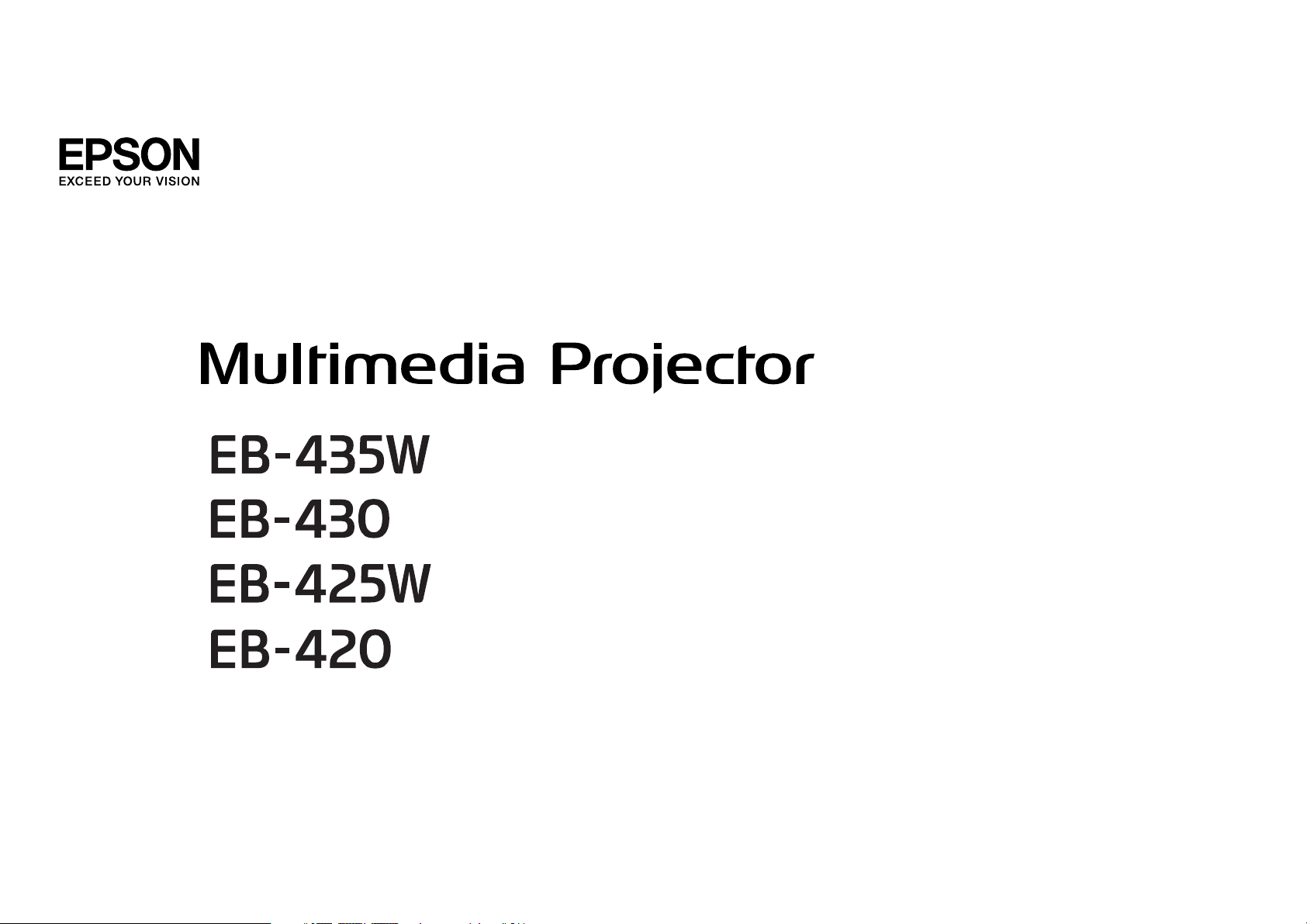
Guide de l'utilisateur
Page 2
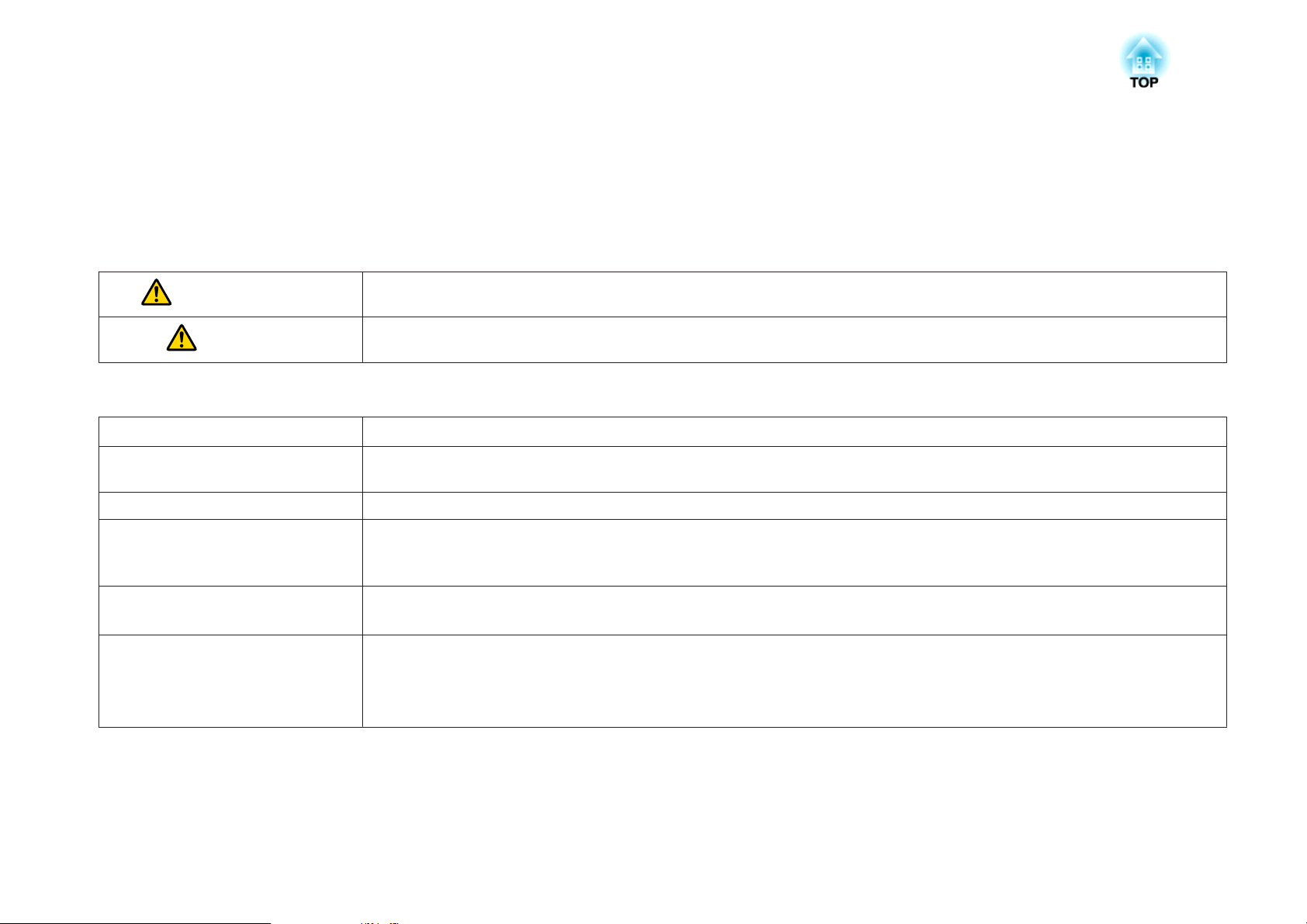
Symboles Utilisés Dans ce Guide
• Indications de sécurité
La documentation et le projecteur utilisent des symboles graphiques qui indiquent comment utiliser l’appareil en toute sécurité.
Les indications et leur signification sont les suivantes. Veillez à bien les comprendre avant de lire le guide.
Avertissement
Attention
• Indications d’informations générales
Attention
a
s Renvoie à une page contenant des informations détaillées sur un sujet.
g
[Nom] Indique le nom des boutons de la télécommande ou du panneau de commande.
Nom du menu Indique les éléments du menu Configuration.
Ce symbole fait référence à des informations qui, si elles ne sont pas prises en compte, peuvent entraîner des blessures, voire la mort, en raison
d’une manipulation incorrecte.
Ce symbole indique des informations qui, si elles sont ignorées, peuvent provoquer des blessures ou des dégâts physiques, en raison d’une
manipulation incorrecte.
Procédures pouvant entraîner des dommages matériels ou corporels si elles ne sont pas exécutées avec un soin suffisant.
Informations supplémentaires qu’il peut être utile de connaître sur un sujet.
Indique qu’une explication du ou des mots soulignés figurant devant ce symbole figure dans le glossaire. Reportez-vous à la section
"Glossaire" des "annexes".
s "Glossaire" p.132
Exemple : bouton [Esc]
Exemple :
Choisissez Luminosité dans Image.
Image - Luminosité
Page 3
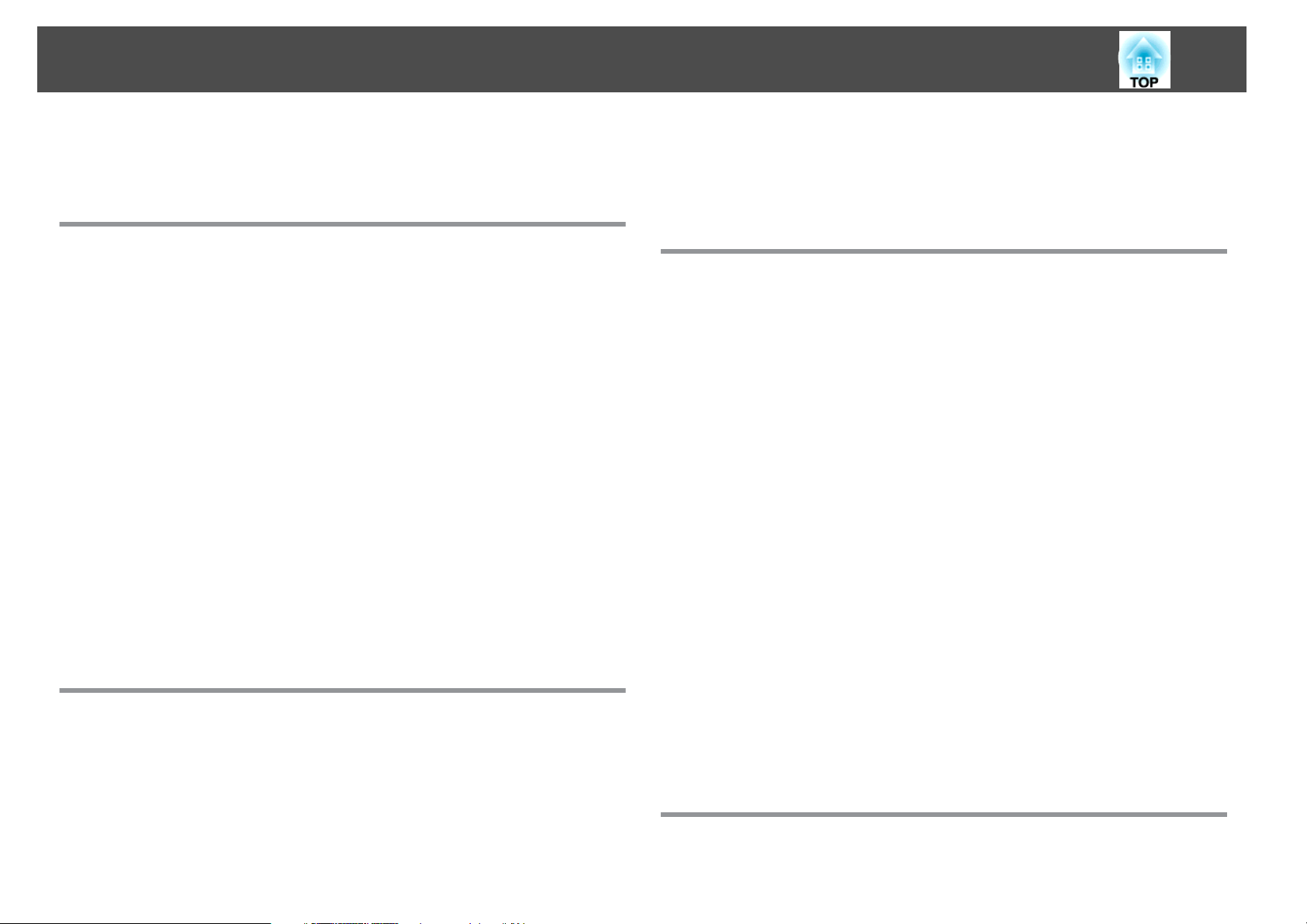
Table des matières
3
Symboles Utilisés Dans ce Guide .................... 2
Introduction
Caractéristiques du Projecteur ............................... 7
Fonctions de projection..........................................7
Projection à une faible distance...................................7
Écriture aisée sur un tableau blanc ou noir grâce à la fonction de motif........7
Connexion à l'aide d'un câble USB et projection (USB Display)..............7
Connexion à un réseau et projection d'images à partir de l'écran de l'ordinateur
.........................................................7
Fonctions de sécurité améliorées..................................7
Fonctions facultatives...........................................7
Agrandissez et projetez vos fichiers à l'aide de la Caméra document.......... 7
Connexion aisée à un ordinateur avec Quick Wireless....................8
Noms et fonctions des différentes pièces du projecteur ........ 9
Avant/Dessus ................................................. 9
Arrière.....................................................10
Dessous.................................................... 11
Panneau de commande.........................................12
Télécommande ...............................................13
Remplacement des piles de la télécommande ........................ 16
Portée de la télécommande....................................17
Préparation du projecteur
Installation du projecteur .................................. 19
Méthodes d'installation.........................................19
Connexion d'un équipement externe................................26
Connexion d'un câble LAN....................................... 27
Installation de l’unité réseau sans fil en option..........................28
Utilisation standard
Projection d'images ........................................ 30
De l'installation à la projection.....................................30
Détection automatique des signaux d'entrée et modification de l’image projetée
(Recherche de source).......................................... 31
Passage à l’image cible à l’aide de la télécommande......................32
Projection avec USB Display......................................32
Configuration système requise..................................32
Première connexion..........................................33
Désinstallation.............................................34
Réglage des images projetées .............................. 36
Correction la distorsion trapézoïdale................................36
H/V-Keystone..............................................36
Quick Corner...............................................37
Réglage de la taille de l'image .....................................39
Réglage de la position de l'image ..................................39
Réglage de l'inclinaison horizontale.................................39
Correction de la mise au point ..................................... 40
Réglage du volume............................................40
Sélection de la qualité de projection (sélection du Mode couleurs)............40
Réglage de l'Iris auto...........................................41
Modification du rapport L/H de l'image projetée ........................42
Méthodes de modification ..................................... 42
Modification du rapport L/H (EB-435W/EB-425W uniquement) ............. 42
Modification du rapport L/H (EB-430/EB-420 uniquement) . . . . . . . . . . . . . . . . 44
Connexion des équipements . . .............................. 20
Connexion d'un ordinateur.......................................20
Connexion de sources d'images ....................................21
Connexion de périphériques USB...................................24
Connexion d’un microphone......................................25
Fonctions Utiles
Fonctions de projection .................................... 46
Arrêt momentané de l’image et du son (Pause A/V)......................46
Page 4
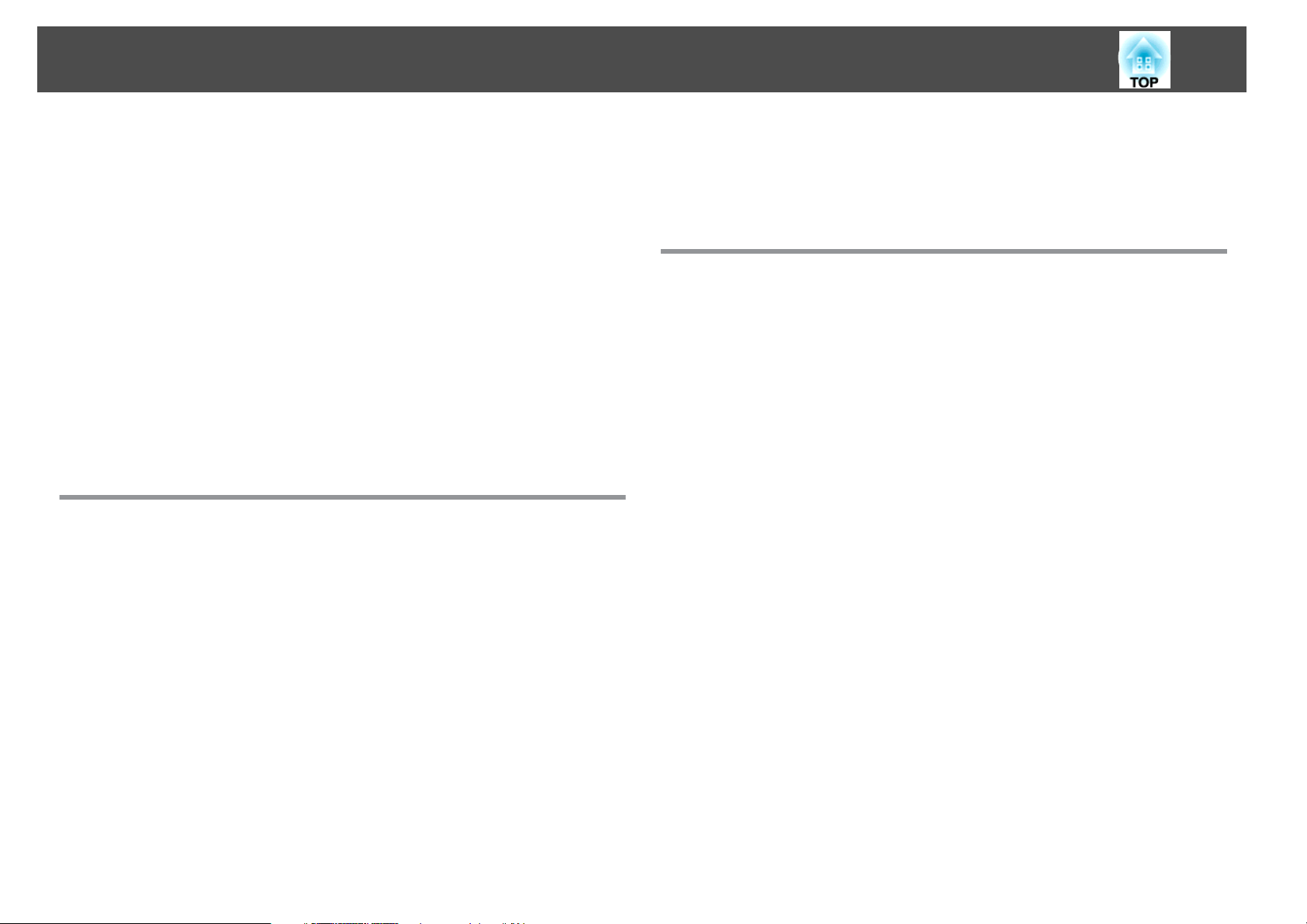
Table des matières
4
Arrêt sur image (Gel) ...........................................46
Fonction Pointeur (Pointeur) ......................................47
Agrandissement d'une partie de l'image (Zoom électronique)...............48
Utilisation de la télécommande pour contrôler le pointeur de la souris (Souris Sans
Fil) ........................................................49
Enregistrement d'un logo d'utilisateur...............................50
Enregistrement du motif utilisateur .................................52
Fonctions de Sécurité ...................................... 54
Gestion des utilisateurs (Mot de passe protégé)......................... 54
Types de la fonction Mot de passe protégé..........................54
Réglage de la fonction Mot de passe protégé........................54
Saisie du mot de passe ........................................55
Verrouillage des touches de Fonctionnement (Blocage fonctionne.)........... 56
Systèmes de sécurité ...........................................57
Installation du câble antivol .................................... 57
Menu Configuration
Utilisation du menu Configuration .......................... 59
Liste des Fonctions ........................................ 60
Tableau du menu Configuration...................................60
Menu Réseau.............................................. 61
Menu Image.................................................62
Menu Signal.................................................63
Menu Réglage................................................65
Menu Avancé................................................67
Menu Réseau................................................ 68
Remarques sur l'utilisation du menu Réseau.........................69
Fonctions du clavier virtuel..................................... 69
Menu Base................................................70
Menu LAN sans fil ...........................................71
Menu Sécurité ..............................................72
Menu LAN câblé............................................ 74
Menu Courrier ..............................................74
Menu Autres ...............................................76
Menu Réinit................................................ 77
Menu Information (Affichage uniquement) ............................77
Menu Réinit..................................................78
Dépannage
Utilisation de l'aide ........................................ 80
Dépannage ............................................... 81
Signification des témoins ........................................81
Si les témoins ne fournissent aucune indication utile.....................84
Problèmes relatifs aux images.....................................85
Aucune image n'est visible.....................................85
Les images animées ne s'affichent pas (seule la partie animée de l'image devient
noire) ....................................................86
La projection s’arrête automatiquement............................86
Le message " Non Supporté. " est affiché............................86
Le message " Pas de Signal. " est affiché. ............................86
Les images sont floues, troubles ou déformées.......................87
Les images subissent des interférences ou une distorsion ................88
L’image est tronquée (trop grande) ou trop petite, ou son aspect n’est pas correct
........................................................ 88
Les couleurs de l'image ne sont pas correctes........................89
Les images sont sombres ......................................90
Problèmes au démarrage de la projection.............................90
Le projecteur ne s'allume pas...................................90
Autres problèmes............................................. 91
Aucun son n’est émis, ou le son est très faible ........................91
Aucun son n'est émis à partir du microphone........................ 92
La télécommande ne fonctionne pas ..............................92
Je veux modifier la langue des messages et des menus ..................93
Vous ne recevez pas de courrier, même si une erreur est rencontrée sur le
projecteur................................................93
À propos d'Event ID ........................................ 94
Page 5
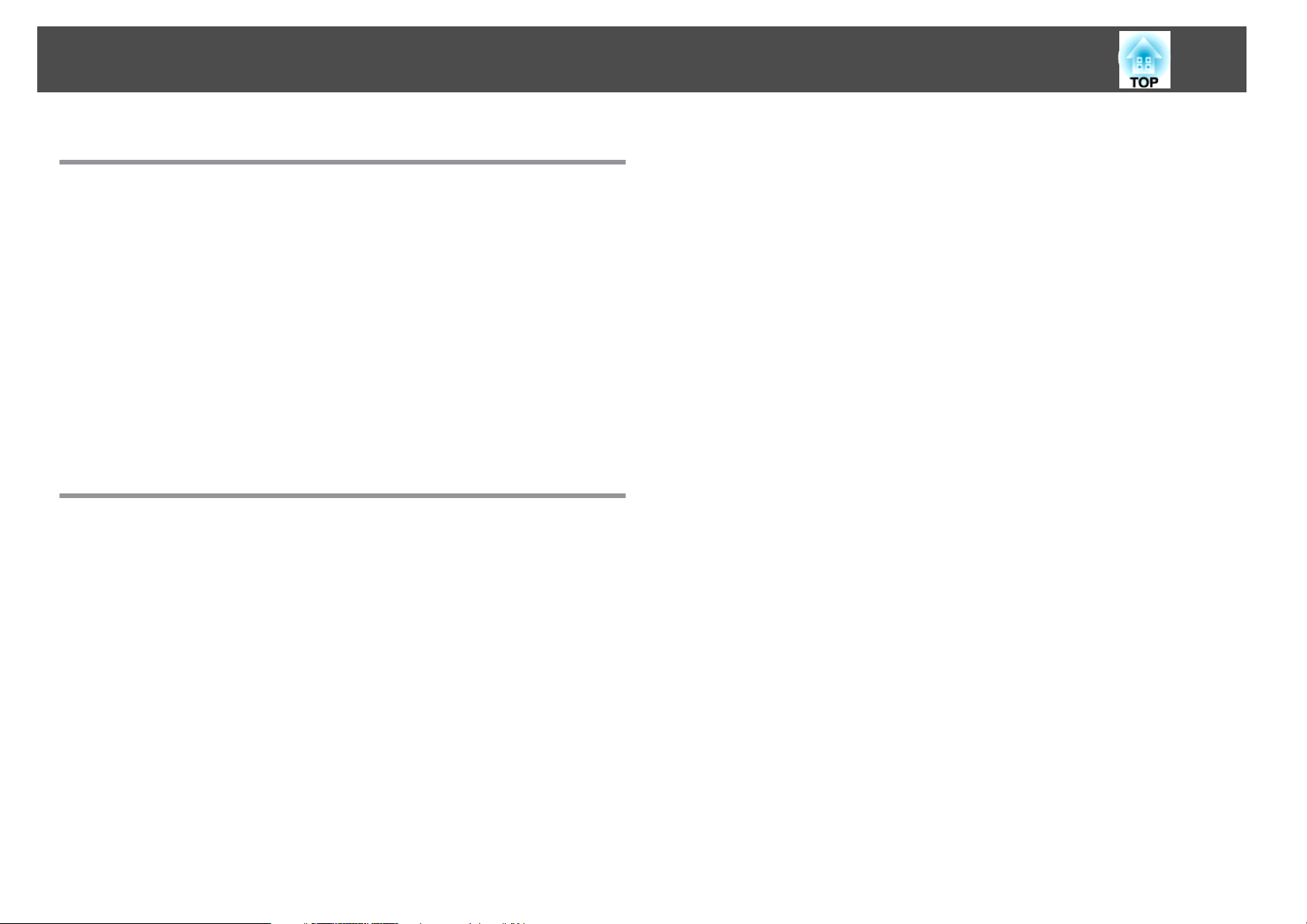
Table des matières
5
Maintenance
Nettoyage ................................................ 96
Nettoyage de l’extérieur du projecteur ...............................96
Nettoyage de l'objectif.......................................... 96
Nettoyage du filtre à air......................................... 96
Remplacement des Consommables .......................... 98
Remplacement de la lampe.......................................98
Périodicité de remplacement de la lampe ...........................98
Procédure de remplacement de la lampe...........................98
Réinitialisation de la Durée de lampe ............................. 101
Remplacement du filtre à air ..................................... 101
Périodicité de remplacement du filtre à air ......................... 101
Procédure de remplacement du filtre à air..........................102
Annexe
Diaporama ............................................... 105
Projection sans ordinateur (Diaporama)............................. 105
Caractéristiques des fichiers pouvant être projetés à l'aide d'un Diaporama . . . 105
Exemples de Diaporama...................................... 105
Méthodes d'utilisation d'un Diaporama ............................105
Projection de l'image sélectionnée............................... 107
Projection des fichiers image d'un dossier en séquence (Diaporama)........108
Paramètres d’affichage des fichiers image et paramètres de fonctionnement du
Diaporama............................................... 109
Surveillance et contrôle ................................... 111
À propos de EasyMP Monitor .....................................111
Modification des paramètres à l’aide d’un navigateur Web (Contrôle Web) . . . . . . 111
Configuration du projecteur................................... 111
Affichage du Écran Contrôle Web................................ 112
Affichage de l'écran Web Remote................................112
Utilisation de la fonction Notif. courrier pour signaler des anomalies de
fonctionnement............................................. 114
Erreur de lecteur du courrier de notification .........................114
Gestion utilisant SNMP ......................................... 114
Commandes ESC/VP21.........................................115
Liste des commandes........................................ 115
Câblage................................................. 115
À propos de PJLink............................................ 116
À propos de Crestron RoomView
Utilisation d'un projecteur à partir d'un ordinateur .................... 117
................................. 117
®
Accessoires en Option et Consommables ................... 122
Accessoires en option..........................................122
Consommables .............................................. 122
Taille de l'écran et Distance de projection ................... 123
Distance de projection (pour le modèle EB-430/EB-420) .................. 123
Distance de projection (pour le modèle EB-435W/EB-425W)................124
Écrans pris en charge ..................................... 126
Résolutions prises en charge..................................... 126
Signaux d'ordinateur (RVB analogique)............................ 126
Vidéo component .......................................... 126
Vidéo composite ........................................... 126
Signal d'entrée depuis le port HDMI.............................. 126
Caractéristiques .......................................... 128
Caractéristiques Générales du Projecteur............................ 128
Apparence ............................................... 131
Glossaire ................................................ 132
Remarques Générales ..................................... 134
À propos des symboles.........................................134
Avis général :................................................ 134
Index .................................................... 135
Page 6
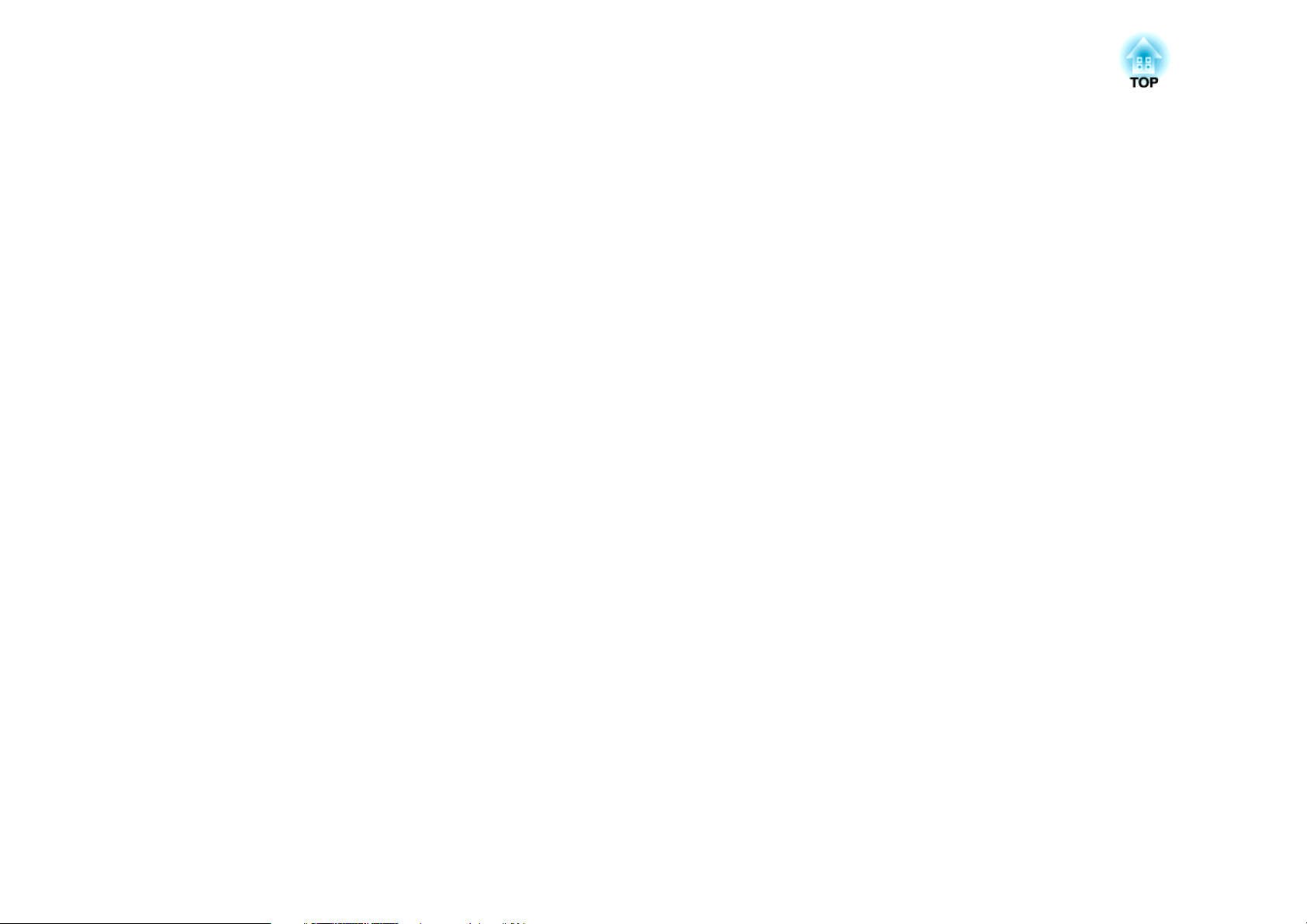
Introduction
Ce chapitre présente les caractéristiques du projecteur et le nom de ses pièces.
Page 7
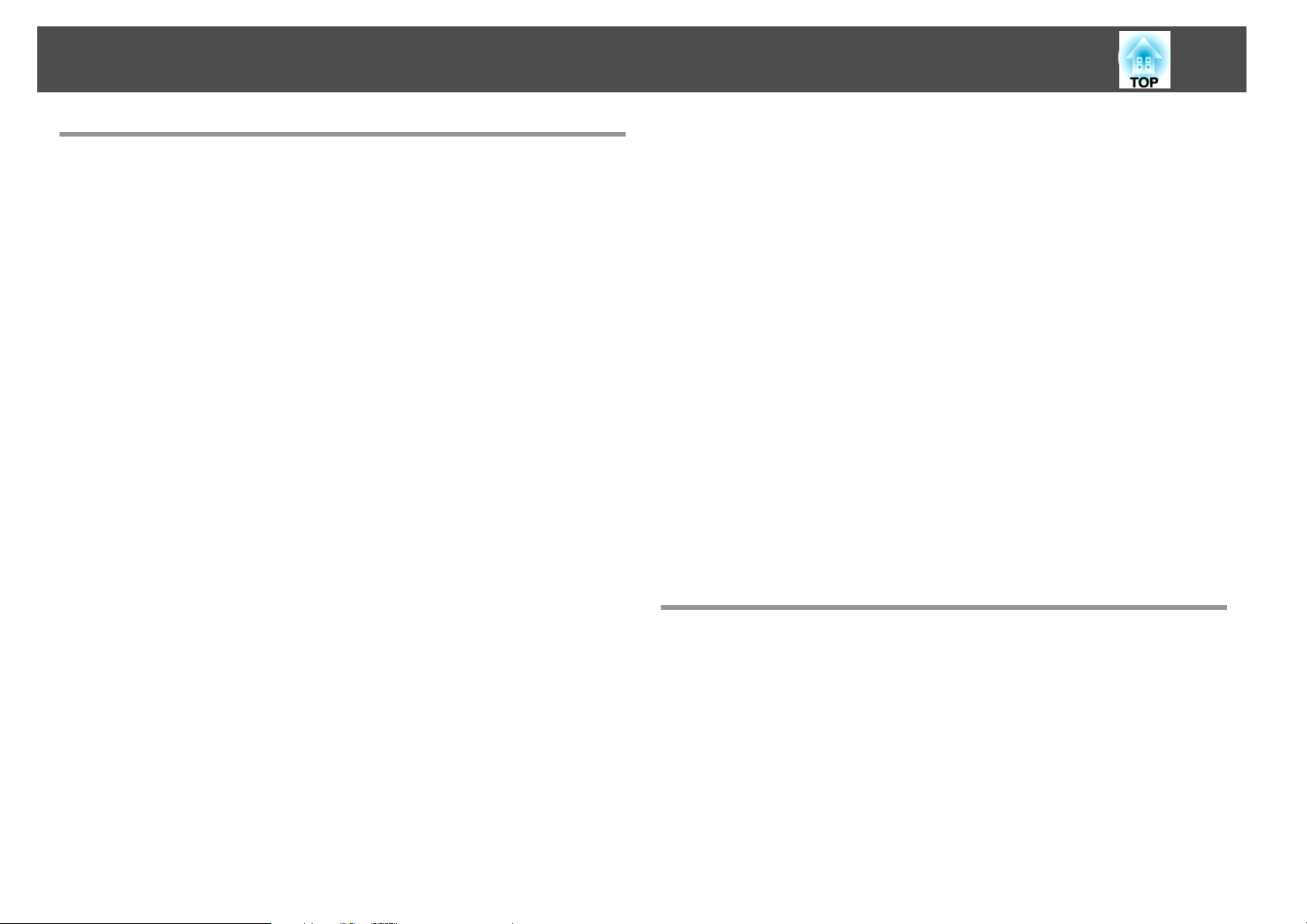
Caractéristiques du Projecteur
7
Fonctions de projection
Projection à une faible distance
Vous pouvez projeter de grandes images à faible distance sans éloigner le
projecteur de l’écran.
s
"Taille de l'écran et Distance de projection" p.123
Écriture aisée sur un tableau blanc ou noir grâce à la fonction de motif
Vous pouvez projeter des lignes de règles et des motifs de grille. Ceci est
pratique lorsque vous tracez des schémas sur un tableau blanc ou noir.
s
Réglage - Motif p.65
Connexion à l'aide d'un câble USB et projection (USB Display)
En connectant simplement un câble USB disponible dans le commerce,
vous pouvez projeter des images à partir de l'écran de l'ordinateur sans
câble pour ordinateur.
Fonctions de sécurité améliorées
• Protection par mot de passe afin de gérer les utilisateurs et de limiter
leur accès à l'appareil
Vous pouvez restreindre l’accès au projecteur en définissant un mot de
passe.
s
"Gestion des utilisateurs (Mot de passe protégé)" p.54
• La fonction Blocage fonctionne. limite les possibilités d'utilisation des
boutons du panneau de commande
Vous pouvez l'utiliser pour interdire aux utilisateurs de modifier les
réglages du projecteur sans votre autorisation lors d'une manifestation,
dans une école, etc.
s
"Verrouillage des touches de Fonctionnement (Blocage fonctionne.)"
p.56
• Équipé de divers systèmes antivol
Ce projecteur est équipé des systèmes antivol suivants.
• Fente pour système de sécurité
• Point d'installation pour câble de sécurité
s
"Systèmes de sécurité" p.57
s
"Projection avec USB Display" p.32
Connexion à un réseau et projection d'images à partir de l'écran de l'ordinateur
Vous pouvez connecter le projecteur à un ordinateur relié au réseau et
projeter l'écran de l'ordinateur à l'aide du logiciel EasyMP Network
Projection fourni.
s
Guide d'utilisation EasyMP Network Projection
Fonctions facultatives
Agrandissez et projetez vos fichiers à l'aide de la Caméra document
Vous pouvez projeter des documents papier et des objets à l'aide de la
caméra pour documents. La mise au point de l'image est automatiquement
ajustée à l'aide de la fonction de mise au point automatique. Vous pouvez
également agrandir les images à l'aide du zoom numérique.
s
"Accessoires en option" p.122
Page 8
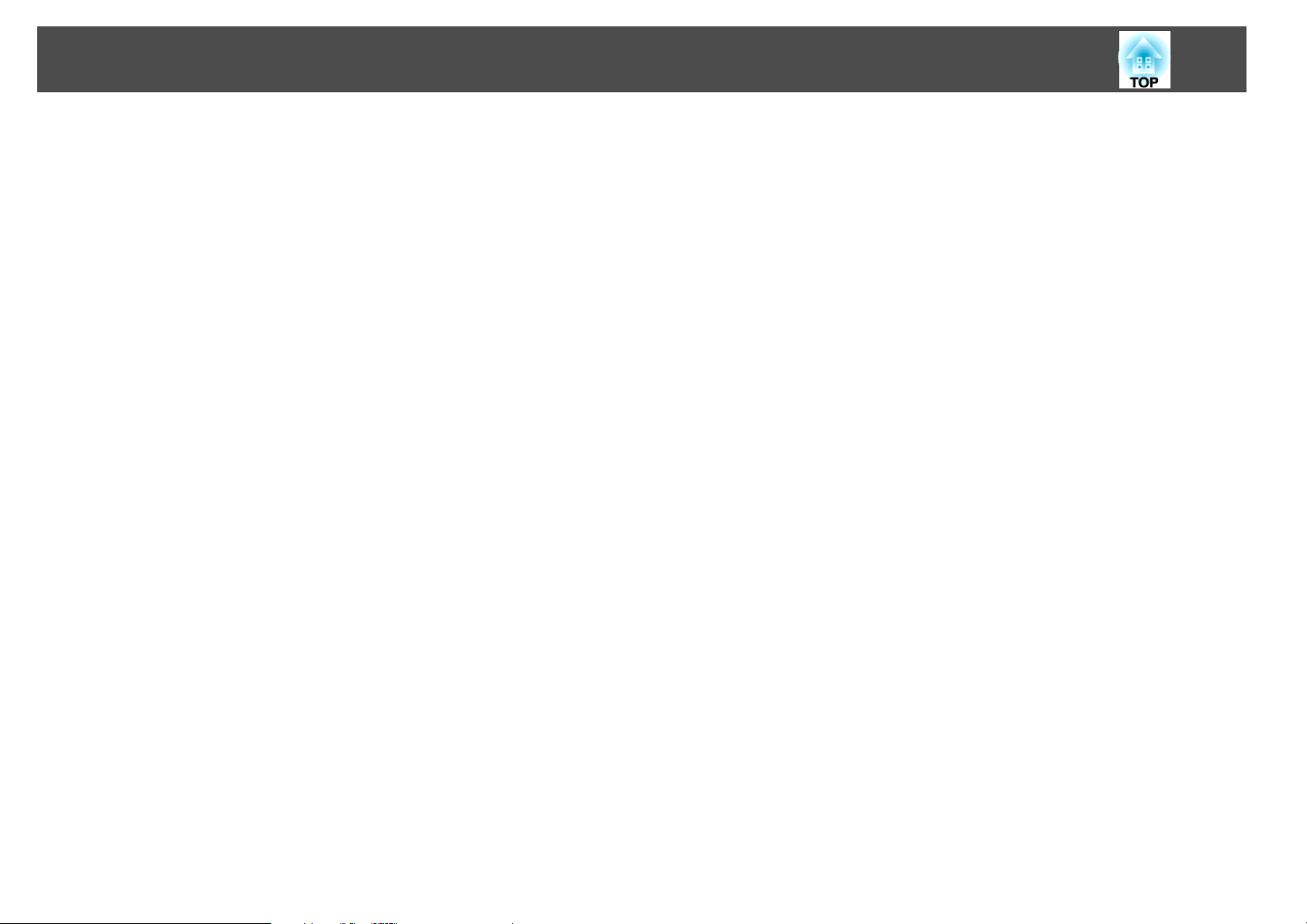
Caractéristiques du Projecteur
Connexion aisée à un ordinateur avec Quick Wireless
En reliant la clé Quick Wireless Connection USB Key en option à un
ordinateur, vous pouvez projeter l'écran de l'ordinateur. (sous Windows
uniquement)
s
"Accessoires en option" p.122
8
Page 9
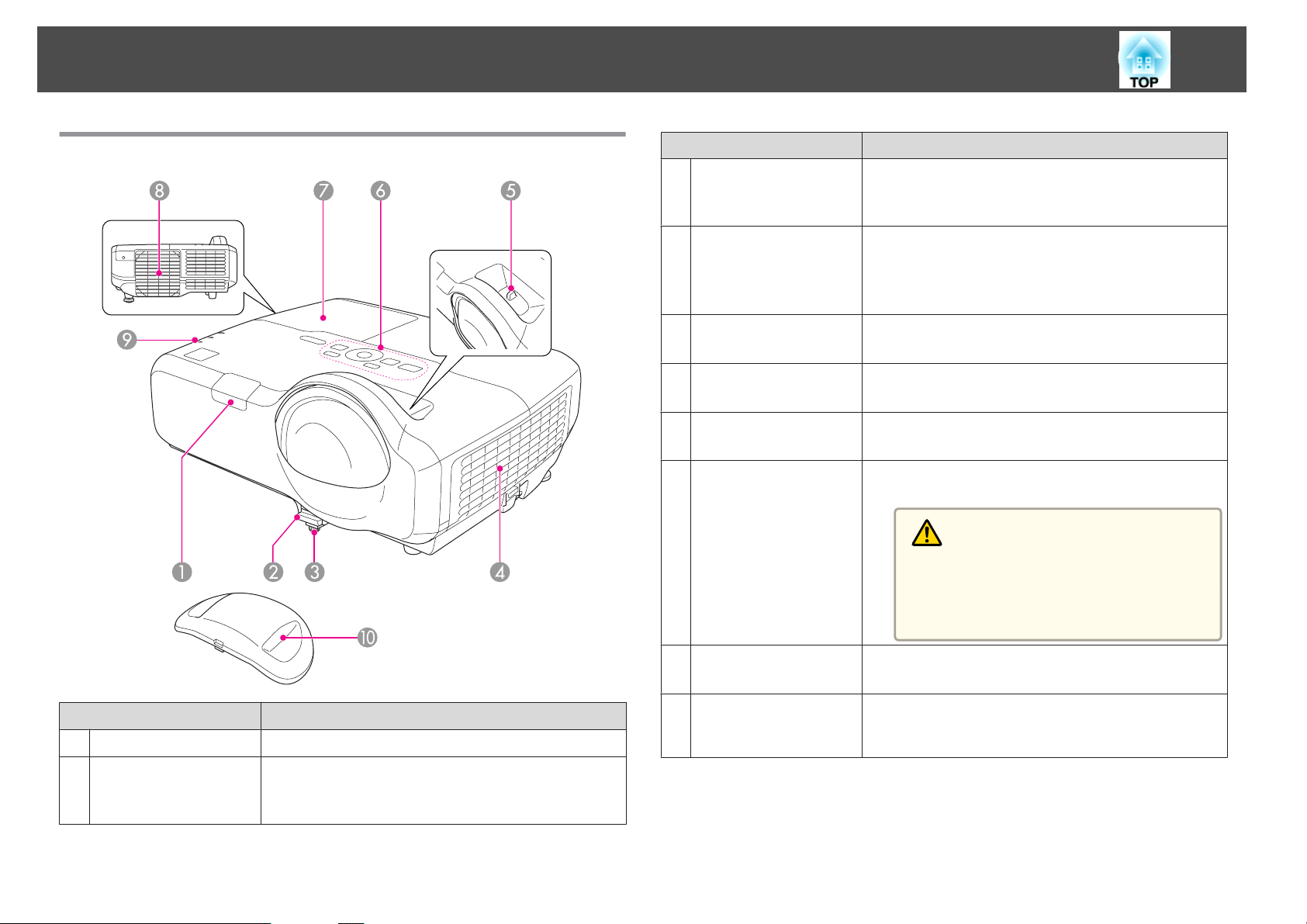
Noms et fonctions des différentes pièces du projecteur
9
Avant/Dessus
Nom Fonction
Pied avant réglable
C
Grille d'entrée d'air
D
(filtre à air)
Bague de mise au
E
point
Panneau de
F
Configuration
Couvercle de la lampe
G
Grille de sortie d'air
H
En cas d'installation sur une surface (un bureau par
exemple), dépliez le pied pour régler la position de l'image.
s "Réglage de la position de l'image " p.39
L'air utilisé pour refroidir l'intérieur du projecteur entre
par cette ouverture.
s "Nettoyage du filtre à air" p.96
s "Remplacement du filtre à air" p.101
Permet de régler la mise au point de l'image.
s "Correction de la mise au point" p.40
Actionne le projecteur.
s "Panneau de commande" p.12
Ouvrez-le pour remplacer la lampe du projecteur.
s "Remplacement de la lampe" p.98
Grille de ventilation permettant de refroidir l'intérieur du
projecteur.
Attention
Pendant la projection, n'approchez pas votre visa‐
ge ou vos mains de la grille de sortie d'air et ne pla‐
cez pas d'objets pouvant être déformés ou endom‐
magés par la chaleur.
Nom Fonction
Récepteur à distance
A
Levier du réglage du
B
pied
Reçoit les signaux de la télécommande.
Appuyez sur le levier du pied pour déplier ou replier le
pied avant.
s "Réglage de la position de l'image " p.39
Témoins
I
Cache de l’objectif
J
Indique l'état du projecteur.
s "Signification des témoins" p.81
Fixez le cache lorsque vous n’utilisez pas le projecteur de
manière à ce que l’objectif ne se salisse pas ou ne soit pas
endommagé.
Page 10
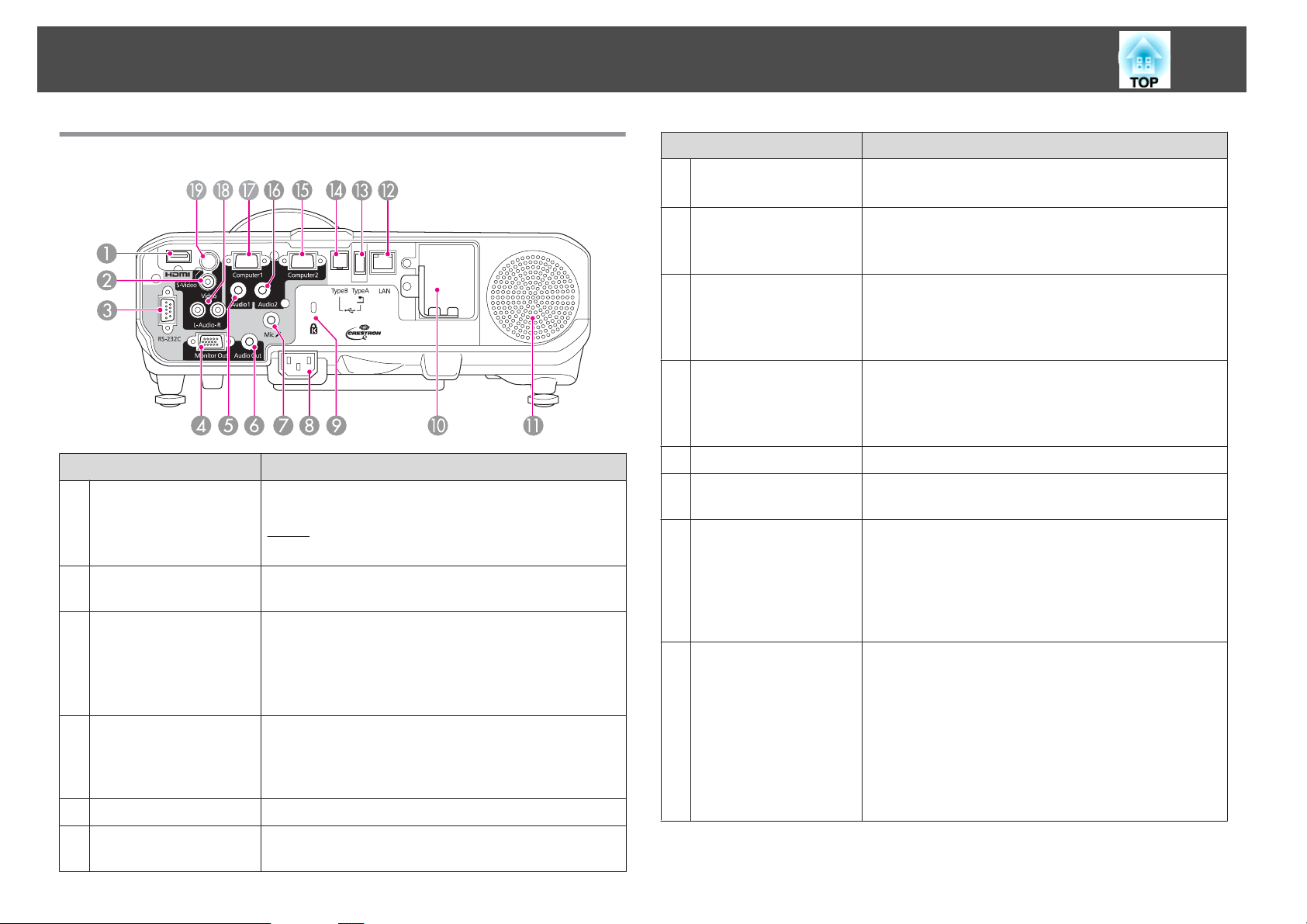
Noms et fonctions des différentes pièces du projecteur
10
Arrière
Port HDMI
A
Port Video
B
Port RS-232C
C
Port Monitor Out
D
Port Audio1
E
Port Audio Out
F
Nom Fonction
Reçoit les signaux vidéo d'équipements vidéo compatibles
HDMI et d'ordinateurs. Ce projecteur est compatible
HDCPg.
s "Connexion des équipements" p.20
Reçoit en entrée les signaux vidéo composites provenant
de sources vidéo.
Pour contrôler le projecteur depuis un ordinateur,
connectez-les ensemble à l'aide d'un câble RS-232C. Ce
port est destiné à des fins de contrôle et ne doit
normalement pas être utilisé.
"Commandes ESC/VP21" p.115
s
Sorties des signaux RVB analogiques du port Computer1
vers un moniteur externe. Vous ne pouvez pas émettre en
sortie des signaux reçus d'autres ports ou des signaux de
vidéo component.
Entrées audio du matériel connecté au port Computer1.
Sorties audio de l'image en cours de projection ou du port
Mic vers un haut-parleur externe.
Nom Fonction
Port Mic
G
Prise d'alimentation
H
Fente pour système de
I
sécurité
Section d'installation
J
de l'unité LAN sans fil
Haut-parleur
K
Port LAN
L
Port USB(TypeA)
M
Port USB(TypeB)
N
Entrée audio à partir du micro.
s "Connexion d’un microphone" p.25
Permet de brancher le cordon d’alimentation au
projecteur.
s "De l'installation à la projection" p.30
La fente pour système de sécurité est compatible avec le
système Microsaver Security System fabriqué par
Kensington.
s "Systèmes de sécurité" p.57
Installez l'unité réseau sans fil optionnelle ici. Retirez le
cache lors de l'installation.
s "Installation de l’unité réseau sans fil en option"
p.28
Sorties audio.
Permet de brancher un câble LAN en vue de la connexion à
un réseau.
• Permet de connecter un périphérique mémoire USB ou
un appareil photo numérique et de projeter des images
Diaporama.
s "Projection sans ordinateur (Diaporama)"
p.105
• Permet de connecter la Caméra document en option.
• Permet de connecter le projecteur à un ordinateur à
l'aide d'un câble USB disponible dans le commerce et de
projeter les images de l'ordinateur.
s "Projection avec USB Display" p.32
• Permet de connecter le projecteur à un ordinateur à
l'aide du câble USB disponible dans le commerce afin
d'utiliser la fonction Souris Sans Fil.
s "Utilisation de la télécommande pour contrôler
le pointeur de la souris (Souris Sans Fil)" p.49
Page 11
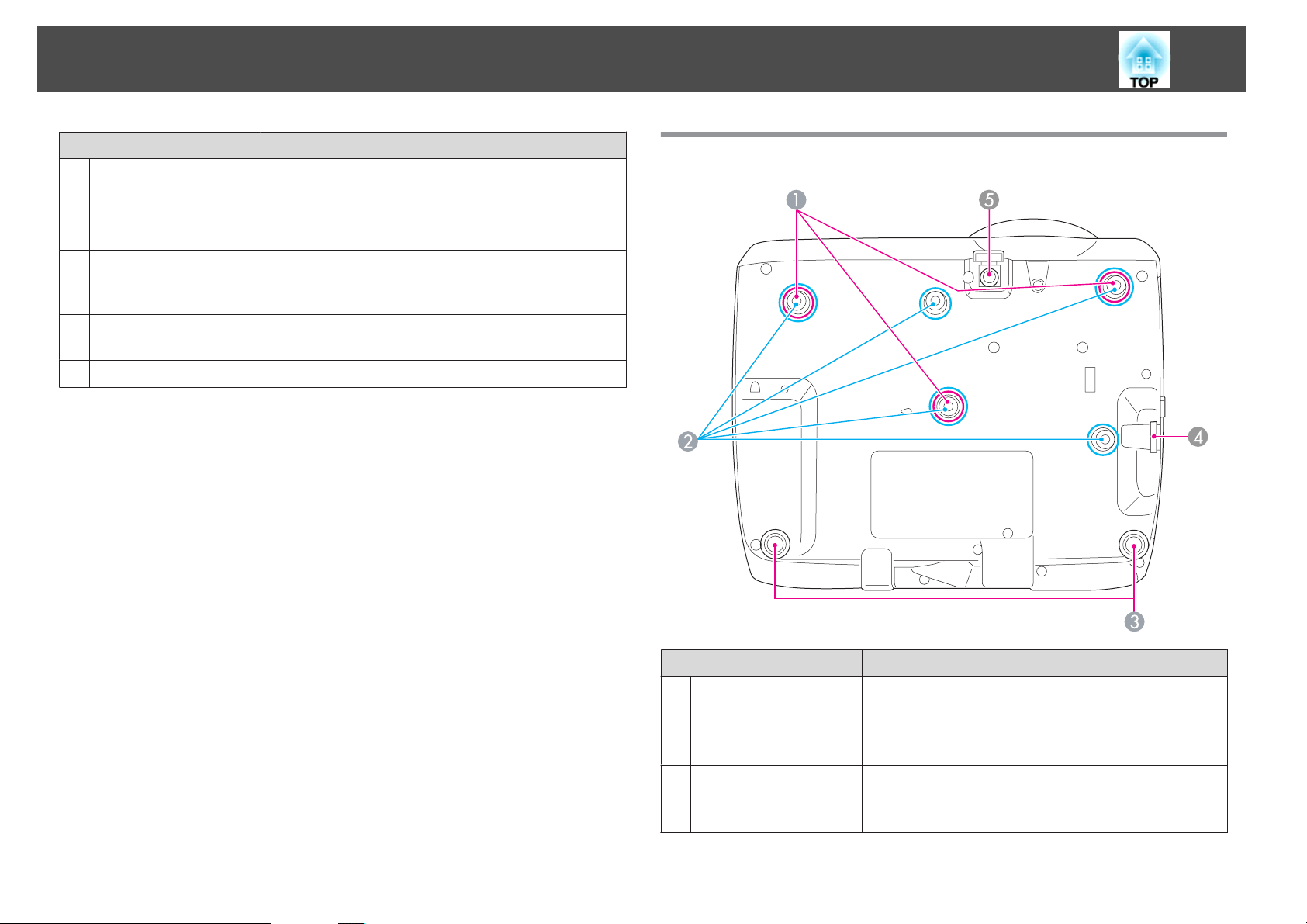
Noms et fonctions des différentes pièces du projecteur
11
Port Computer2
O
Port Audio2
P
Port Computer1
Q
Port Audio-L/R
R
Port S-Video
S
Nom Fonction
Fournit en entrée des signaux image provenant d'un
ordinateur et des signaux vidéo Composantes provenant
d'autres sources vidéo.
Entrées audio du matériel connecté au port Computer2.
Fournit en entrée des signaux image provenant d'un
ordinateur et des signaux vidéo Composantes provenant
d'autres sources vidéo.
Entrée audio du matériel connecté au port S-Video ou
Video.
Pour les signaux S-Vidéo provenant de sources vidéo.
Dessous
Nom Fonction
Points d'installation
A
de la fixation de
plafond (trois points)
P oi n ts d e f i xa t io n d e l a
B
plaque de montage
mural (cinq points)
Pour suspendre le projecteur au plafond, installez la
Fixation de plafond en option ici.
s "Installation du projecteur" p.19
s "Accessoires en option" p.122
Fixez la plaque de montage mural en option ici lors de la
suspension du projecteur à un mur.
s "Accessoires en option" p.122
Page 12
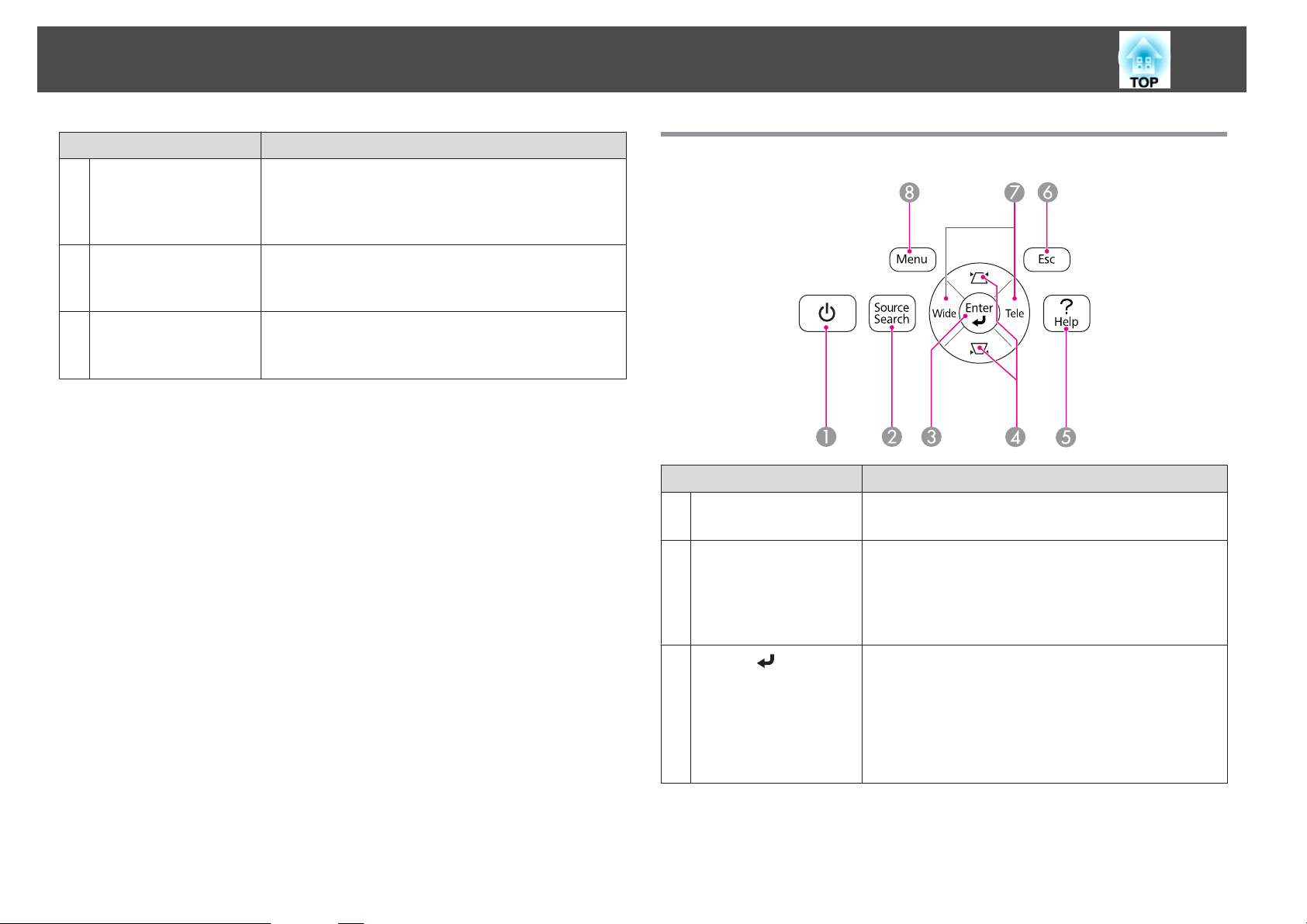
Noms et fonctions des différentes pièces du projecteur
12
Nom Fonction
Pied arrière
C
Point d'installation
D
pour câble de sécurité
Pied avant réglable
E
En cas d'installation sur une surface (un bureau par
exemple), tournez ce pied pour le déplier et repliez-le pour
ajuster l'inclinaison horizontale.
s "Réglage de l'inclinaison horizontale" p.39
Faites passer un câble de sécurité, disponible dans le
commerce, et verrouillez-le.
s "Installation du câble antivol" p.57
En cas d'installation sur une surface (un bureau par
exemple), dépliez le pied pour régler la position de l'image.
s "Réglage de la position de l'image " p.39
Panneau de commande
Nom Fonction
Bouton [t]
A
Bouton [Source
B
Search]
Permet d'allumer ou d'éteindre le projecteur.
s "De l'installation à la projection" p.30
Bascule l'image du port d'entrée qui reçoit les signaux
vidéo en entrée.
s "Détection automatique des signaux d'entrée et
modification de l’image projetée (Recherche de source)"
p.31
C
Bouton [ ]
• Si un menu Configuration ou l'écran d'aide est affiché,
ce bouton valide la sélection actuelle et accède au niveau
suivant.
• Si vous appuyez sur le bouton lors de la projection des
signaux RVB analogiques depuis le port Computer1 ou
Computer2, vous pouvez optimiser automatiquement
Alignement, Sync. et Position.
Page 13
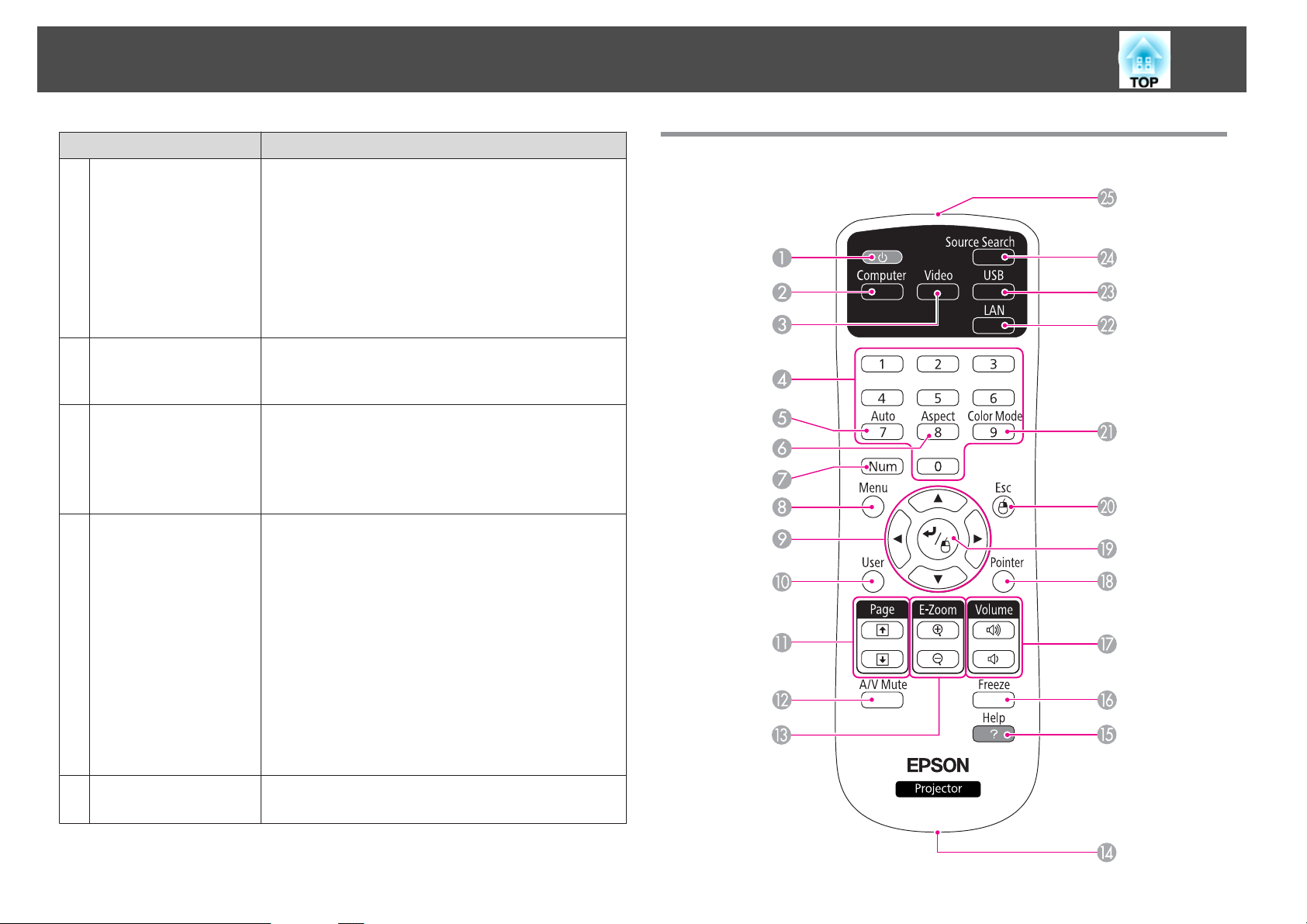
Noms et fonctions des différentes pièces du projecteur
13
Nom Fonction
Bouton [w][v]
D
Bouton [Help]
E
Bouton [Esc]
F
Bouton [Tele]/[Wide]
G
• Affiche l’écran Keystone qui vous permet de corriger la
distorsion trapézoïdale verticale et horizontale.
"H/V-Keystone" p.36
s
• Si vous appuyez sur l'un de ces boutons alors que le
menu Configuration ou l'écran d'aide est affiché, il
sélectionne des éléments de menu ou des valeurs de
réglage.
s "Utilisation du menu Configuration" p.59
s "Utilisation de l'aide" p.80
Affiche et masque l’écran d’aide, qui indique comment
résoudre d’éventuels problèmes.
s "Utilisation de l'aide" p.80
• Arrête la fonction en cours.
• Si vous appuyez sur ce bouton alors que menu
Configuration est affiché, vous revenez au niveau de
menu précédent.
s "Utilisation du menu Configuration" p.59
• Permet de régler la taille de l’écran de projection.
Appuyez sur le bouton [Tele] pour réduire la taille de
l’écran de projection ou sur le bouton [Wide] pour
augmenter la taille de l’écran de projection.
• Permet de corriger la distorsion trapézoïdale
horizontale lorsque l’écran Keystone est affiché.
s "H/V-Keystone" p.36
• Si vous appuyez sur l'un de ces boutons alors que le
menu Configuration ou l'écran d'aide est affiché, il
sélectionne des éléments de menu ou des valeurs de
réglage.
"Utilisation du menu Configuration" p.59
s
s "Utilisation de l'aide" p.80
Télécommande
Bouton [Menu]
H
Permet d'afficher et de fermer le menu Configuration.
s "Utilisation du menu Configuration" p.59
Page 14
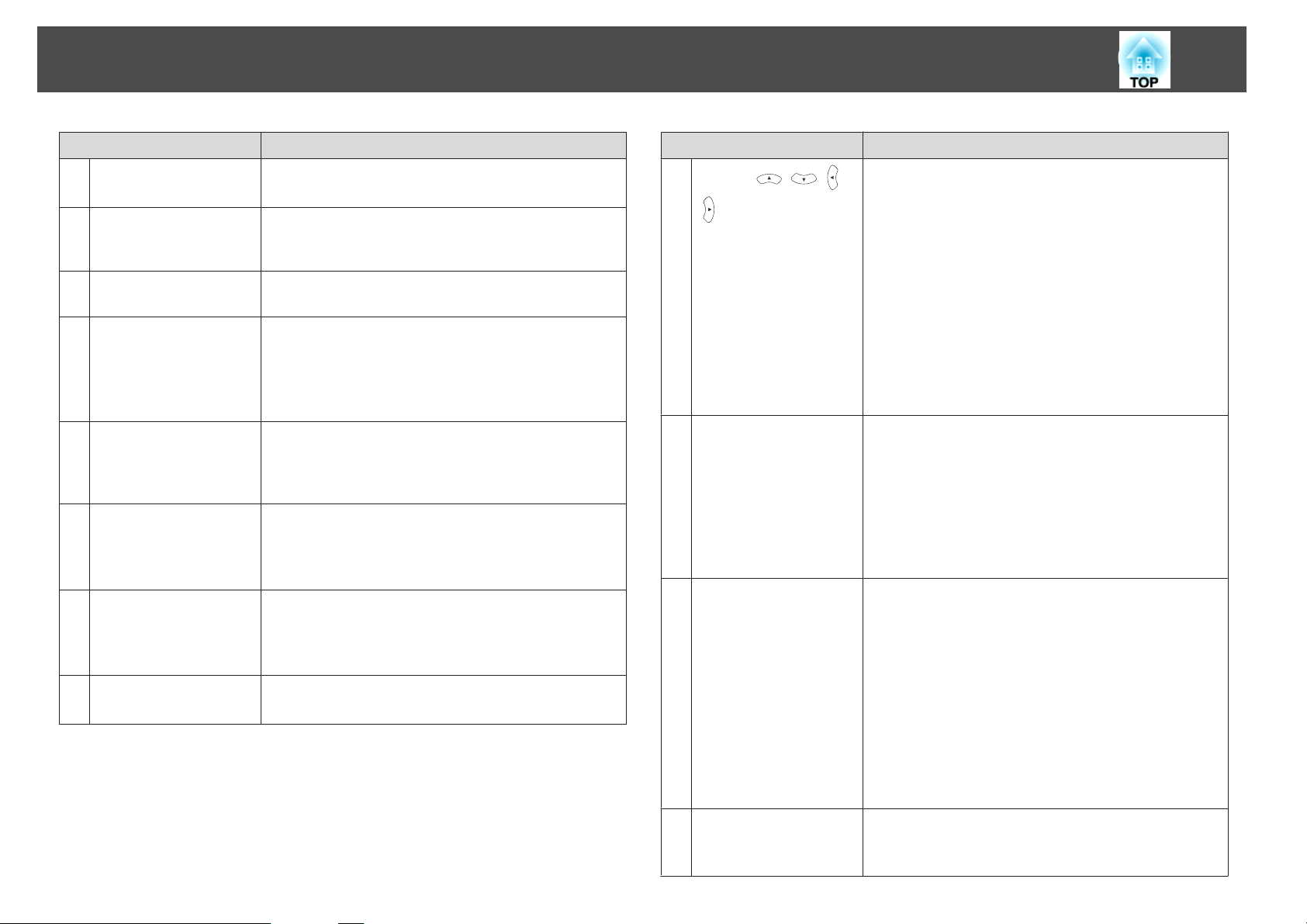
Noms et fonctions des différentes pièces du projecteur
14
Nom Fonction
Bouton [t]
A
Bouton [Computer]
B
Bouton [Video]
C
Pavé numérique
D
Bouton [Auto]
E
Bouton [Aspect]
F
Bouton [Num]
G
Bouton [Menu]
H
Permet d'allumer ou d'éteindre le projecteur.
s "De l'installation à la projection" p.30
Chaque fois que vous appuyez sur ce bouton, l'entrée
bascule entre les images du port Computer1 et du port
Computer2.
Chaque fois que vous appuyez sur ce bouton, l'image passe
par les ports S-Video, Video et HDMI.
• Saisissez le mot de passe.
s "Réglage de la fonction Mot de passe protégé"
p.54
• Utilisez ce bouton pour saisir des nombres dans les
paramètres Réseau du menu Configuration.
Si vous appuyez sur le bouton lors de la projection des
signaux RVB analogiques depuis le port Computer1 ou
Computer2, vous pouvez optimiser automatiquement
Alignement, Sync. et Position.
Chaque pression sur le bouton entraîne un changement
du rapport L/H.
s "Modification du rapport L/H de l'image projetée"
p.42
Maintenez ce bouton enfoncé et appuyez sur les touches
du pavé numérique pour entrer des mots de passe ou des
nombres.
s "Réglage de la fonction Mot de passe protégé" p.54
Permet d'afficher et de fermer le menu Configuration.
s "Utilisation du menu Configuration" p.59
Nom Fonction
I
Bouton [ ][ ][ ]
]
[
Bouton [User]
J
Boutons [Page]
K
[[][]]
• Lorsque le menu Configuration ou l'écran d'aide est
affiché, appuyez sur ces boutons pour sélectionner des
éléments de menu ou une valeur de réglage.
s "Utilisation du menu Configuration" p.59
• Lors de la projection d'un Diaporama, une pression sur
ces boutons affiche l'image précédente/suivante, fait
tourner l'image, etc.
s "Méthodes d'utilisation d'un Diaporama" p.105
• Avec la fonction Souris Sans Fil, le pointeur de souris se
déplace dans la direction dans laquelle le bouton a été
poussé.
s "Utilisation de la télécommande pour contrôler
le pointeur de la souris (Souris Sans Fil)" p.49
Sélectionnez une commande fréquemment utilisée parmi
les sept commandes du menu Configuration et attribuezla à ce bouton. Une pression sur le bouton [User] permet
d'accéder à la fenêtre de sélection/réglage concernée. Vous
pouvez ainsi effectuer des réglages par pression sur un
bouton.
s "Menu Réglage" p.65
Le réglage attribué par défaut est Consommation électr.
Change les pages de fichiers, PowerPoint par exemple, en
cas d'utilisation des méthodes de projection suivantes.
• Avec la fonction Souris Sans Fil
s "Utilisation de la télécommande pour contrôler
le pointeur de la souris (Souris Sans Fil)" p.49
• Avec USB Display
s "Projection avec USB Display" p.32
• Avec une connexion au réseau
Lors de la projection d'images à l'aide du Diaporama, une
pression sur ces boutons affiche le fichier d'images
précédent/suivant.
Bouton [A/V Mute]
L
Active ou désactive l'audio et la vidéo.
s "Arrêt momentané de l’image et du son (Pause A/V)"
p.46
Page 15
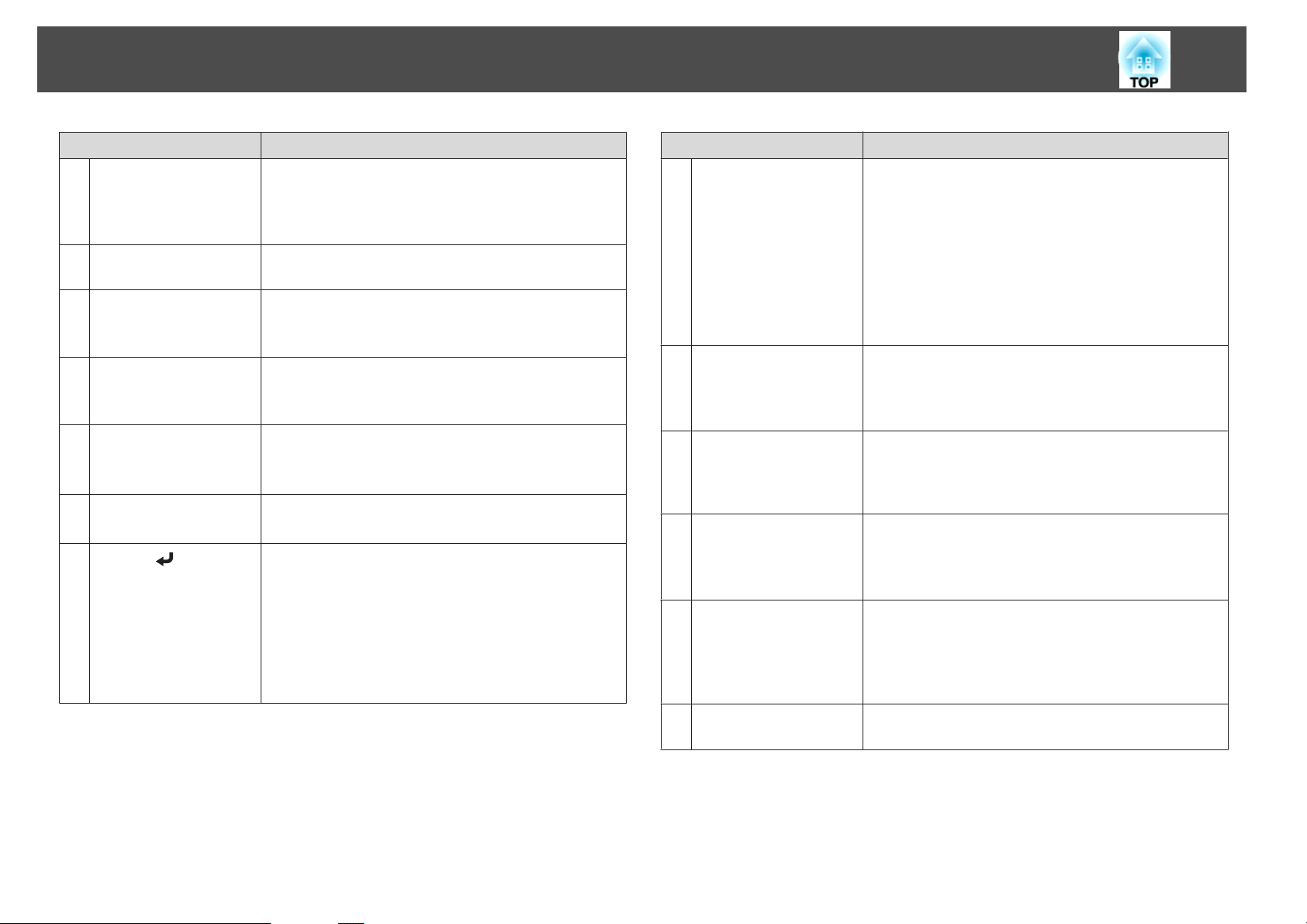
Noms et fonctions des différentes pièces du projecteur
15
Nom Fonction
Boutons [E-Zoom]
M
[z][x]
Trou pour la sangle
N
Bouton [Help]
O
Bouton [Freeze]
P
Boutons [Volume]
Q
[a][b]
Bouton [Pointer]
R
S
Bouton [ ]
Agrandit ou réduit l'image sans modifier la taille de la
projection.
s "Agrandissement d'une partie de l'image (Zoom
électronique)" p.48
Vous permet de fixer une sangle disponible dans le
commerce sur la télécommande.
Affiche et masque l’écran d’aide, qui indique comment
résoudre d’éventuels problèmes.
s "Utilisation de l'aide" p.80
Permet d’interrompre ou de reprendre la lecture des
images.
s "Arrêt sur image (Gel)" p.46
[a] Réduit le volume.
[b] Augmente le volume.
"Réglage du volume" p.40
s
Affiche le pointeur à l'écran.
s "Fonction Pointeur (Pointeur)" p.47
• Si un menu Configuration ou l'écran d'aide est affiché,
ce bouton valide la sélection actuelle et accède au niveau
suivant.
s "Utilisation du menu Configuration" p.59
• Fait office de bouton gauche de la souris en cas
d'utilisation de la fonction Souris Sans Fil.
s "Utilisation de la télécommande pour contrôler
le pointeur de la souris (Souris Sans Fil)" p.49
Nom Fonction
Bouton [Esc]
T
Bouton [Color Mode]
U
Bouton [LAN]
V
Bouton [USB]
W
Bouton [Source
X
Search]
• Arrête la fonction en cours.
• Si vous appuyez sur ce bouton alors que le menu
Configuration est affiché, vous revenez au niveau
précédent.
s "Utilisation du menu Configuration" p.59
• Fait office de bouton droit de la souris en cas
d'utilisation de la fonction Souris Sans Fil.
s "Utilisation de la télécommande pour contrôler
le pointeur de la souris (Souris Sans Fil)" p.49
Chaque pression sur le bouton entraîne un changement
du mode couleurs.
s "Sélection de la qualité de projection (sélection du
Mode couleurs)" p.40
Passe aux images projetées avec EasyMP Network
Projection. Lors d'une projection avec la Quick Wireless
Connection USB Key en option, ce bouton permet de
passer à cette image.
Chaque pression sur le bouton entraîne le défilement des
images suivantes :
• USB Display
• Images du périphérique connecté au port USB(TypeA)
Bascule l'image du port d'entrée qui reçoit les signaux
vidéo en entrée.
s "Détection automatique des signaux d'entrée et
modification de l’image projetée (Recherche de source)"
p.31
Émetteur de signaux
Y
lumineux
Envoie les signaux de la télécommande.
Page 16
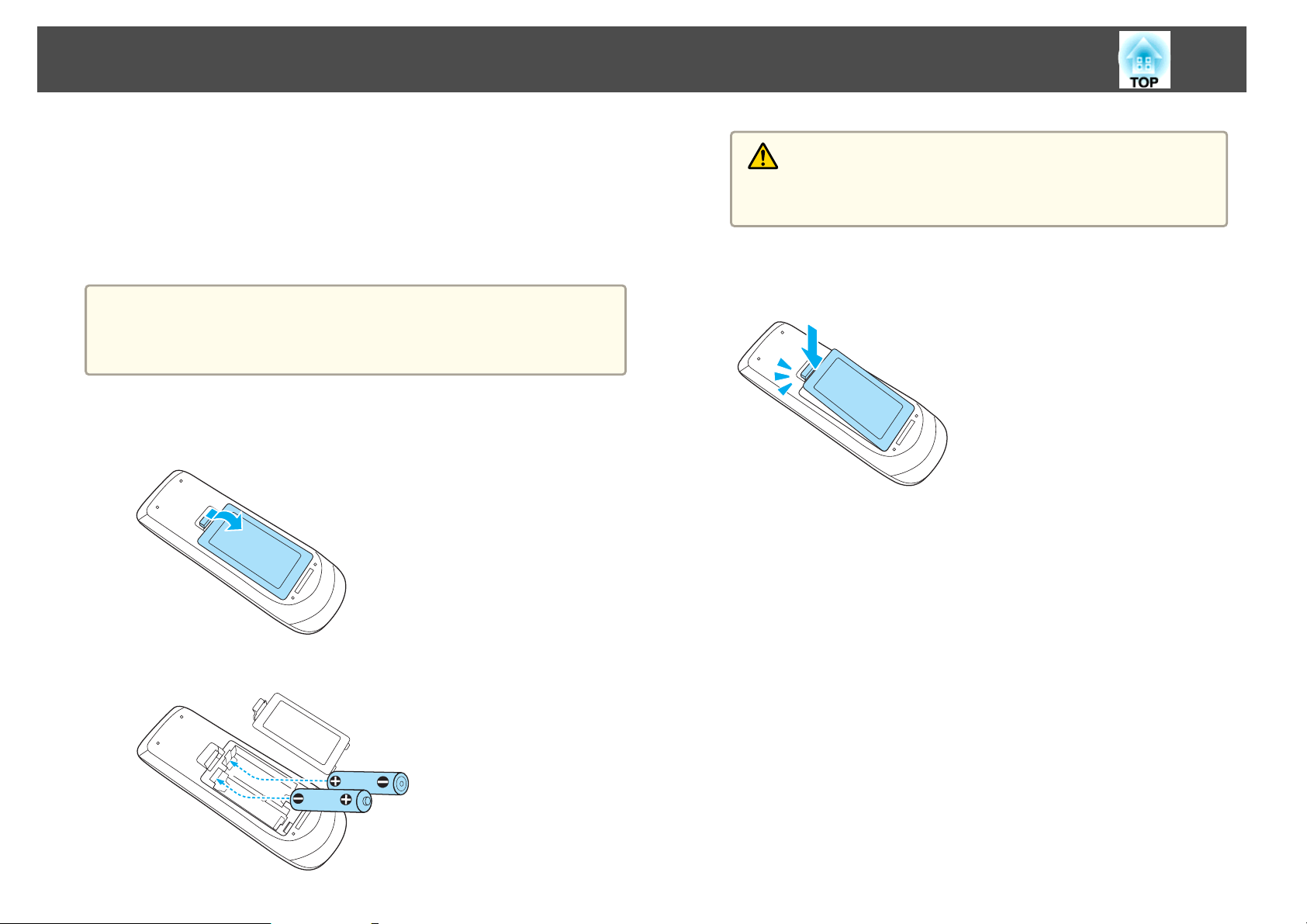
Noms et fonctions des différentes pièces du projecteur
16
Remplacement des piles de la télécommande
Si la télécommande ne répond plus ou ne fonctionne pas après un certain
temps d’utilisation, il est possible que les piles aient atteint la fin de leur
durée de vie. Dans ce cas, vous devez remplacer les piles. Procurez-vous
deux piles AA alcalines ou au manganèse. N’utilisez que des piles AA
manganèse ou alcalines.
Attention
Lisez attentivement le manuel suivant avant de manipuler les piles.
s Consignes de sécurité
a
Retirez le couvercle du compartiment à piles.
Soulevez le couvercle du compartiment à piles tout en appuyant sur
la fermeture.
c
Attention
Veillez à installer les nouvelles piles à l'endroit en respectant les signes
(+) et (-) marqués sur les piles et à l'intérieur du boîtier.
Réinstallez le couvercle du compartiment à piles.
Appuyez sur le couvercle du compartiment à piles jusqu’à ce qu’un
déclic confirme sa mise en place.
b
Remplacez les piles.
Page 17
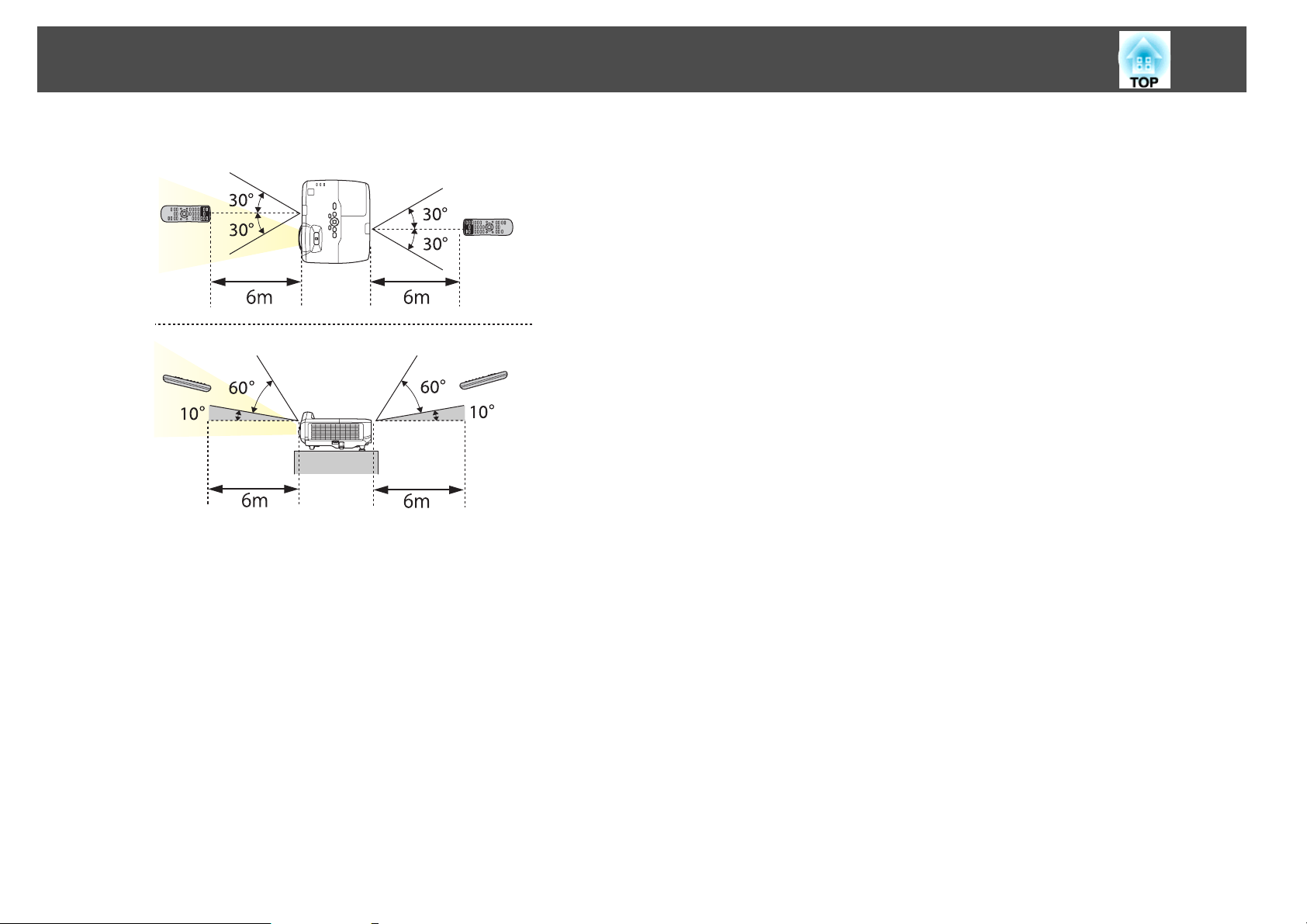
Noms et fonctions des différentes pièces du projecteur
Portée de la télécommande
17
Page 18
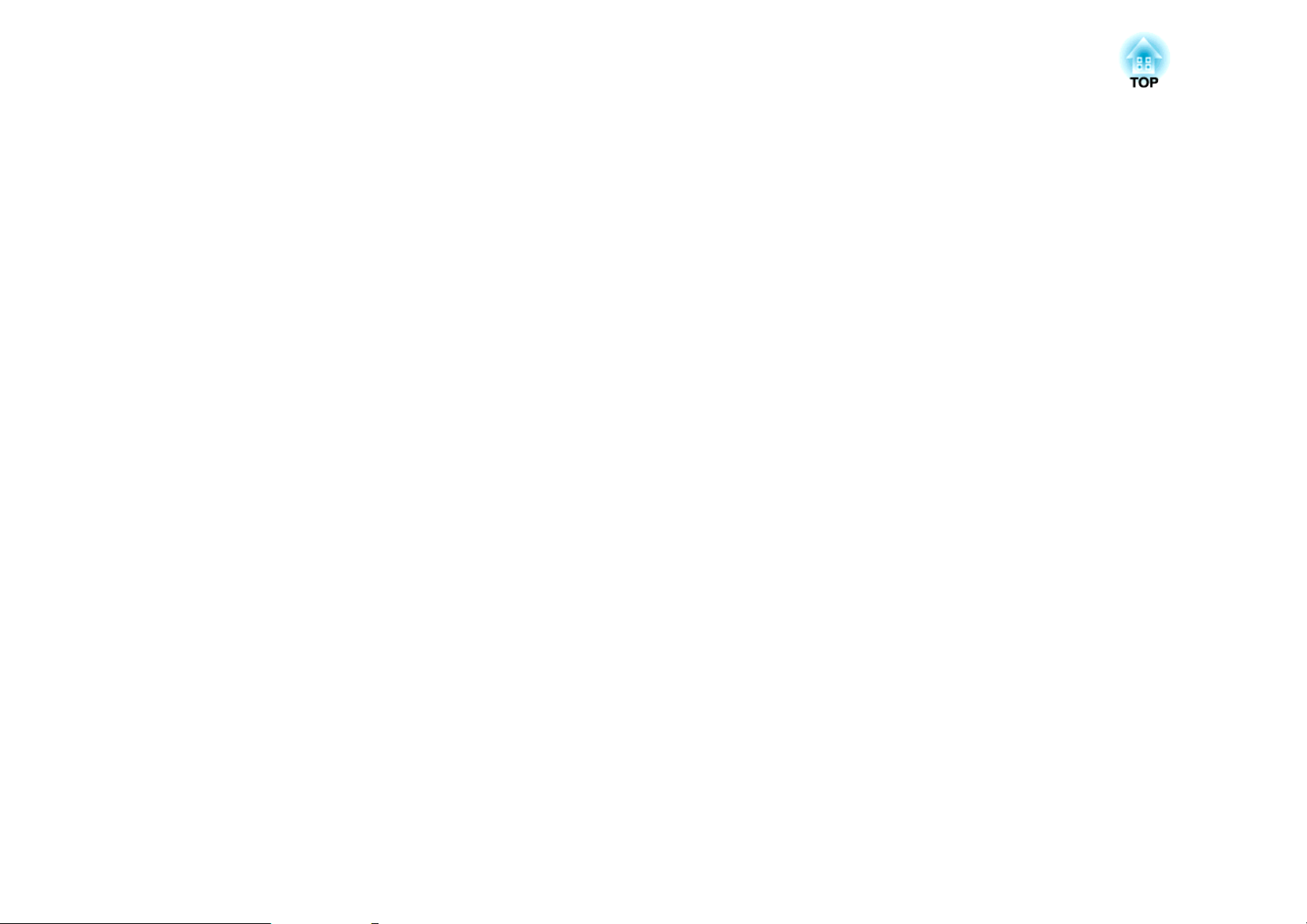
Préparation du projecteur
Ce chapitre décrit comment installer le projecteur et connecter les sources de projection.
Page 19
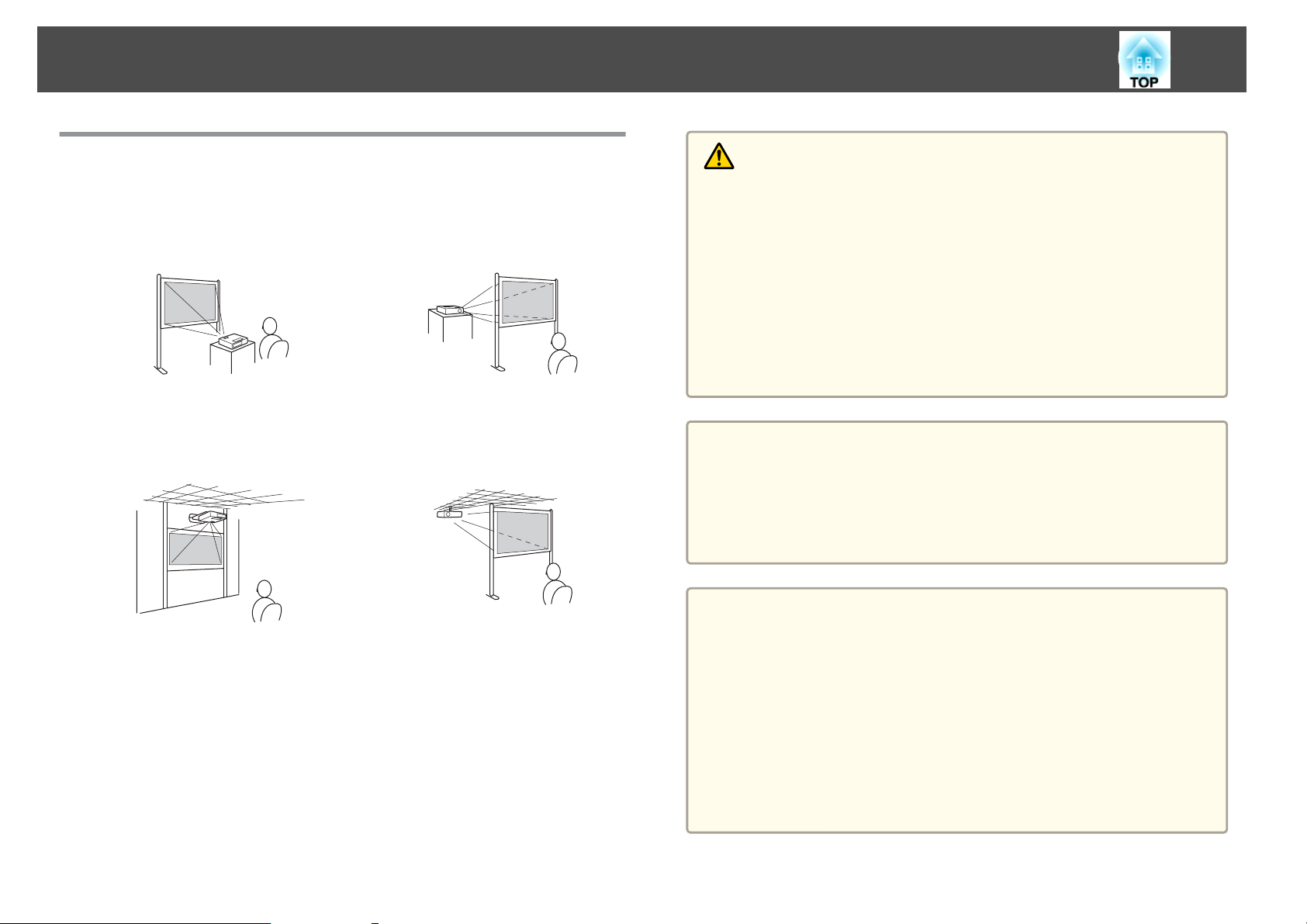
Installation du projecteur
19
Méthodes d'installation
Le projecteur prend en charge les quatre méthodes de projection suivantes.
Installez le projecteur en fonction des conditions de l'emplacement désiré.
• Projection depuis le devant de
l'écran (vers l’Avant)
• Suspension du projecteur à un
mur ou au plafond et projection
depuis le devant de l’écran (pro‐
jection Avant/Plafond)
• Rétroprojection avec un écran
translucide (vers l’Arrière)
• Suspension du projecteur au
plafond et rétroprojection der‐
rière un écran translucide (pro‐
jection Arrière/Plafond)
Avertissement
• Une procédure d’installation spécifique est requise lors de la suspension du
projecteur à un mur ou au plafond. Une installation incorrecte risque
d'entraîner des blessures ou des détériorations en cas de chute du projecteur.
• En cas d’utilisation d’adhésifs sur les points de fixation de la plaque de
montage mural ou sur les points d’installation de la fixation de plafond (pour
éviter que les vis ne se desserrent), de lubrifiants, d’huiles, etc., sur le
projecteur, le boîtier risque de se craqueler et le projecteur risque de tomber,
ce qui pourrait entraîner des blessures pour les personnes se trouvant sous la
fixation et endommager le projecteur.
Lors de l’installation ou du réglage de la fixation, n’utilisez pas d’adhésifs
(pour éviter que les vis ne se desserrent), de lubrifiants, d’huiles, etc.
Attention
• Ne posez pas le projecteur sur le côté pour l'utiliser. Ceci peut entraîner des
dysfonctionnements.
• Ne recouvrez pas la grille d'entrée ou de sortie d'air du projecteur.
L'obstruction de l'une des grilles peut provoquer une élévation de la
température interne et provoquer un incendie.
a
• Veillez à utiliser les outils adaptés à la méthode d’installation lors de
l’installation du projecteur sur un mur ou au plafond.
s "Accessoires en option" p.122
• Vous pouvez modifier le réglage dans l'ordre suivant, en appuyant
sur le bouton [A/V Mute] de la télécommande pendant environ cinq
secondes.
AvantWAvant/Plafond
ArrièreWArrière/Plafond
• Sélectionnez Arrière ou Arrière/Plafond dans le menu de
configuration.
s Avancé - Projection p.67
Page 20
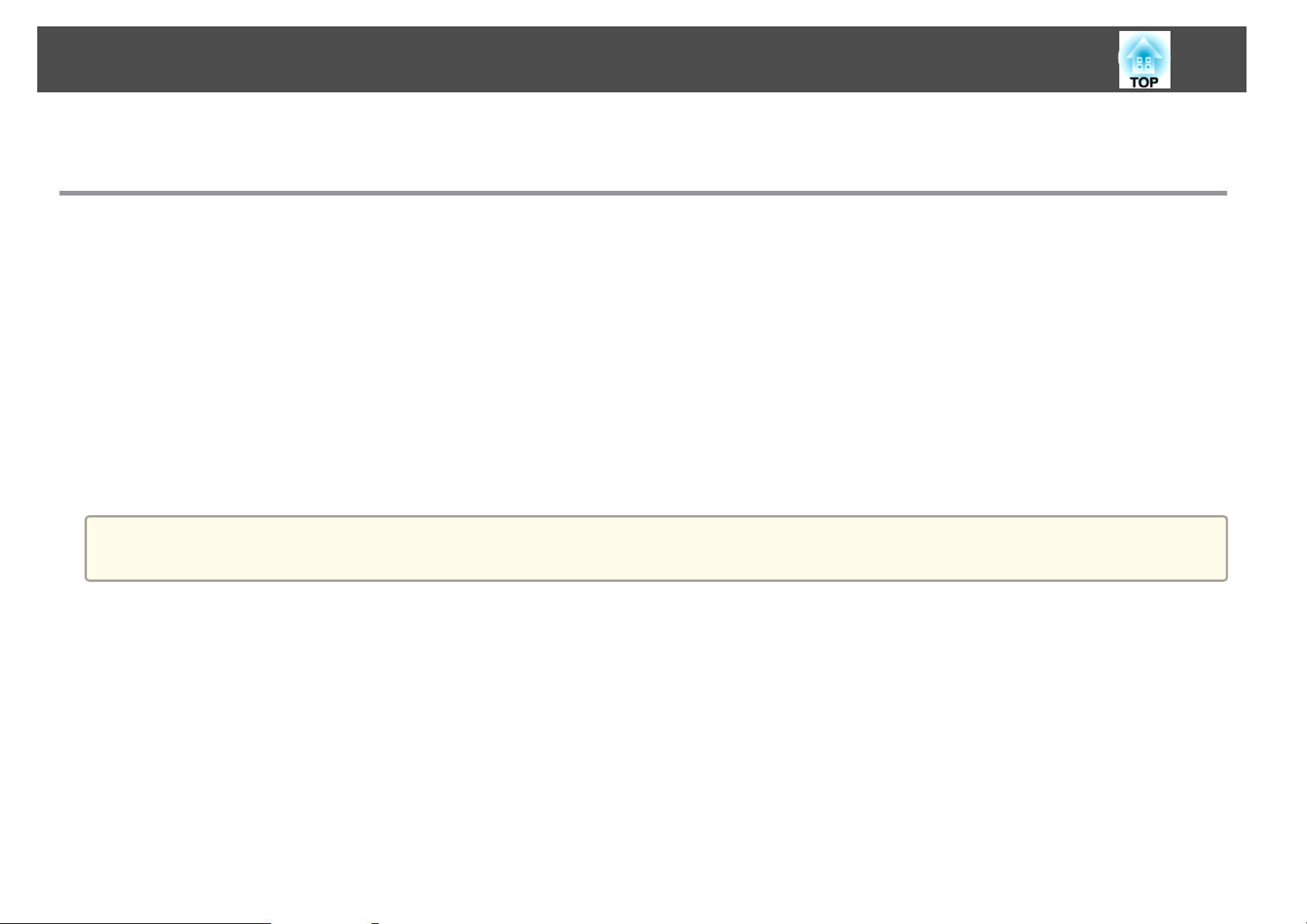
Connexion des équipements
Le nom du port, l'emplacement et l'orientation du connecteur peuvent varier en fonction de la source connectée.
Connexion d'un ordinateur
Pour projeter des images à partir d'un ordinateur, connectez l'ordinateur selon l'une des méthodes suivantes.
20
AB
C
D
a
Avec le câble pour ordinateur fourni
Reliez le port de sortie de l'ordinateur au port Computer1 ou Computer2.
Vous pouvez obtenir une sortie audio du haut-parleur du projecteur en connectant le port de sortie audio de l'ordinateur au port Audio1 ou Audio2 du projecteur à l'aide d'un
câble audio disponible dans le commerce.
Avec un câble USB disponible dans le commerce
Connectez le port USB de l'ordinateur au port USB(TypeB) du projecteur.
Vous pouvez envoyer du son avec l’image projetée.
Avec un câble HDMI disponible dans le commerce
Connectez le port HDMI de l'ordinateur au port HDMI du projecteur.
Vous pouvez envoyer du son avec l’image projetée.
Vous pouvez activer l’entrée audio à l’aide de l’option Entrée audio.
s Avancé - Fonctionnement - Entrée audio p.67
Page 21
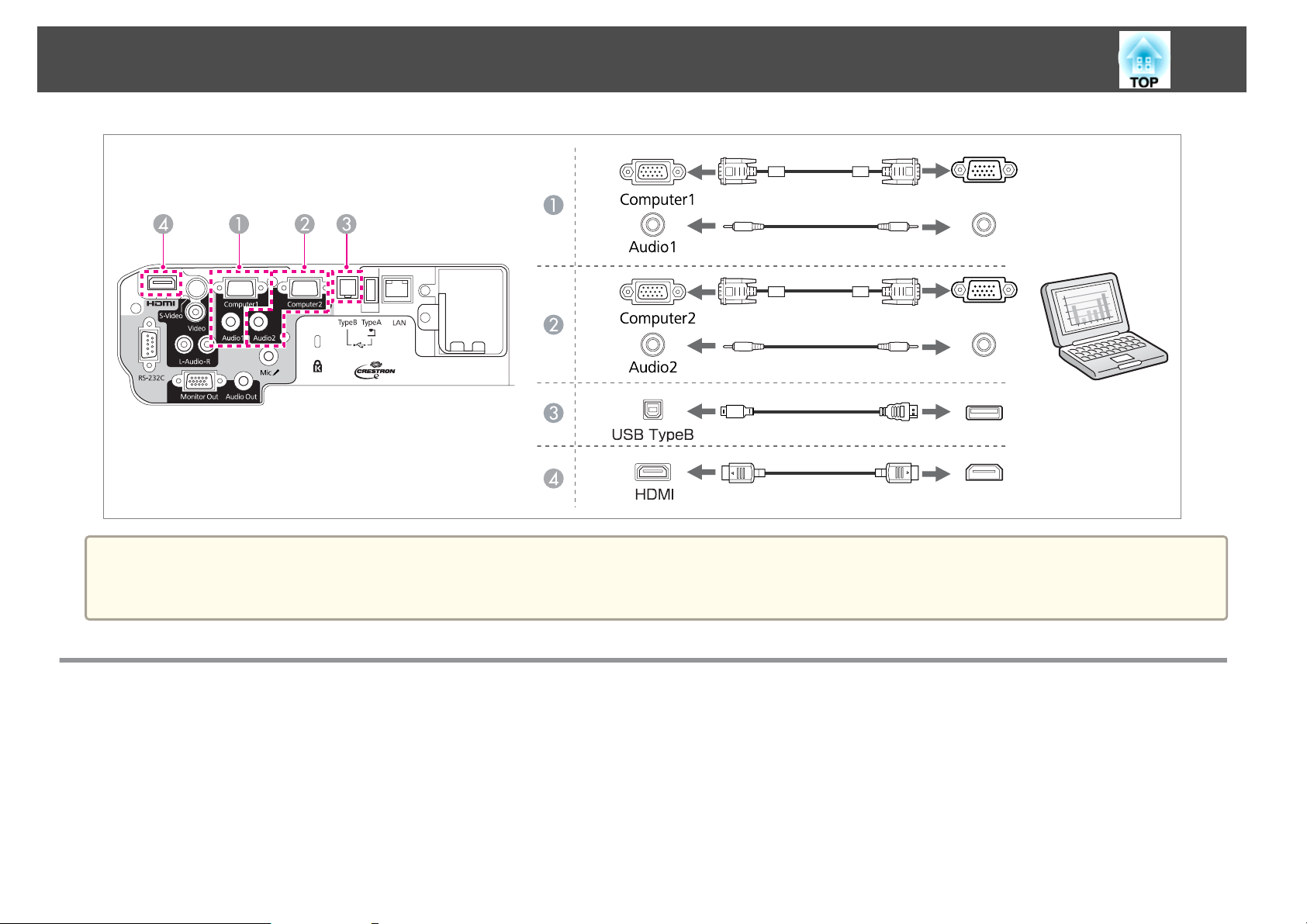
Connexion des équipements
21
Vous pouvez utiliser un câble USB disponible dans le commerce pour connecter le projecteur à un ordinateur afin de projeter des images de l’ordinateur. Cette
a
fonction est appelée USB Display.
s "Projection avec USB Display" p.32
Connexion de sources d'images
Pour projeter des images à partir d'un lecteur de DVD, d'un système VHS, etc. , connectez la source souhaitée selon l'une des méthodes suivantes.
A
B
Avec un câble vidéo disponible dans le commerce
Connectez le port de sortie vidéo de la source d'image au port Video du projecteur à l'aide d'un câble vidéo disponible dans le commerce.
Vous pouvez obtenir une sortie audio du haut-parleur du projecteur en connectant le port de sortie audio de la source d'image au port Audio-L/R du projecteur à l'aide d'un câble
audio disponible dans le commerce.
Avec un câble S-vidéo disponible dans le commerce
Page 22
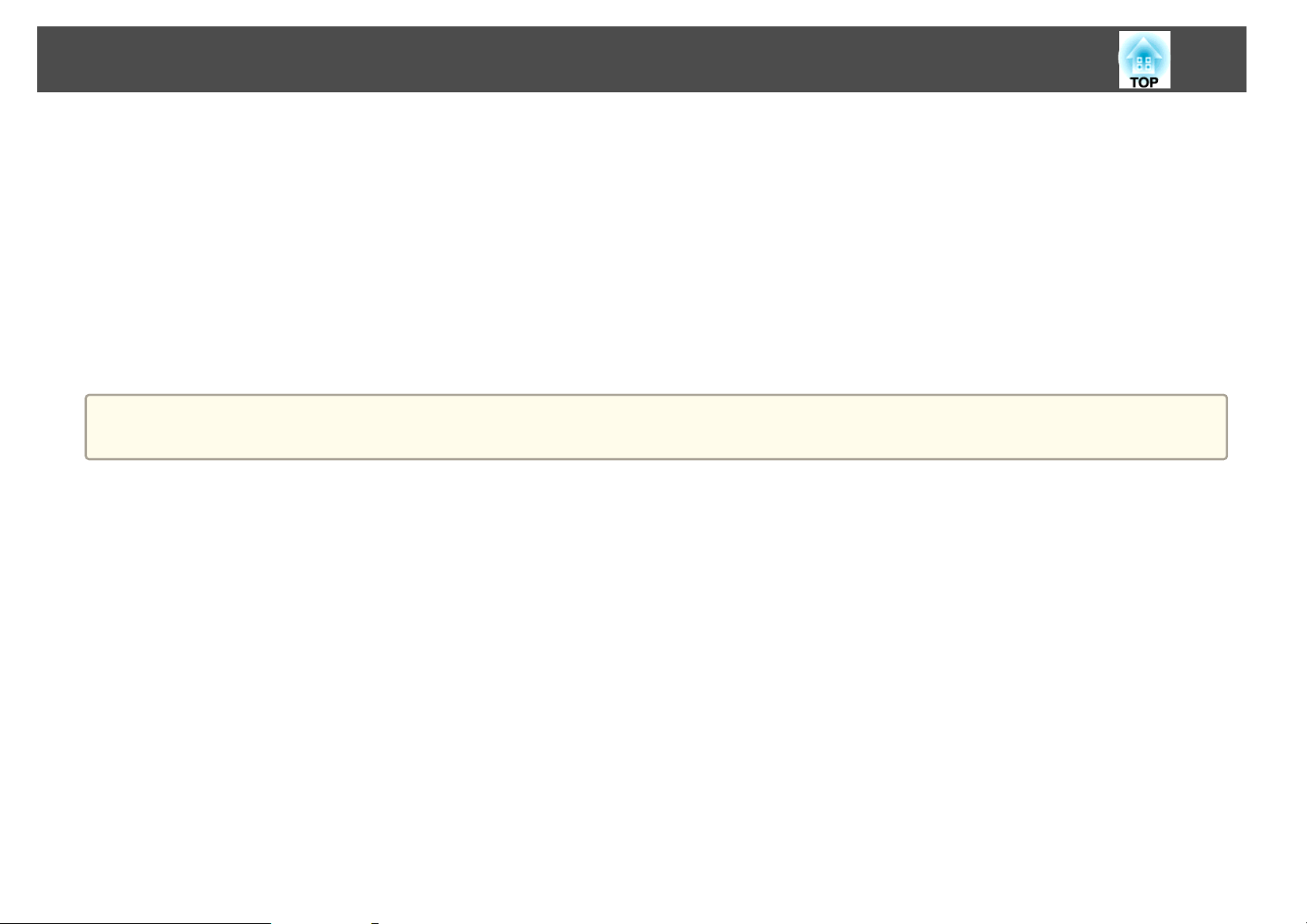
Connexion des équipements
Connectez le port de sortie vidéo de la source d'image au port S-Video du projecteur à l'aide d'un câble vidéo disponible dans le commerce.
Vous pouvez obtenir une sortie audio du haut-parleur du projecteur en connectant le port de sortie audio de la source d'image au port Audio-L/R du projecteur à l'aide d'un câble
audio disponible dans le commerce.
CD
E
a
Avec un câble vidéo en composantes en option
s "Accessoires en Option et Consommables" p.122
Reliez le port de sortie vidéo en composantes de la source d'image au port Computer1 ou Computer2.
Vous pouvez obtenir une sortie audio du haut-parleur du projecteur en connectant le port de sortie audio de la source de l’image au port Audio1 ou Audio2 du projecteur à l’aide
d’un câble audio disponible dans le commerce.
Avec un câble HDMI disponible dans le commerce
Connectez le port HDMI de la source d'image au port HDMI du projecteur à l'aide d'un câble HDMI disponible dans le commerce.
Vous pouvez envoyer du son avec l’image projetée.
Vous pouvez activer l’entrée audio à l’aide de l’option Entrée audio.
s Avancé - Fonctionnement - Entrée audio p.67
22
Page 23
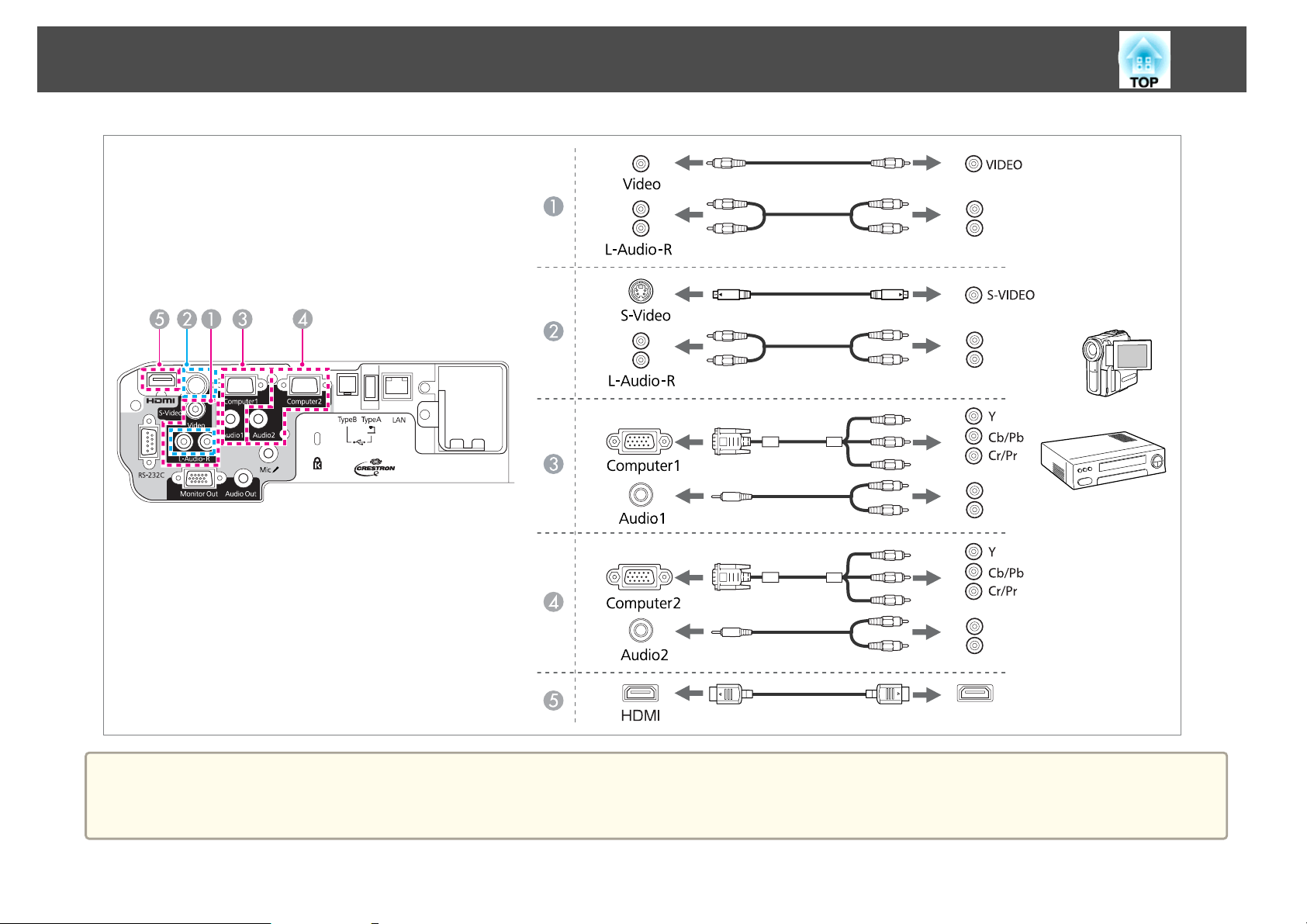
Connexion des équipements
23
Attention
• Si la source d'entrée est sous tension lorsque vous la connectez au projecteur, elle peut entraîner un dysfonctionnement.
• Si l'orientation ou la forme de la fiche est différente, ne tentez de forcer dessus. Le périphérique peut être endommagé ou ne pas fonctionner correctement.
Page 24
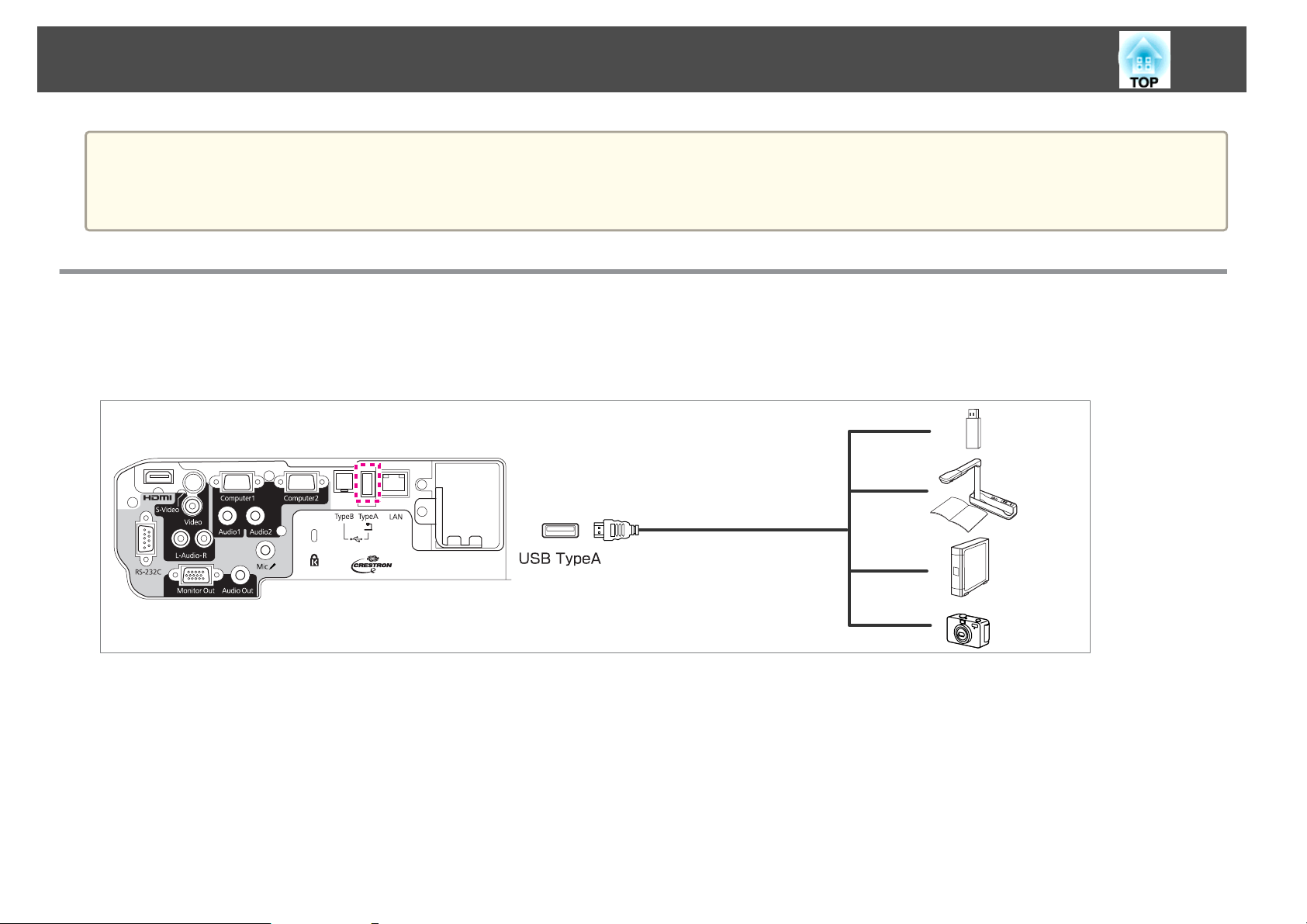
Connexion des équipements
• Si la forme du port de la source que vous souhaitez connecter est inhabituelle, utilisez le câble fourni avec le périphérique ou un câble en option pour le
a
connecter au projecteur.
• Si vous employez un câble audio 2RCA(L/R)/mini-pin stéréo que vous vous êtes procuré dans le commerce, assurez-vous qu’il est de type " Sans résistance
".
Connexion de périphériques USB
Vous pouvez connecter des périphériques comme une mémoire USB, la Caméra document en option et des disques durs et des appareils photo numériques
compatibles USB.
À l'aide du câble USB fourni avec le périphérique USB, connectez le périphérique USB au port USB(TypeA) sur le projecteur.
24
Lorsque le périphérique USB est connecté, vous pouvez projeter des fichiers d'image sur la mémoire ou l'appareil photo numérique USB à l'aide d'un
Diaporama.
s
"Diaporama" p.105
Si la Caméra document est connectée durant la projection des images à partir d'un autre port, appuyez sur le bouton [USB] de la télécommande ou sur le
bouton [Source Search] du panneau de commande pour basculer vers les images de la Caméra document.
s
"Détection automatique des signaux d'entrée et modification de l’image projetée (Recherche de source)" p.31
Page 25
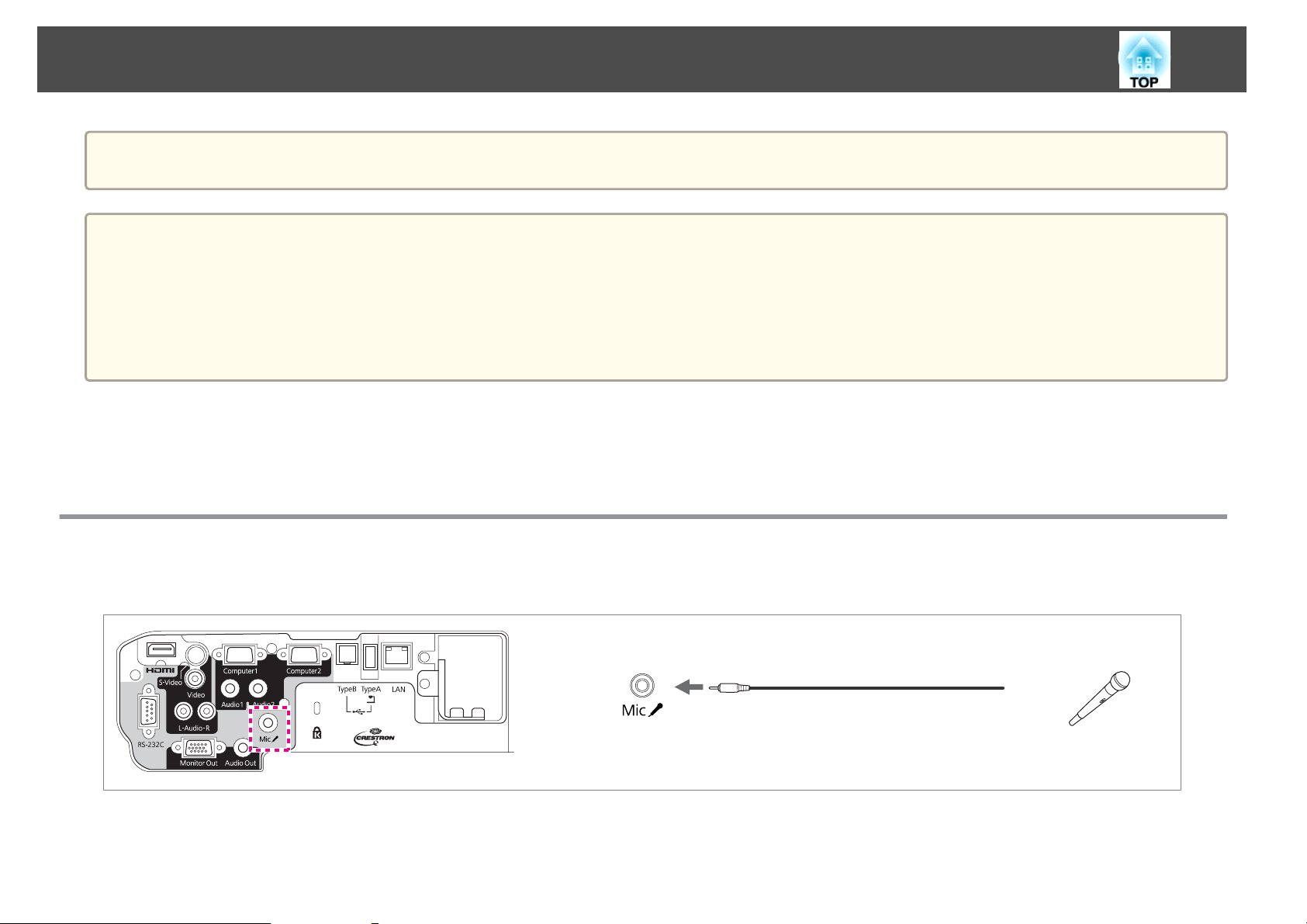
Connexion des équipements
Lors de la projection des images à partir d'un périphérique USB, si vous souhaitez connecter un périphérique de sortie audio, connectez-le au port Audio2.
a
Attention
• Si vous utilisez un concentrateur USB, il est possible que l’opération ne soit pas correctement effectuée. Les appareils tels que les appareils photo numériques et les
périphériques USB doivent être connectés directement au projecteur.
• Lorsque vous connectez un disque dur compatible USB, veillez à brancher l'adaptateur secteur fourni avec le disque dur.
• Connectez un appareil photo numérique ou un disque dur au projecteur en utilisant un câble USB fourni avec l'appareil photo ou un câble prévu pour votre
périphérique.
• Utilisez un câble USB de moins de 3 m de long. Si le câble fait plus de 3 m, la fonction Diaporama risque de ne pas fonctionner correctement.
Retrait de périphériques USB
Une fois la projection terminée, retirez les périphériques USB du projecteur. Pour des périphériques tels que des appareils photo numériques ou des disques
durs, mettez le périphérique hors tension, puis retirez-le du projecteur.
25
Connexion d’un microphone
Vous pouvez émettre les sons provenant d’un microphone à partir du haut-parleur du projecteur. Pour ce faire, il suffit de brancher un microphone
électrodynamique disponible dans le commerce.
Page 26
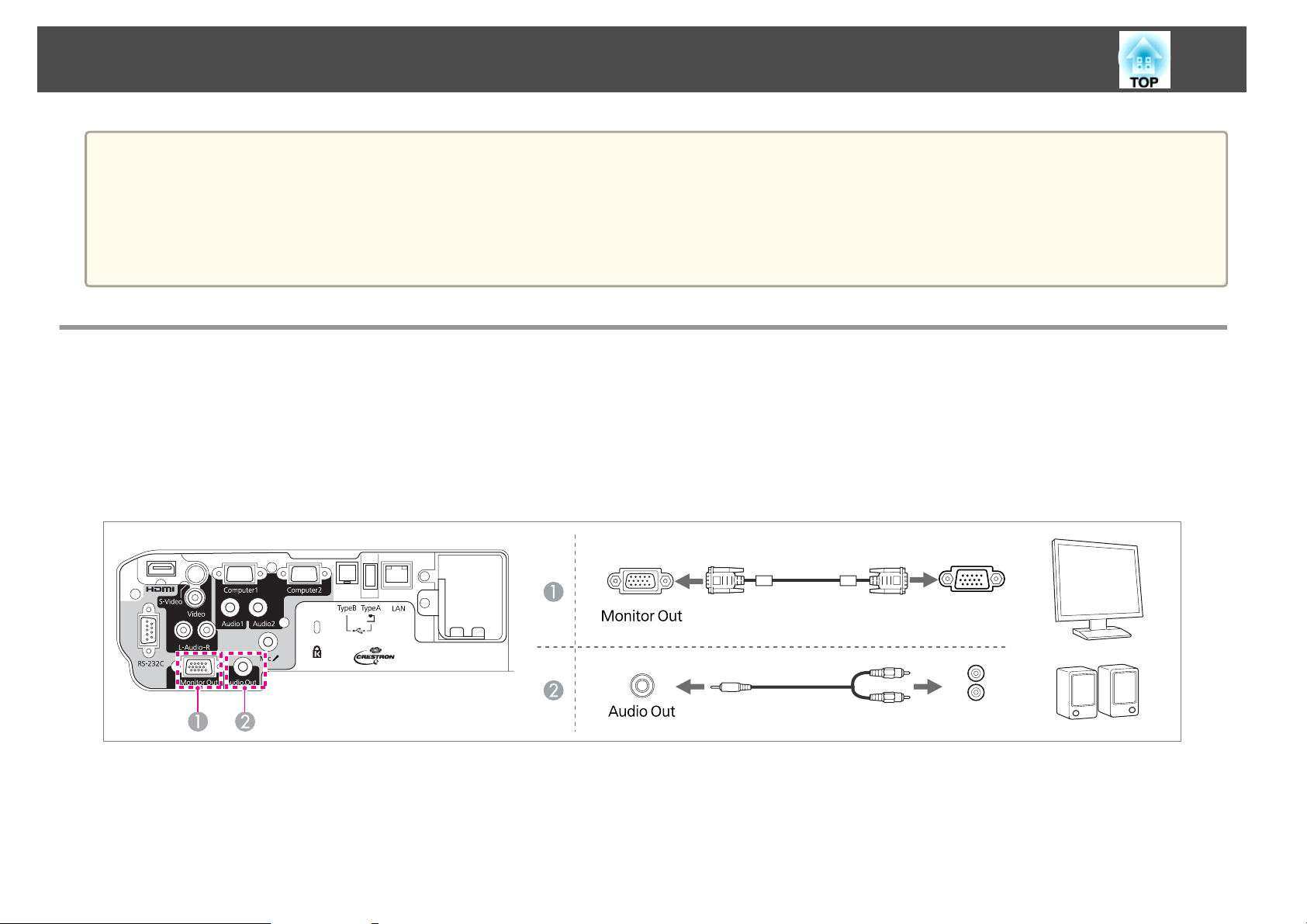
Connexion des équipements
• Les unités d’alimentation à enficher ne sont pas prises en charge.
a
• Réglez le paramètre Volume entrée micro si les sons du microphone sont difficilement audibles ou sont trop forts, ce qui entraîne un grésillement.
s Réglage - Volume entrée micro p.65
• Définissez les paramètres suivants pour émettre des sons à partir d’un microphone lorsque le projecteur est éteint.
Réglez Mode attente sur Comm. activée. s Avancé - Mode attente p.67
Réglez Micro en attente sur On. s Avancé - Micro en attente p.67
Connexion d'un équipement externe
Vous pouvez obtenir des images et du son en sortir en connectant un moniteur externe ou des haut-parleurs.
Lorsque les images sont émises vers un moniteur externe
A
Connectez le moniteur externe au port Monitor Out du projecteur à l'aide du câble fourni avec le moniteur externe.
Lorsque le son est émis vers un haut-parleur externe
B
Connectez le haut-parleur externe au port Audio Out du projecteur à l'aide d'un câble audio disponible dans le commerce.
26
Page 27
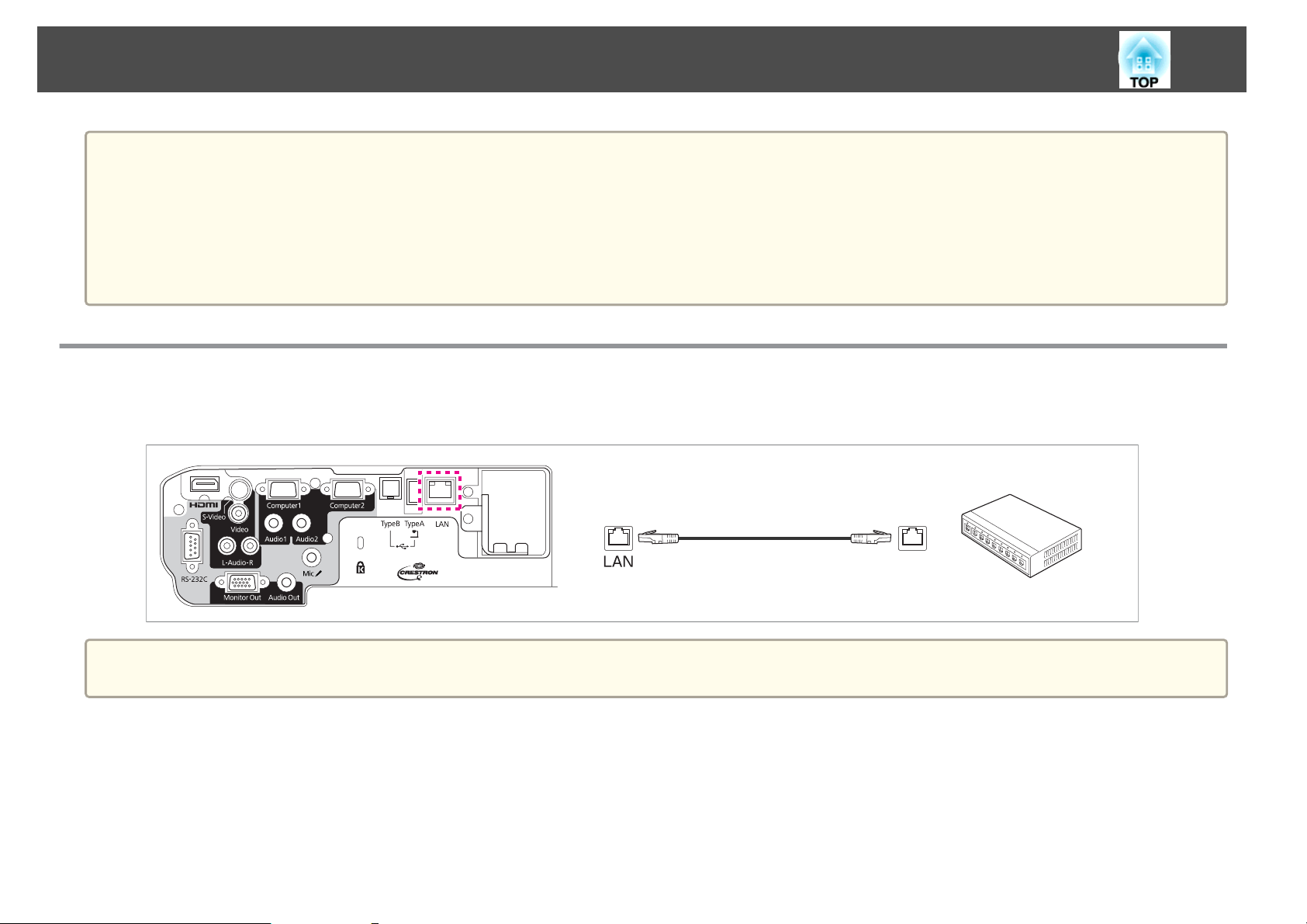
Connexion des équipements
• Si vous réglez Mode attente sur Comm. activée, vous pouvez émettre des images vers un moniteur externe même si le projecteur est en mode attente.
a
s Avancé - Mode attente p.67
• Seuls les signaux RVB analogiques du port Computer1 peuvent être émis en sortie vers un moniteur externe. Vous ne pouvez pas émettre en sortie des signaux
reçus d'autres ports ou des signaux de vidéo component.
• Les mires de réglage pour des fonctions telles que Keystone, le menu Configuration et les écrans d'aide ne sont pas envoyés au moniteur externe.
• Lorsque la prise du câble audio est insérée dans le port Audio Out, le son n'est plus émis par le haut-parleur intégré du projecteur ; il passe à la sortie
externe.
Connexion d'un câble LAN
Reliez un port LAN aux concentrateurs ou un autre périphérique au port LAN du projecteur avec un câble LAN 100BASE-TX ou 10BASE-T disponible dans le
commerce.
27
a
Pour éviter toute défaillance, employez un câble LAN blindé de catégorie 5.
Page 28
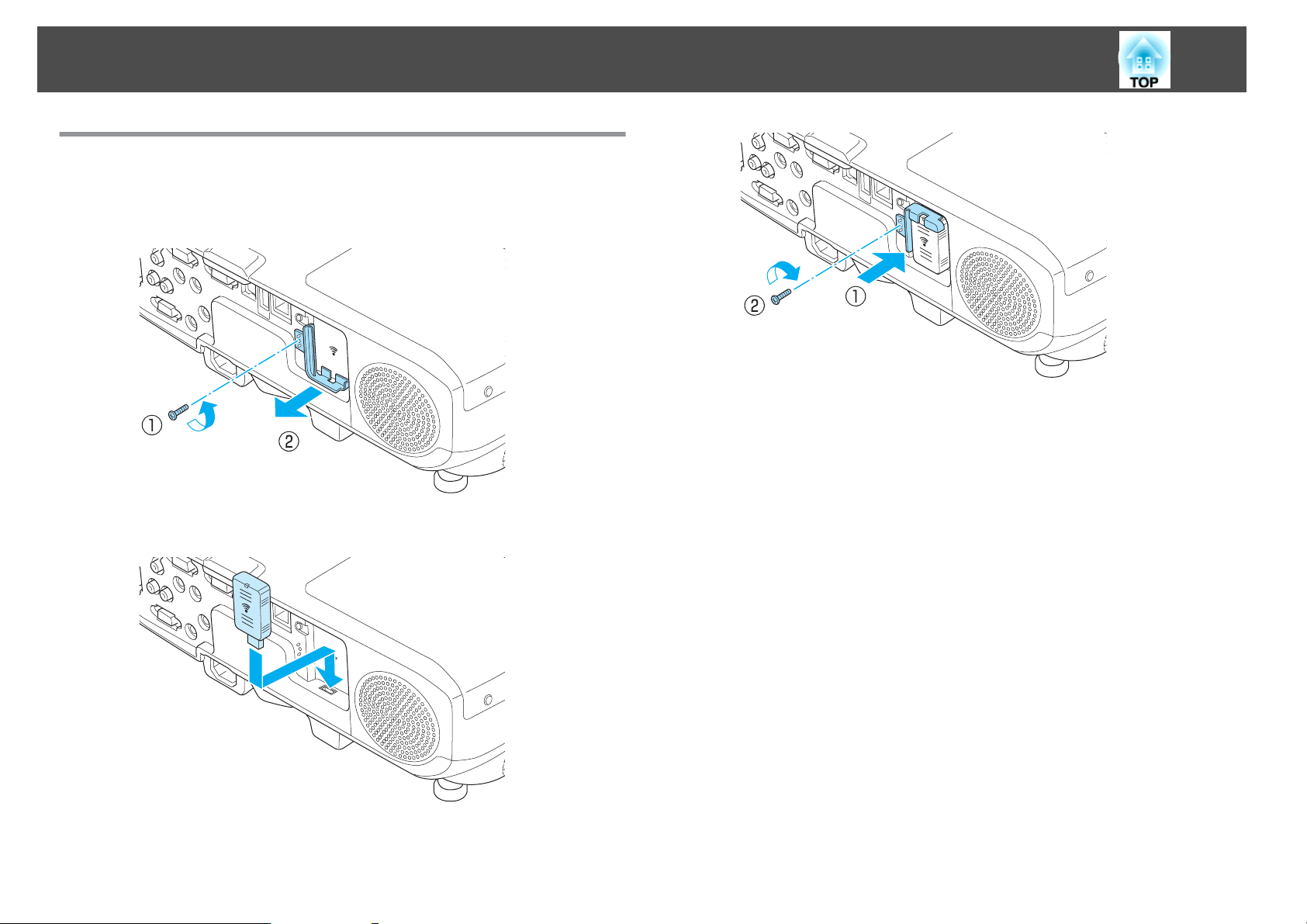
Connexion des équipements
Installation de l’unité réseau sans fil en option
28
a
b
Retirez la vis de fixation du cache puis retirez le cache du réseau
sans fil.
L'unité réseau sans fil est installée.
c
Pour éviter de perdre l'unité réseau sans fil, fixez le cache à l'aide
de sa vis de fixation.
Page 29
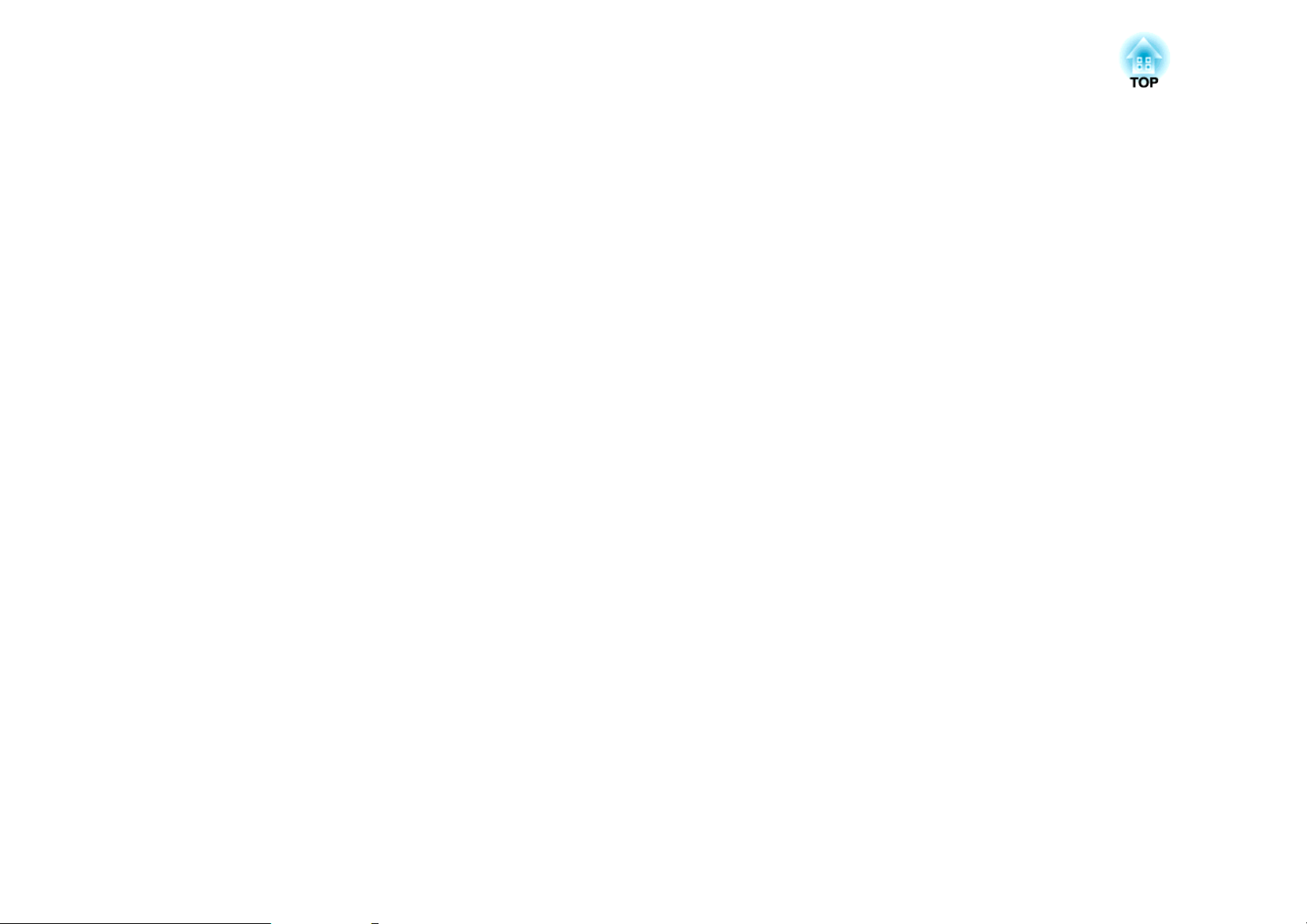
Utilisation standard
Ce chapitre décrit comment projeter et régler des images.
Page 30
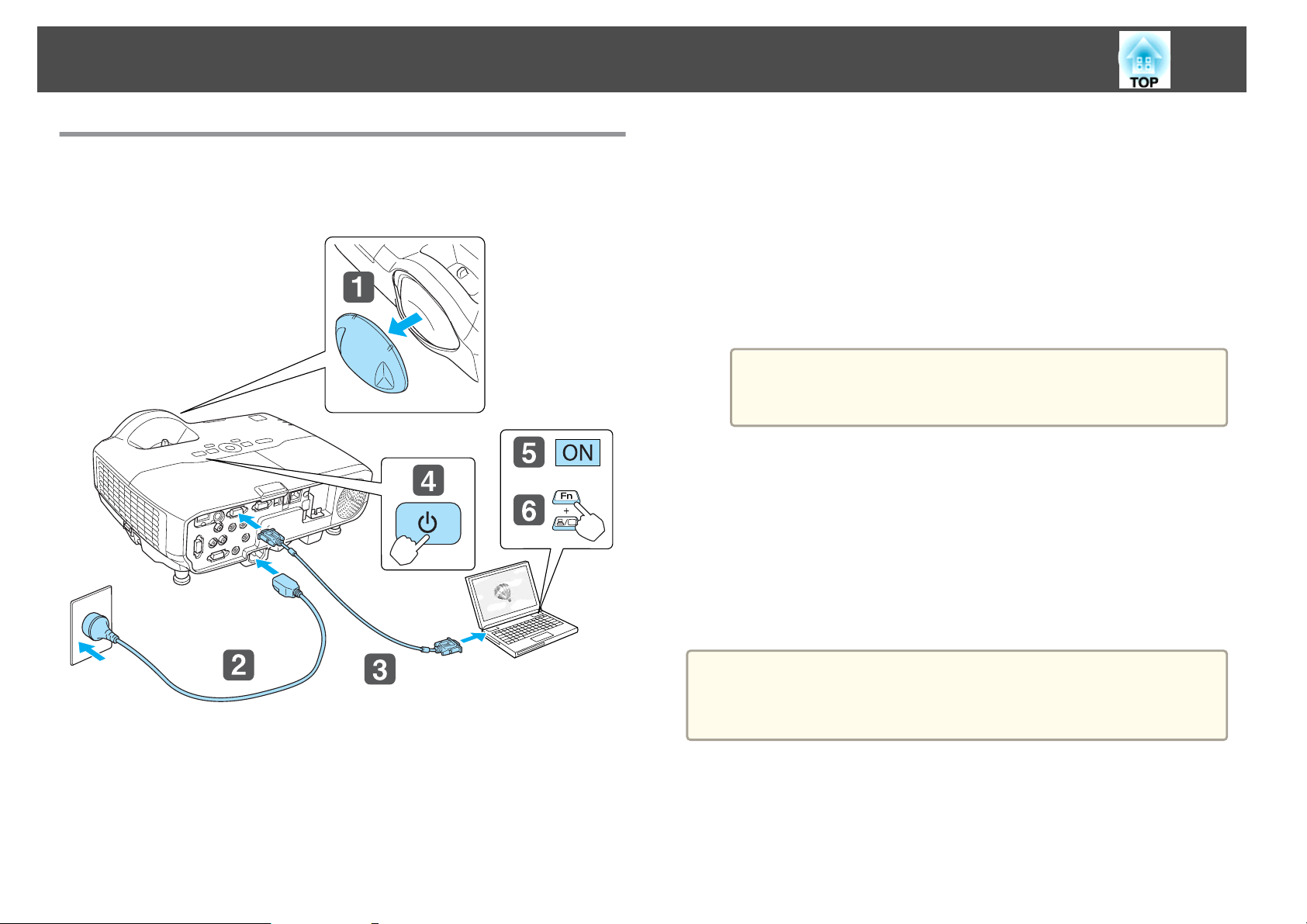
Projection d'images
30
De l'installation à la projection
Cette section décrit comment connecter le projecteur à un ordinateur à
l'aide du câble pour ordinateur et projeter des images.
d
Allumez le projecteur.
e
Allumez l’ordinateur.
f
Si l'image n'est pas projetée, vous pouvez changer l'image projetée selon
l'une des méthodes suivantes.
• Appuyez sur le bouton [Source Search] de la télécommande ou du
Passez à la sortie d'écran de l'ordinateur.
Si vous utilisez un ordinateur portable, vous devez passer à la sortie
d'écran à partir de l'ordinateur.
Maintenez la touche Fn (touche de fonction) enfoncée, puis appuyez
sur la touche b.
La méthode de basculement varie en fonction de l'ordinateur
a
panneau de commande.
s
"Détection automatique des signaux d'entrée et modification de
l’image projetée (Recherche de source)" p.31
utilisé. Reportez-vous à la documentation fournie avec
l'ordinateur.
a
b
c
Retirez le cache de l’objectif.
Connectez le projecteur à une prise électrique à l'aide du câble
d'alimentation.
Connectez le projecteur à l'ordinateur à l'aide du câble pour
ordinateur.
• Appuyez sur le bouton du port cible de la télécommande.
s
"Passage à l’image cible à l’aide de la télécommande" p.32
Une fois l'image projetée, réglez-la si nécessaire.
a
s "Correction la distorsion trapézoïdale" p.36
s "Correction de la mise au point" p.40
Page 31

Projection d'images
31
Détection automatique des signaux d'entrée et modification de l’image projetée (Recherche de source)
Appuyez sur le bouton [Source Search] pour projeter des images à partir du
port qui reçoit une image.
Etant donné que seules les images des ports recevant une image sont
projetées, vous pouvez projeter rapidement l'image souhaitée.
Utilisation de la télécommande Utilisation du panneau de
commande
L'écran suivant apparaît en l'absence de signaux d'image en entrée.
a
Lorsque plusieurs sources d'images sont connectées, appuyez sur le
bouton [Source Search] autant de fois que nécessaire pour projeter l'image
désirée.
Lorsque votre équipement vidéo est connecté, lancez la lecture avant
d’entamer la recherche de source.
Page 32

Projection d'images
32
Passage à l’image cible à l’aide de la télécommande
Vous pouvez accéder directement à la source désirée en appuyant sur les
boutons suivants de la télécommande.
Télécommande
Chaque pression sur le bouton entraîne le défilement des images
A
suivantes :
• Port Computer1
• Port Computer2
Chaque pression sur le bouton entraîne le défilement des images
B
suivantes :
• Port S-Video
• Port Video
• Port HDMI
Passe aux images projetées avec EasyMP Network Projection. Lors d'une
C
projection avec la Quick Wireless Connection USB Key en option, ce bouton
permet de passer à cette image.
Chaque pression sur le bouton entraîne le défilement des images
D
suivantes :
• USB Display
• Images du périphérique connecté au port USB(TypeA)
Projection avec USB Display
Vous pouvez utiliser un câble USB disponible dans le commerce pour
connecter le projecteur à un ordinateur afin de projeter des images de
l'ordinateur.
Vous pouvez envoyer l'audio de l'ordinateur avec l'image projetée.
Configuration système requise
Sous Windows
Système d'exploitation
Processeur
Quantité de
mémoire
Disque dur
Espace dispo-
nible
Windows 2000
Windows XP
Windows Vista Édition Intégrale 32 bits, Enterprise
Windows 7 Édition Intégrale 32/64 bits, Enterprise
Mobile Pentium III 1,2 GHz ou versions supérieures
Recommandé : Pentium M 1,6 GHz ou versions supérieures
256 Mo ou supérieur
Recommandé : 512 Mo ou plus
20 Mo ou supérieur
*1
*2
Professionnel 32 bits, Édition familiale
32 bits, Édition Tablet PC 32 bits
32 bits, Professionnel 32 bits,
Familiale Premium 32 bits, Familiale
Basique 32 bits
32/64 bits, Professionnel 32/64 bits,
Familiale Premium 32/64 bits,
Familiale Basique 32 bits, Starter
32 bits
Page 33

Projection d'images
33
Affichage
*1 Service Pack 4 uniquement
*2 Sauf pour Service Pack 1
Sous Mac OS
Système d'exploitation
Processeur
Quantité de
mémoire
Disque dur
Espace disponi-
ble
Affichage
Résolution supérieure à 640x480 et inférieure à 1600x1200.
Couleurs d’affichage de 16 bits ou plus
Mac OS X 10.5.1 ou version ultérieure
Mac OS X 10.6.x
Power PC G4 1 GHz ou supérieur
Recommandé : Intel Core Duo 1,83 GHz ou supérieur
512 Mo ou supérieur
20 Mo ou supérieur
Résolution supérieure à 640x480 et inférieure à 1680x1200.
Couleurs d’affichage de 16 bits ou plus
Première connexion
Lors de la première connexion du projecteur et de l'ordinateur à l'aide du
câble USB, le pilote doit être installé. La procédure est différente sous
Windows et Mac OS.
• Vous ne devrez pas installer le pilote à la connexion suivante.
a
Sous Windows
a
• Lorsque des images proviennent de plusieurs sources, remplacez la
source d'entrée par USB Display.
• Si vous utilisez un concentrateur USB, il est possible que l’opération
ne soit pas correctement effectuée. Connectez directement le câble
USB au projecteur.
Connectez le port USB de l'ordinateur au port USB(TypeB) du
projecteur à l'aide d'un câble USB disponible dans le commerce.
Sous Windows 2000 ou Windows XP, il est possible qu’un
a
message vous demandant si vous souhaitez redémarrer votre
ordinateur s’affiche. Sélectionnez Non.
b
Sous Windows 2000
Double-cliquez sur Ordinateur, EPSON PJ_UD, puis sur
EMP_UDSE.EXE.
Sous Windows XP
L'installation du pilote démarre automatiquement.
Sous Windows Vista/Windows 7
Lorsque la boîte de dialogue apparaît, cliquez sur Exécuter
EMP_UDSE.exe.
Lorsque la fenêtre Contrat de licence s'affiche, cliquez sur
Accepter.
Page 34

Projection d'images
34
c
d
Les images de l'ordinateur sont projetées.
La projection des images de l’ordinateur peut prendre un certain
temps. Ne touchez pas à l’équipement, ne débranchez pas le câble
USB et n’éteignez pas le projecteur avant que les images de
l’ordinateur soient projetées.
Débranchez le câble USB lorsque vous avez terminé.
Lorsque vous débranchez le câble USB, il n'est pas nécessaire
d'employer la fonctionnalité Supprimer le périphérique en toute
sécurité.
a
Sous Mac OS
• Si l'installation ne s'est pas déroulée automatiquement, double-
cliquez sur Poste de travail - EPSON_PJ_UD -
EMP_UDSE.EXE sur votre ordinateur.
• Si, pour une raison ou pour une autre, aucune image n'est
projetée, cliquez sur Tous les programmes - EPSON
Projector - Epson USB Display - Epson USB Display Vx.xx
sur votre ordinateur.
• Si vous utilisez un ordinateur tournant sous Windows 2000 en
autorité utilisateur, un message d'erreur Windows s'affiche et
il peut s'avérer impossible d'utiliser le logiciel. Dans ce cas,
effectuez une mise à jour vers une version plus récente de
Windows, redémarrez le système puis retentez la connexion.
Pour plus d'informations, contactez votre revendeur local ou
l'adresse la plus proche indiquée dans le document suivant.
s Liste des contacts pour projecteurs Epson
c
d
e
f
Suivez les instructions d'installation qui s'affichent.
Lorsque la fenêtre Contrat de licence s'affiche, cliquez sur
Accepter.
Entrez le mot de passe administrateur et lancez l'installation.
Une fois l'installation terminée, l'icône USB Display s'affiche dans le
Dock et la barre de menus.
Les images de l'ordinateur sont projetées.
La projection des images de l’ordinateur peut prendre un certain
temps. Ne touchez pas à l’équipement, ne débranchez pas le câble
USB et n’éteignez pas le projecteur avant que les images de
l’ordinateur soient projetées.
Lorsque vous avez terminé, sélectionnez Déconnexion dans la
barre de menus ou sous l’icône USB Display dans le Dock. Vous
pouvez ensuite débrancher le câble USB.
• Si le dossier d'Configuration de USB Display ne s'affiche pas
a
automatiquement dans le Finder, double-cliquez sur EPSON
PJ_UD - Programme d'installation USB Display sur votre
ordinateur.
• Si aucune image n'est projetée pour quelque raison que ce
soit, cliquez sur l'icône USB Display du Dock.
• Si l'icône USB Display n'apparaît pas dans le Dock, double-
cliquez sur USB Display à partir du dossier Applications.
• Si vous sélectionnez Quitter dans le menu de l'icône USB
Display du Dock, USB Display ne démarre pas
automatiquement lorsque vous branchez le câble USB.
a
b
Connectez le port USB de l'ordinateur au port USB(TypeB) du
projecteur à l'aide d'un câble USB disponible dans le commerce.
Le dossier d'Configuration de USB Display s'affiche dans le Finder.
Double-cliquez sur l'icône Programme d'installation USB
Display.
Désinstallation
Sous Windows 2000
a
Cliquez sur Démarrer, sélectionnez Paramètres, puis cliquez sur
Panneau de configuration.
Page 35

Projection d'images
35
b
Double-cliquez sur Ajout/Suppression de programmes.
c
Cliquez sur Modifier ou supprimer des programmes.
d
Sélectionnez Epson USB Display, puis cliquez sur
Modifier/Supprimer.
Sous Windows XP
Cliquez sur Démarrer, puis sur Panneau de configuration.
a
b
Double-cliquez sur Ajouter ou supprimer des programmes.
c
Sélectionnez Epson USB Display, puis cliquez sur Supprimer.
Sous Windows Vista/Windows 7
Cliquez sur Démarrer, puis sur Panneau de configuration.
a
b
Cliquez sur Désinstaller un programme sous Programmes.
c
Sélectionnez Epson USB Display, puis cliquez sur Désinstaller.
Sous Mac OS
a
Ouvrez le dossier Applications, double-cliquez sur USB Display,
puis sur Utilitaire.
Exécutez Programme de désinstallation USB Display.
b
Page 36

Réglage des images projetées
36
Correction la distorsion trapézoïdale
Vous pouvez corriger la distorsion trapézoïdale selon l'une des méthodes
suivantes.
• H/V-Keystone
Corrige manuellement la distorsion horizontale et verticale de manière
indépendante.
• Quick Corner
Corrige manuellement les quatre coins de manière indépendante.
H/V-Keystone
Corrige manuellement la distorsion horizontale et verticale de manière
indépendante. La correction H/V-Keystone est idéale pour un réglage fin de
la distorsion trapézoïdale.
Vous pouvez utiliser H/V-Keystone pour corriger l'image projetée dans les
conditions suivantes.
Angle de correction : environ 15˚ vers la droite et la gauche / environ 15˚
vers le haut et le bas
a
Appuyez sur les boutons [ ] ou [ ] du panneau de
configuration pendant la projection pour afficher l'écran
Keystone.
a
L'image peut être réduite si vous corrigez la distorsion trapézoïdale.
b
Appuyez sur les boutons suivants pour corriger une distorsion
trapézoïdale.
w
Appuyez sur les boutons [
verticale.
] ou [v] pour corriger une distorsion
Page 37

Réglage des images projetées
37
Appuyez sur le bouton [Tele] ou [Wide] pour corriger la distorsion
horizontale.
a
Appuyez sur le bouton [Menu] pendant la projection.
s
"Utilisation du menu Configuration" p.59
Utilisation de la télécommande Utilisation du panneau de
commande
Sélectionnez Keystone dans Réglage.
b
Vous pouvez définir la fonction H/V-Keystone manuelle dans le
a
Quick Corner
Cette fonction vous permet de corriger manuellement les quatre coins de
l’image projetée, séparément.
menu Configuration.
s Réglage - Keystone - H/V-Keystone p.65
c
Choisissez Quick Corner, puis appuyez sur le bouton [ ].
Page 38

Réglage des images projetées
38
d
Sélectionnez le coin à corriger à l’aide des boutons [ ], [ ],
[
] et [ ] de la télécommande ou des boutons [ ],
], [Wide] et [Tele] du panneau de commande, puis appuyez
[
sur le bouton [
].
e
f
Corrigez la position du coin à l’aide des boutons [ ], [ ], [ ]
et [
] de la télécommande ou des boutons [ ], [ ], [Wide]
et [Tele] du panneau de commande.
Lorsque vous appuyez sur le bouton [
s’affiche.
Si le message "Plus de déplacement." apparaît, vous ne pouvez plus
régler la forme dans la direction indiquée par le triangle gris.
Si nécessaire, répétez les étapes 4 et 5 pour régler les autres
coins.
], l’écran de l’étape 4
g
Quand vous avez terminé, appuyez sur le bouton [Esc] pour quitter
le menu de correction.
Keystone étant réglé sur Quick Corner, l’écran de sélection du coin
de l’étape 4 s’affiche lorsque vous appuyez sur les boutons [
[
] du panneau de commande. Réglez Keystone sur H/V-
Keystone si vous souhaitez procéder à la correction horizontale et
verticale à l’aide des boutons [
commande.
s
Réglage - Keystone - H/V-Keystone p.65
] et [ ] du panneau de
] et
Page 39

Réglage des images projetées
39
Si vous maintenez le bouton [Esc] enfoncé pendant environ
a
deux secondes alors que l'écran de sélection de coin de l'étape 4
est affiché, l'écran suivant apparaît.
Réinit. Quick Corner : réinitialise toutes les corrections Quick
Corner.
Activer H/V-Keystone : active la méthode de correction H/VKeystone.
s "Menu Réglage" p.65
Réglage de la taille de l'image
Appuyez sur les boutons [Wide] et [Tele] du panneau de commande pour
régler la taille de l’image projetée.
Réglage de la position de l'image
Appuyez sur le levier du pied pour déplier ou replier le pied avant. Vous
pouvez régler la position de l'image en inclinant le projecteur jusqu'à 10
degrés.
Plus l'angle d'inclinaison est important et plus la mise au point est
a
difficile. Installez le projecteur de sorte que l'angle d'inclinaison
possible soit faible.
Réglage de l'inclinaison horizontale
a
Dépliez et repliez le pied arrière pour régler l'inclinaison horizontale du
projecteur.
Vous pouvez également procéder aux réglages depuis le menu de
configuration.
s Réglage - Zoom p.65
Page 40

Réglage des images projetées
Dépliez le pied arrière.
A
Repliez le pied arrière.
B
• Appuyez sur le bouton [Volume] de la télécommande pour régler le
volume.
a] Réduit le volume.
[
[
b] Augmente le volume.
Télécommande
• Réglez le volume dans le menu Configuration.
s Réglage - Volume p.65
40
Correction de la mise au point
Vous pouvez corriger la mise à l'aide de la bague de mise au point.
Réglage du volume
Vous pouvez régler le volume selon l'une des méthodes suivantes.
Attention
Ne démarrez pas avant que le volume soit correctement réglé.
Une augmentation soudaine du volume peut entraîner une perte d'audition.
Réduisez toujours le volume avant l'extinction pour pouvoir l'augmenter
progressivement lors de la mise en marche suivante.
Sélection de la qualité de projection (sélection du Mode couleurs)
Vous pouvez obtenir aisément une qualité d’image optimale en choisissant
le réglage correspondant le mieux à l'environnement dans lequel la
projection est effectuée. La luminosité de l’image varie en fonction du mode
sélectionné.
Page 41

Réglage des images projetées
41
Mode Application
Dynamique
Présentation
Théâtre
*1
Photo
*2
Sports
sRGB
Tableau noir
Tableau blanc
Cette sélection est disponible uniquement si le signal d'entrée est RGB ou si la
*1
source est USB Display, USB ou LAN.
*2 Cette option peut être sélectionnée lors de la réception de signaux vidéo
composantes, de signaux S-vidéo ou de signaux vidéo composites.
Ce mode est idéal en cas d’utilisation dans un local
éclairé. C’est le mode le plus clair. Il reproduit
parfaitement les tons sombres.
Ce mode est idéal pour effectuer une présentation
en couleur dans un local éclairé.
Idéal pour la projection d’un film dans un local
sombre. Donne aux images une teinte naturelle.
Idéal pour la projection d’images fixes, comme des
photos, dans un local éclairé. Les images sont vives
et leur contraste accentué.
Idéal pour regarder une émission de télévision dans
un local éclairé. Les images sont vives et très
réalistes.
Idéal pour les images conformes à la norme en
matière de couleurs
Même si vous projetez sur un tableau noir (ou vert),
ce réglage donne aux images une teinte naturelle,
comme si elles étaient projetées sur un écran.
Idéal pour effectuer une présentation sur un tableau
blanc.
sRGBg.
À chaque pression sur le bouton [Color Mode], le Mode couleurs change et
le nom du Mode couleurs s'affiche à l'écran.
Télécommande
Vous pouvez régler le Mode couleurs dans le menu Configuration.
a
s Image - Mode couleurs p.62
Réglage de l'Iris auto
En réglant automatiquement la luminance par rapport à la luminosité de
l'image affichée, il vous permet de profiter d'images riches et profondes.
a
Appuyez sur le bouton [Menu].
s
"Utilisation du menu Configuration" p.59
Utilisation de la télécommande Utilisation du panneau de
commande
Page 42

Réglage des images projetées
42
b
Sélectionnez Iris auto dans Image.
c
Sélectionnez On.
Le réglage est conservé pour chaque Mode couleurs.
Appuyez sur le bouton [Menu] pour terminer le réglage.
d
La fonction Iris auto ne peut être réglée que lorsque le
a
Modification du rapport L/H de l'image projetée
Vous pouvez modifier le Rapport L/Hg de l'image projetée pour l'adapter
au type, au ratio hauteur/largeur et à la résolution des signaux d'entrée.
paramètre Mode couleurs est réglé sur Dynamique ou
Théâtre.
Méthodes de modification
À chaque pression sur le bouton [Aspect], le rapport L/H change et son
nom s’affiche à l’écran.
Télécommande
Vous pouvez régler le rapport L/H dans le menu Configuration.
a
Modification du rapport L/H (EB-435W/EB-425W uniquement)
Projection d'images depuis les équipements vidéo ou le port HDMI
À chaque pression sur le bouton [Aspect] de la télécommande, le rapport
L/H change dans cet ordre : Normal ou Automatique, 16:9, Complet,
Zoom et Native.
Exemple : signal d'entrée de 1080p (résolution : 1920 x 1080, rapport L/H :
16:9)
s Signal - Aspect p.63
Les rapports L/H disponibles varient en fonction du signal d'image en cours
de projection.
Page 43

Réglage des images projetées
Normal ou Automatique
A
16:9
B
Complet
C
Zoom
D
Native
E
43
Rapport L/H Signal entrée
XGA 1024 X 768 (4:3) WXGA 1280 X 800 (16:10)
16:9
Complet
Zoom
Native
Projection des images à partir d'un ordinateur
Voici des exemples de projection pour chaque rapport L/H.
Rapport L/H Signal entrée
XGA 1024 X 768 (4:3) WXGA 1280 X 800 (16:10)
Normal
a
Si des parties de l'image sont manquantes, choisissez Large ou Normal
dans la section Résolution du menu Configuration, selon le format de
l'écran de l'ordinateur.
s Signal - Résolution p.63
Page 44

Réglage des images projetées
Modification du rapport L/H (EB-430/EB-420 uniquement)
Projection d'images à partir de l'équipement vidéo
B
C
44
4:3
16:9
À chaque pression sur le bouton [Aspect] de la télécommande, le rapport
L/H change dans cet ordre : 4:3 et 16:9.
Avec un signal en entrée de 720p/1080i et un rapport L/H réglé sur 4:3, un
zoom 4:3 est appliqué (les bords droit et gauche de l'image sont coupés).
Exemple : signal d'entrée de 720p (résolution : 1280 x 720, rapport L/H : 16:9)
4:3
A
16:9
B
Projection d'images à partir du port Signal d'entrée depuis le port HDMI
À chaque pression sur le bouton [Aspect] de la télécommande, le rapport
L/H change dans cet ordre : Automatique, 4:3 et 16:9.
Exemple : signal d'entrée de 1080p (résolution : 1920 x 1080, rapport L/H : 16:9)
Projection des images à partir d'un ordinateur
À chaque pression sur le bouton [Aspect] de la télécommande, le rapport
L/H change dans cet ordre : Normal, 4:3 et 16:9.
Voici des exemples de projection pour chaque rapport L/H.
Rapport L/H Signal entrée
XGA 1024 X 768 (4:3) WXGA 1280 X 800 (16:10)
Normal
4:3
16:9
A
Auto
a
Si des parties de l'image sont manquantes, choisissez Large ou Normal
dans la section Résolution du menu Configuration, selon le format de
l'écran de l'ordinateur.
s Signal - Résolution p.63
Page 45

Fonctions Utiles
Ce chapitre détaille les fonctions utiles lors des présentations, etc., ainsi que les fonctions de sécurité.
Page 46

Fonctions de projection
46
Arrêt momentané de l’image et du son (Pause
A/V)
Cette fonction vous permet d'attirer l'attention du public sur votre
commentaire, mais aussi de masquer certaines opérations telles que le
changement de fichiers dans le cas d'une présentation à partir d'un
ordinateur.
Chaque pression sur le bouton [A/V Mute] active ou désactive la fonction
Pause A/V.
Télécommande
• Si vous utilisez cette fonction pendant la projection d'images
a
animées, les images et le son sont toujours lus par la source, et il est
impossible de revenir à l'endroit où vous aviez activé la fonction
Pause A/V.
• Le son émis par le micro est toujours activé lorsque la fonction
Pause A/V est activée.
• Vous pouvez sélectionner l'écran affiché lorsque le bouton [A/V
Mute] est appuyé dans le menu Configuration.
s Avancé - Affichage - Pause A/V p.67
• La lampe reste allumée durant la Pause A/V, ce qui augmente la
durée d'utilisation cumulée de la lampe.
Arrêt sur image (Gel)
Lorsque Gel est activé pour les images animées, l'image gelée est toujours
projetée sur l'écran, ce qui vous permet de projeter une séquence animée
image par image comme s’il s’agissait d’une séquence de photos. Vous
pouvez en outre effectuer des opérations telles qu’un changement de
fichiers, lors d’une projection à partir d’un ordinateur, sans projeter
d’images si vous activez Gel au préalable.
Chaque pression sur le bouton [Freeze] active ou désactive la fonction
Freeze.
Télécommande
Page 47

Fonctions de projection
47
• La lecture audio n’est pas interrompue.
a
• Dans le cas d'images animées, les images sont toujours lues alors que
l'écran est arrêté, et il est impossible de reprendre la projection à
l'endroit où l'écran a été arrêté.
• Si vous appuyez sur le bouton [Freeze] alors que le menu
Configuration ou l'écran d'aide est affiché, le menu ou l'écran d'aide
affiché est fermé.
• La fonction Gel peut fonctionner en combinaison avec la fonction
Zoom électronique.
Fonction Pointeur (Pointeur)
Cette fonction vous permet de déplacer un pointeur sur l’image projetée, de
manière à attirer l’attention sur l’élément dont vous parlez.
b
Déplacez le pointeur ( ).
Télécommande
Lorsque vous appuyez sur une quelconque paire de boutons
adjacents [
déplacer le pointeur en diagonale.
a
], [ ], [ ] et [ ] simultanément, vous pouvez
Vous pouvez sélectionner la forme du pointeur dans le menu
Configuration.
Réglage - Forme de pointeur p.65
s
a
Affichez le pointeur.
À chaque fois que vous appuyez sur le bouton [Pointer], le pointeur
s’affiche ou disparaît.
Télécommande
Page 48

Fonctions de projection
48
Agrandissement d'une partie de l'image (Zoom électronique)
Cette fonction vous permet d’agrandir une image, par exemple un
graphique ou un tableau, de manière à mieux en voir les détails.
Démarrez la fonction Zoom électronique.
a
z
Appuyez sur le bouton [
Télécommande
] pour fermer la croix ( ).
b
c
Déplacez la croix ( ) sur la partie de l'image à agrandir.
Télécommande
Lorsque vous appuyez sur une quelconque paire de boutons
adjacents [
déplacer le pointeur en diagonale.
Effectuez l’agrandissement.
], [ ], [ ] et [ ] simultanément, vous pouvez
Télécommande
Bouton [z] : Chaque pression sur le
bouton provoque l'agrandissement de
la zone. Vous pouvez effectuer un
agrandissement rapide en maintenant
le bouton enfoncé.
Bouton [x] : Réduit les images qui ont
été agrandies.
Bouton [Esc] : Annule le zoom
électronique.
a
• Le taux d’agrandissement est affiché à l’écran. La zone
sélectionnée peut être agrandie de 1 à 4 fois, en 25
incréments.
• Pendant la projection agrandie, appuyez sur les boutons
[
], [ ], [ ] et [ ] pour faire défiler l'image.
Page 49

Fonctions de projection
49
Utilisation de la télécommande pour contrôler le pointeur de la souris (Souris Sans Fil)
Lorsque le port USB d'un ordinateur et le port USB(TypeB) du projecteur
sont connectés à l'aide d'un câble USB disponible dans le commerce, vous
pouvez utiliser la télécommande afin de contrôler le pointeur de la souris de
l'ordinateur.
Cette fonction est disponible lorsque vous projetez des images à partir d’un
ordinateur connecté au port Computer1, Computer2 ou HDMI. Elle est
également disponible lors de la projection USB Display.
Les systèmes d'exploitation suivants sont compatibles avec la fonction Souris
Sans Fil.
Windows Mac OS
Système d'exploitation
Windows 98
Windows 98 SE
Windows Me
Windows 2000
Windows XP
Windows Vista
Windows 7
Mac OS X 10.3.x
Mac OS X 10.4.x
Mac OS X 10.5.x
Mac OS X 10.6.x
Lorsque la connexion a été établie, le pointeur de la souris peut être utilisé
comme suit.
Déplacement du pointeur de la
souris
Clics de souris
Glisser-déplacer
Boutons [ ][ ][ ][ ] :
Déplace le pointeur de la souris.
Bouton [ ] : Clic gauche. Appuyez deux
fois rapidement pour double-cliquer.
Bouton [Esc] : Clic droit.
Tout en maintenant le bouton [ ] enfoncé,
appuyez sur le boutons [
].
[
Relâchez le bouton [
trouvez à l’endroit désiré.
], [ ], [ ] et
] quand vous vous
Il peut s’avérer impossible d’utiliser la fonction Souris Sans Fil avec certaines
versions des systèmes d’exploitation.
Page 50

Fonctions de projection
50
Page Haut/Bas
• Lorsque vous appuyez sur une quelconque paire de boutons
a
adjacents [
déplacer le pointeur en diagonale.
• Si les boutons de la souris sont inversés sur l’ordinateur, le
fonctionnement des boutons de la télécommande sera lui aussi
inversé.
• La fonction Souris Sans Fil ne s’applique pas dans les conditions
suivantes.
- Lorsque le menu de configuration ou un écran d’aide est affiché
- Lorsque vous utilisez des fonctions autre que la fonction de souris
sans fil (réglage du volume par exemple).
Cependant, lorsque vous utilisez la fonction E-Zoom ou Pointeur, la
fonction de page précédente ou suivante est disponible.
Bouton [[] : Passe à la page précédente.
Bouton []] : Passe à la page suivante.
], [ ], [ ] et [ ] simultanément, vous pouvez
Enregistrement d'un logo d'utilisateur
Vous pouvez enregistrer l’image actuellement projetée sous la forme d’un
logo d’utilisateur.
Vous pouvez afficher le logo de l’utilisateur enregistré au démarrage de la
projection ou en l’absence de signal d’image.
s
Avancé - Affichage p.67
Une fois un logo d’utilisateur enregistré, il n’est plus possible de
a
a
rétablir le paramètre par défaut.
Projetez l'image à enregistrer comme logo d'utilisateur, puis
appuyez sur le bouton [Menu].
s
"Utilisation du menu Configuration" p.59
Utilisation de la télécommande Utilisation du panneau de
commande
b
Sélectionnez Logo d'utilisateur dans Avancé.
Page 51

Fonctions de projection
51
a
• Lorsque la fonction Protec. logo utilis. de la section Mot de
passe protégé est réglée sur On, un message vous informe
qu’il est impossible de modifier le logo d’utilisateur. Vous
pouvez apporter des modifications après avoir réglé Protec.
logo utilis. sur Off.
s "Gestion des utilisateurs (Mot de passe protégé)" p.54
• Si l’option Logo d'utilisateur est sélectionnée lors de
l’exécution de la fonction Keystone, E-Zoom, Aspect ou
Réglage du zoom, la fonction en cours d’exécution est
annulée.
d
e
Déplacez cette zone pour choisir la partie de l’image à employer
comme logo d’utilisateur.
Vous pouvez effectuer les mêmes opérations à l'aide du panneau de
commande du projecteur.
Télécommande
Vous pouvez enregistrer une zone de 400x300 points.
a
Si vous appuyez sur le bouton [ ] et que le message
"Sélectionner cette image ?" s'affiche, sélectionnez Oui.
c
Quand le message "Accepter cette image comme logo
utilisateur ?" s’affiche, choisissez Oui.
Lorsque vous appuyez sur le bouton [ ] de la télécommande
a
ou du panneau de configuration, le format d’écran peut changer
en fonction du signal afin qu'il s’adapte à la résolution du signal
d’image.
Page 52

Fonctions de projection
52
f
g
Sélectionnez le facteur de zoom dans l’écran de réglage du zoom.
Quand le message "Sauvegarder l'image comme logo utilisateur ?"
s’affiche, choisissez Oui.
L’image est enregistrée. Lorsque l’image est enregistrée, le message
"Terminé." s’affiche.
• Lorsqu’un logo d'utilisateur est enregistré, il remplace le logo
a
d'utilisateur précédent.
• La sauvegarde prend quelques instants. N'utilisez pas le
projecteur ou l'un des appareils connectés pendant
l'enregistrement, faute de quoi vous pourriez provoquer des
défaillances.
a
a
b
Lorsqu’un motif utilisateur est enregistré, il remplace le motif
utilisateur précédent.
Projetez l'image à utiliser comme motif utilisateur, puis appuyez
sur le bouton [Menu].
s
"Utilisation du menu Configuration" p.59
Utilisation de la télécommande Utilisation du panneau de
commande
Sélectionnez Motif dans Réglage.
Enregistrement du motif utilisateur
Quatre types de motifs sont enregistrés au niveau du projecteur (des lignes
ou une grille, par exemple).
s
Réglage - Motif - Type de motif p.65
Vous pouvez également enregistrer l’image projetée en tant que motif
utilisateur.
c
Sélectionnez Motif Utilisateur.
Page 53

Fonctions de projection
Si l’option Motif Utilisateur est sélectionnée lors de l’exécution
a
de la fonction Keystone, E-Zoom, Aspect ou Réglage du zoom,
la fonction en cours d’exécution est annulée.
53
d
e
Lorsque le message "Voulez-vous utiliser l'image projetée
actuellement en tant que Motif Utilisateur ?" s'affiche, sélectionnez
Oui.
Si vous appuyez sur le bouton [ ], le message "Voulez-vous
utiliser l'image projetée actuellement en tant que Motif
Utilisateur ?" s’affiche. Sélectionnez Oui.
L’image est enregistrée. Une fois l'image enregistrée, le message "Le
paramétrage du Motif Utilisateur est terminé." s'affiche.
• Lorsqu’un motif utilisateur a été enregistré, il n’est plus
a
possible de rétablir le motif défini en usine.
• La sauvegarde d'un motif utilisateur prend quelques instants.
N'utilisez pas le projecteur ou l'un des appareils connectés
pendant l'enregistrement, faute de quoi vous pourriez
provoquer des défaillances.
Page 54

Fonctions de Sécurité
54
Ce projecteur possède les fonctions de sécurité améliorées suivantes :
• Mot de passe protégé
Vous pouvez restreindre le nombre de personnes pouvant utiliser le
projecteur.
• Blocage fonctionne.
Vous pouvez interdire aux personnes non autorisées de modifier les
réglages du projecteur.
s
"Verrouillage des touches de Fonctionnement (Blocage fonctionne.)"
p.56
• Systèmes de sécurité
Ce projecteur est équipé du dispositif de sécurité antivol suivant.
s
"Systèmes de sécurité" p.57
Gestion des utilisateurs (Mot de passe protégé)
Lorsque Mot de passe protégé est activé, les personnes qui ignorent le mot
de passe ne peuvent pas utiliser le projecteur pour projeter des images,
même s'il est allumé. En outre, le logo de l'utilisateur qui s'affiche quand
vous allumez le projecteur ne peut pas être modifié. Ce principe fait office
de protection antivol, puisque le projecteur ne peut pas être utilisé s'il est
volé. Au moment de l'achat, la fonction Mot de passe protégé n'est pas
activée.
• Protec. logo utilis.
Ce mode interdit aux utilisateurs non autorisés de modifier le logo
d'utilisateur enregistré, défini par le propriétaire du projecteur. Si le mode
Protec. logo utilis. est On, les modifications de réglages suivantes pour le
Logo d'utilisateur sont interdites :
• Capture d'un logo d'utilisateur
• Réglage de la fonction Afficher le fond, Ecran démarrage ou
Pause A/V dans Affichage
s
Avancé - Affichage p.67
• Réseau protégé
Si le mode Réseau protégé est activé (On), il est impossible de modifier
les réglages de la section Réseau.
s
"Menu Réseau" p.68
Réglage de la fonction Mot de passe protégé
Procédez comme suit pour régler la fonction Mot de passe protégé :
a
Pendant la projection, maintenez le bouton [Freeze] enfoncé
pendant environ cinq secondes.
Le menu Mot de passe protégé s’affiche.
Télécommande
Types de la fonction Mot de passe protégé
La fonction Mot de passe protégé comprend les trois modes suivants, qui
peuvent être activés en fonction de la manière dont le projecteur est utilisé.
• Protec. démarrage
Lorsque le mode Protec. démarrage est activé (On), vous devez entrer un
mot de passe prédéfini lorsque le projecteur a été connecté et allumé (c'est
également le cas pour Aliment. Directe). Si le mot de passe entré n'est pas
correct, la projection ne démarre pas.
Page 55

Fonctions de Sécurité
55
b
• Si la fonction Mot de passe protégé est déjà activée, vous êtes
a
Sélectionnez le type de protection par mot de passe que vous
souhaitez définir, puis appuyez sur le bouton [
invité à entrer le mot de passe.
Si le mot de passe entré est correct, le menu Mot de passe
protégé s’affiche.
s "Saisie du mot de passe" p.55
• Lorsque le mot de passe est défini, apposez l’autocollant de
mot de passe protégé fourni sur le projecteur, à un endroit
bien visible, de manière à décourager toute tentative de vol.
].
(3) Tout en maintenant le bouton [Num] enfoncé, entrez un nombre à
quatre chiffres à l’aide du pavé numérique. Le numéro s’affiche sous la
forme " * * * * ". Lorsque vous entrez le quatrième chiffre, l’écran de
confirmation s’affiche.
Télécommande
(4) Entrez de nouveau le mot de passe.
"Mot de passe accepté." s’affiche.
Si vous entrez un mot de passe incorrect, un message vous invite à l’entrer
de nouveau.
Saisie du mot de passe
Lorsque l’écran de saisie du mot de passe s’affiche, utilisez le pavé
numérique de la télécommande pour entrer le mot de passe.
c
d
Choisissez On, puis appuyez sur le bouton [ ].
Appuyez sur le bouton [Esc], l'écran affiché à l'étape 2 s'affiche de
nouveau.
Définissez le mot de passe.
(1)
Choisissez Mot de passe puis appuyez sur le bouton [
(2)
Lorsque le message "Changer le mot de passe ?" s'affiche, choisissez Oui
puis appuyez sur le bouton [
0000 ". Remplacez-le par le mot de passe de votre choix. Si vous choisissez
Non, l'écran affiché à l'étape 2 s'affiche à nouveau.
]. Le mot de passe par défaut est réglé sur "
].
Tout en maintenant le bouton [Num] enfoncé, entrez le mot de passe en
appuyant sur les touches du pavé numérique.
Page 56

Fonctions de Sécurité
56
La fonction Mot de passe protégé est désactivée temporairement lorsque
vous entrez le mot de passe approprié.
Attention
• Si vous entrez un mot de passe incorrect trois fois de suite, le message "Le
projecteur est verrouillé." s'affiche pendant environ cinq minutes, puis le
projecteur passe en mode attente. Dans une telle situation, débranchez le
cordon d'alimentation de la prise secteur puis rebranchez-le et rallumez le
projecteur. Le projecteur affiche de nouveau l’écran de saisie du mot de passe,
de manière à vous permettre d’entrer le mot de passe correct.
• Si vous avez oublié le mot de passe, notez le numéro " Code de requête :
xxxxx " qui s'affiche à l'écran, puis contactez le bureau le plus proche, dont
vous trouverez l'adresse dans le Liste des contacts pour projecteurs Epson.
s Liste des contacts pour projecteurs Epson
• Si vous répétez l’opération ci-dessus et entrez un mot de passe incorrect
trente fois de suite, le message suivant s’affiche et le projecteur n’accepte plus
de saisie de mot de passe. "Le projecteur est verrouillé. Contactez Epson
comme indiqué dans la documentation."
s Liste des contacts pour projecteurs Epson
Cette fonction est utile, par exemple lors de manifestations pendant
lesquelles la projection est effectuée avec toutes les touches inopérantes, ou
dans des endroits tels que des écoles, afin de limiter le nombre de touches
utilisables. Le projecteur peut toujours être utilisé à l’aide de la
télécommande.
a
Appuyez sur le bouton [Menu] pendant la projection.
s
"Utilisation du menu Configuration" p.59
Utilisation de la télécommande Utilisation du panneau de
commande
Sélectionnez Blocage fonctionne. dans Réglage.
b
Verrouillage des touches de Fonctionnement (Blocage fonctionne.)
Procédez de l’une des manières suivantes pour verrouiller les boutons du
panneau de commande.
• Verrouill.compl.
Tous les boutons du panneau de commande sont verrouillés. Il est
impossible d’effectuer la moindre action depuis le panneau de commande,
y compris allumer ou éteindre l’appareil.
• Verrouill. fonc.
Tous les boutons du panneau de commande sont verrouillés, à l’exception
du bouton [
t
].
Page 57

Fonctions de Sécurité
57
c
d
Sélectionnez Verrouill.compl. ou Verrouill. fonc. selon votre
choix.
Choisissez Oui lorsque le message de confirmation s'affiche.
Les boutons du panneau de commande sont bloqués conformément
au réglage choisi.
Vous pouvez annuler le blocage du panneau de commande des
a
deux manières suivantes :
• Sélectionnez Off dans Blocage fonctionne.
Réglage - Blocage fonctionne. p.65
s
• Maintenez le bouton [
enfoncé pendant sept secondes. Un message s’affiche et le
blocage est annulé.
] du panneau de configuration
Systèmes de sécurité
Ce projecteur est équipé des systèmes antivol suivants.
• Fente pour système de sécurité
La fente pour système de sécurité est compatible avec le système
Microsaver Security System fabriqué par Kensington.
Consultez la section suivante pour plus d'informations sur le système
Microsaver Security System.
s
http://www.kensington.com/
• Point d'installation pour câble de sécurité
Un câble antivol, disponible dans le commerce, peut être glissé dans le
point d'installation de manière à fixer le projecteur à un meuble ou une
colonne.
Installation du câble antivol
Insérez un câble antivol dans le trou d'installation.
Consultez la documentation du câble antivol pour savoir comment le
verrouiller.
Page 58

Menu Configuration
Ce chapitre explique comment utiliser le menu Configuration et ses fonctions.
Page 59

Utilisation du menu Configuration
59
Cette section explique comment utiliser le menu Configuration.
Les étapes décrites sont basées sur l'utilisation de la télécommande. Vous
pouvez toutefois exécuter des opérations identiques à l'aide du panneau de
commande. Les boutons que vous pouvez utiliser et leurs fonctions sont
indiqués sous le menu.
Affichez l'écran du menu Configuration.
a
Sélectionnez un élément principal de menu.
b
c
Sélectionnez un élément secondaire de menu.
Modifiez les réglages.
d
e
Appuyez sur le bouton [Menu] pour terminer le réglage.
Page 60

Liste des Fonctions
60
Tableau du menu Configuration
Les éléments que vous pouvez régler varient en fonction du modèle utilisé
et du signal et de la source d'image en cours de projection.
Nom du menu
principal
Menu Image
s p.62
Menu Signal
s p.63
Nom du sous-menu Valeur de l'élément ou du
paramètre
Mode couleurs Dynamique, Présentation,
Théâtre, Photo, Sports, sRGB,
Tableau noir et Tableau blanc
Luminosité -24 - 24
Contraste -24 - 24
Intensité couleur -32 - 32
Nuance -32 - 32
Netteté -5 - 5
Temp. couleur abs. 5000K à 10000K
Réglage couleur Rouge : -16 à 16
Vert : -16 à 16
Bleu : -16 à 16
Iris auto On et Off
Ajustement Auto On et Off
Résolution Automatique, Large et Normal
Alignement -
Sync. -
Position Haut, Bas, Gauche et Droite
Progressif Off, Vidéo et Film/Automatique
Réduction bruit Off, NR1 et NR2
Interv. vidéo HDMI Automatique, Normal et Étendu
Signal entrée Automatique, RGB et
Composantes
Nom du menu
principal
Menu Réglage
s p.65
Menu Avancé
s p.67
Nom du sous-menu Valeur de l'élément ou du
paramètre
Signal Vidéo Automatique, NTSC, NTSC4.43,
PAL, M-PAL, N-PAL, PAL60 et
SECAM
Aspect Normal, Automatique, 4:3, 16:9,
Complet, Zoom et Native
Overscan Automatique, Off, 4% et 8%
Keystone H/V-Keystone et Quick Corner
Zoom 0 (Large) à 40 (Télé)
Blocage fonctionne. Verrouill.compl., Verrouill. fonc.
et Off
Forme de pointeur Pointeur 1, Pointeur 2, Pointeur
3
Consommation électr. Normal et ECO
Volume 0 - 20
Volume entrée micro 0 - 5
Récepteur à distance Avant/Arrière, Avant, Arrière et
Off
Bouton utilisateur Consommation électr.,
Information, Progressif, Mire,
Résolution, Volume entrée micro
et Affichage du Motif
Motif Affichage du Motif, Type de
motif, Motif Utilisateur et Mire
Affichage Message, Afficher le fond, Ecran
démarrage et Pause A/V
Logo d'utilisateur -
Projection Avant, Avant/Plafond, Arrière et
Arrière/Plafond
Page 61

Liste des Fonctions
61
Nom du menu
principal
Menu Information
menu
s p.77
Menu Réinit.
s p.78
Le nombre de langues prises en charge varie en fonction de la région où le
*1
projecteur est utilisé.
Nom du sous-menu Valeur de l'élément ou du
paramètre
Fonctionnement Aliment. Directe, Mode veille,
Temps Mode veille, Mode haute
alt. et Entrée audio
Mode attente Comm. activée et Comm.
désactivée
Micro en attente On et Off
Langue 15 ou 35 langues
Durée de lampe -
Source -
Signal entrée -
Résolution -
Signal Vidéo -
Taux rafraîchi. -
Info sync -
Etat -
Numéro de série -
Event ID -
Tout réinitialiser -
Réinitial. durée lampe -
*1
Nom du menu prin-
cipal
Menu LAN sans fil
s p.71
Menu Sécurité
s p.72
Nom du sous-menu Valeur de l'élément ou du
paramètre
MotPss ContrôleWeb -
Mot-clé projecteur On et Off
Alim réseau sans fil On et Off
Mode de connexion Rapide et Avancé
Canal 1ch, 6ch et 11ch
Syst LAN sans fil 802.11b/g et 802.11b/g/n
Param. auto SSID On et Off
SSID -
Paramètres IP DHCP, Adresse IP, Masque ss-rés
et Adresse passerelle
Affichage SSID On et Off
Affichage adr. IP On et Off
Sécurité Non, WEP, WPA-PSK et WPA2-
PSK
Encryptage WEP 128Bit et 64Bit
Format ASCII et HEX
Clef ID 1, 2, 3, 4
Clef de cryptage 1/Clef
de cryptage 2/Clef de
cryptage 3 et Clef de
cryptage 4
Type d'authentif. Open et Shared
-
Menu Réseau
Nom du menu prin-
cipal
Menu Base
s p.70
Nom du sous-menu Valeur de l'élément ou du
paramètre
Nom du projecteur -
Mot passe PJLink -
Menu LAN câblé
s p.74
Menu Courrier
s p.74
PSK -
Paramètres IP DHCP, Adresse IP, Masque ss-rés
et Adresse passerelle
Affichage adr. IP On et Off
Notif. courrier On et Off
Serveur SMTP -
Page 62

Liste des Fonctions
Nom du menu prin-
cipal
Nom du sous-menu Valeur de l'élément ou du
paramètre
Numéro de port -
s
"Détection automatique des signaux d'entrée et modification de l’image
projetée (Recherche de source)" p.31
62
-
-
Menu Autres
s p.76
Réglage d'adresse 1/Ré‐
glage d'adresse 2/Régla‐
ge d'adresse 3
SNMP On et Off
Adres. IP trappe 1 et
Adres. IP trappe 2
Passerelle prioritaire Réseau avec fil et LAN sans fil
AMX Device Discovery On et Off
Crestron RoomView On et Off
Bonjour On et Off
Menu Image
Les éléments que vous pouvez régler varient en fonction du signal et de la
source d'image en cours de projection. Les détails des réglages sont
mémorisés pour chaque signal d’image.
Sous-menu Fonction
Mode couleurs
Luminosité
Contraste
Permet de sélectionner la qualité d’image optimale pour votre
environnement.
s "Sélection de la qualité de projection (sélection du Mode
couleurs)" p.40
Permet d’ajuster la luminosité de l’image.
Permet de régler la différence entre les zones claires et sombres
des images.
Intensité couleur
Nuance
Netteté
Permet de régler l’intensité des couleurs des images.
Permet d’ajuster la teinte de l’image.
Permet d’ajuster la netteté de l’image.
Page 63

Liste des Fonctions
63
Sous-menu Fonction
Temp. couleur
abs.
Réglage couleur
Iris auto
Réinit.
(Cet élément ne peut pas être sélectionné si Mode couleurs est
réglé sur
Vous pouvez régler la teinte globale de l’image sur 10 niveaux, de
5 000 K à 10 000 K. L'image prend une teinte bleue lorsqu'une
valeur élevée est sélectionnée et une teinte rouge si la valeur est
basse.
(Cet élément ne peut pas être sélectionné si Mode couleurs est
réglé sur
Vous pouvez régler l'intensité des couleurs Rouge, Vert et Bleu
séparément.
(Cet élément ne peut être défini que si Mode couleurs est réglé
sur Dynamique ou Théâtre)
Réglez sur On pour régler l'iris afin d'obtenir la luminosité
optimale des images projetées.
Le réglage est conservé pour chaque Mode couleurs.
s "Réglage de l'Iris auto" p.41
Rétablit les valeurs par défaut du menu Image. Consultez la
section suivante pour rétablir les valeurs par défaut de tous les
éléments de menu.
s "Menu Réinit." p.78
sRGBg.)
sRGBg.)
Menu Signal
Les éléments que vous pouvez régler varient en fonction du signal et de la
source d'image en cours de projection. Les détails des réglages sont
mémorisés pour chaque signal d’image.
Vous ne pouvez pas régler le menu Signal lorsque la source est USB
Display, USB ou LAN.
s
"Détection automatique des signaux d'entrée et modification de l’image
projetée (Recherche de source)" p.31
Sous-menu Fonction
Ajustement Auto
Résolution
Réglez sur On pour obtenir automatiquement le meilleur réglage
de Alignement, Sync. et Position en cas de changement du signal
d'entrée.
Réglez sur Automatique pour régler automatiquement la
résolution du signal d'entrée. Si les images ne sont pas projetées
correctement avec le réglage Automatique, lorsqu'une partie de
l'image est manquante par exemple, utilisez le réglage Large pour
un écran large ou sur Normal pour des écrans 4:3 ou 5:4 en
fonction de l'ordinateur connecté.
Page 64

Liste des Fonctions
64
Sous-menu Fonction
Alignement
Sync.
Position
Progressif
Réduction bruit
Permet d’ajuster les images provenant d’un ordinateur si elles
comportent des bandes verticales.
Permet d’ajuster les images provenant d’un ordinateur si elles
scintillent, sont floues ou comportent des interférences.
Si une partie de l’image est manquante, cette fonction permet de
déplacer la position d’affichage vers le haut, le bas, la gauche ou la
droite, de manière à projeter l’image entière.
Entrelacég (i) le signal est converti en signal Progressifg (p).
(conversion IP)
Off : Idéal pour afficher des images comportant une grande
quantité de mouvement.
Vidéo: Idéal pour les images vidéos générales.
Film/Auto : Ce réglage est idéal pour projeter des films vidéo, des
images d'infographie et des animations.
(Ceci ne peut pas être défini lorsqu'un signal RGB numérique est
reçu ou lorsqu'un signal entrelacé est affichée alors que
Progressif est réglé sur Off.)
Il permet de lisser les images comportant des interférences. Il
existe deux modes, dont vous pouvez sélectionner celui que vous
préférez. Il est conseillé de définir ce réglage sur Off si vous
affichez des sources d'image comportant très peu d'interférences,
par exemple un DVD.
Sous-menu Fonction
Signal Vidéo
Aspect
Overscan
Réinit.
Permet de sélectionner un signal d'entrée à partir du port SVideo ou Video. Si vous choisissez Automatique, les signaux
vidéo sont reconnus automatiquement. Si des interférences
apparaissent sur l’image ou si un problème survient, par exemple
l’absence de toute image projetée en mode Automatique,
sélectionnez le signal approprié en fonction de l’équipement
connecté.
Permet de définir le
s "Modification du rapport L/H de l'image projetée" p.42
Change le rapport L/H de l'image de sortie (la portée de l'image
projetée). Vous pouvez définir le recadrage sur Off, 4% ou 8%.
Lorsque la source est HDMI, l'option Automatique est
disponible. Lorsque Automatique est sélectionné, il passe
automatiquement à Off ou 8% en fonction du signal d'entrée.
Rétablit les valeurs par défaut de toutes les fonctions du menu
Signal, à l'exception de Signal entrée.
Consultez la section suivante pour rétablir les valeurs par défaut
de tous les éléments de menu.
s "Menu Réinit." p.78
rapport L/Hg des images projetées.
Interv. vidéo
HDMI
Signal entrée
Lorsque le port d'entrée HDMI du projecteur est connecté à un
lecteur de DVD, la plage vidéo du projecteur est réglée selon les
paramètres de plage vidéo du lecteur.
Permet de sélectionner un signal d'entrée à partir du port
Computer1 ou du port Computer2.
Si vous choisissez Automatique, le signal d'entrée est réglé
automatiquement en fonction de l'équipement connecté.
Si les couleurs ne s'affichent pas correctement en mode
Automatique, sélectionnez le signal approprié en fonction de
l'équipement connecté.
Page 65

Liste des Fonctions
65
Menu Réglage
Sous-menu Fonction
Keystone
Zoom
Blocage fonctionne.
Permet de corriger la distorsion trapézoïdale.
• Lorsque H/V-Keystone est sélectionné :
Réglez V-Keystone et H-Keystone pour corriger la
distorsion trapézoïdale horizontale et verticale.
• Lorsque Quick Corner est sélectionné :
Sélectionnez et corrigez les quatre coins de l'image
projetée.
s "Quick Corner" p.37
Permet de régler la taille de l’image projetée.
Lorsque cette fonction est activée, elle limite l’utilisation du
panneau de commande du projecteur.
s "Verrouillage des touches de Fonctionnement (Blocage
fonctionne.)" p.56
Sous-menu Fonction
Forme de pointeur
Consommation
électr.
Volume
Volume entrée
micro
Cette fonction permet de sélectionner la forme du pointeur.
Pointeur 1 :
Pointeur 2 :
Pointeur 3 :
s "Fonction Pointeur (Pointeur)" p.47
Cette fonction permet de choisir l’un des deux niveaux de
luminosité de la lampe.
Choisissez ECO si les images projetées sont trop lumineuses, par
exemple en cas de projection dans un local sombre ou sur un petit
écran. Si vous choisissez l’option ECO, la consommation
électrique et la durée de vie de la lampe sont modifiées comme
suit et le bruit de rotation du ventilateur pendant la projection est
réduit.
Consommation électrique : réduction d’environ 16 à 26 %, durée
de vie de la lampe : environ 1,2 à 1,5 fois plus longue
Permet de régler le volume. Les valeurs de réglage sont
mémorisées pour chaque source.
Réglez cette option si le volume d’entrée du microphone est faible
et que la sortie audio du microphone au niveau du haut-parleur
du projecteur est difficilement audible ou si le volume d’entrée
est trop élevé, ce qui entraîne un grésillement au niveau du son du
microphone. Si l’option Volume entrée micro est réglée sur 0, le
haut-parleur n’émet pas le son du microphone.
Le volume du son du périphérique connecté baisse lorsque le
volume d’entrée du microphone est augmenté. Le volume du son
du périphérique connecté augmente lorsque le volume d’entrée
du microphone est baissé.
Page 66

Liste des Fonctions
66
Sous-menu Fonction
Récepteur à distance
Bouton utilisateur
Cette fonction limite la réception du signal de commande
provenant de la télécommande.
S'il est réglé sur Off, vous ne pouvez effectuer aucune opération à
partir de la télécommande. Si vous souhaitez effectuer des
opérations à partir de la télécommande, maintenez le
bouton [Menu] de la télécommande enfoncé pendant au moins
15 secondes pour rétablir la valeur par défaut.
Vous pouvez sélectionner l’élément attribué au menu
Configuration à l’aide du bouton [User] de la télécommande.
Une pression sur le bouton [User] permet d'accéder à la fenêtre
de sélection/réglage concernée. Vous pouvez ainsi effectuer des
réglages par pression sur un bouton. Vous pouvez attribuer l'un
des éléments suivants au bouton [User].
Consommation électr., Information, Progressif, Mire,
Résolution, Volume entrée micro et Affichage du Motif
Sous-menu Fonction
Motif
Affichage du Motif : Permet d'afficher un motif.
Type de motif : Vous avez le choix entre les motifs 1 à 4 ou Motif
Utilisateur. Les motifs 1 à 4 permettent d'afficher des lignes de
projection comme des règles ou une grille.
Motif 1 :
Motif 3 :
Motif Utilisateur : Permet de capturer un motif utilisateur.
"Enregistrement du motif utilisateur" p.52
s
Mire : Lors de la configuration du projecteur, une mire est
affichée de manière à permettre l'ajustement de la projection sans
connecter d'autres équipements. Lorsque la mire est affichée à
l’écran, vous pouvez régler le zoom, la focalisation et la distorsion
trapézoïdale. Pour annuler l'affichage de la mire, appuyez sur le
bouton [Esc] de la télécommande ou du panneau de commande.
Motif 2 :
Motif 4 :
Réinit.
Attention
Si une mire est affichée de manière prolongée, une
image résiduelle peut être visible sur les images pro‐
jetées.
Vous pouvez rétablir toutes les valeurs par défaut du menu
Réglage, à l’exception des paramètres Zoom et Bouton
utilisateur.
Consultez la section suivante pour rétablir les valeurs par défaut
de tous les éléments de menu.
"Menu Réinit." p.78
s
Page 67

Liste des Fonctions
67
Menu Avancé
Sous-menu Fonction
Affichage
Permet d’effectuer des réglages relatifs à l’affichage du
projecteur.
Message : Réglés sur Off, les éléments suivants ne s'affichent
pas.
Le nom des éléments lorsque Source, Mode couleurs ou
Rapport L/H sont modifiés, ; un message en l'absence de
signal d'image reçu ; des avertissements tels que Avert.
haute temp.
Afficher le fond
(Noir, Bleu ou Logo) en l’absence de signal d’image.
Ecran démarrage
d'utilisateur au démarrage de la projection.
Pause A/V
bouton [A/V Mute] de la télécommande est appuyé en
mode Noir, Bleu ou Logo.
*1
: vous pouvez définir le statut de l’écran
*1
: Réglez sur On pour afficher le Logo
1*
: Permet de choisir l'écran affiché lorsque le
Sous-menu Fonction
Projection
Fonctionnement
Sélectionnez l'une des méthodes de projection suivantes en
fonction de l'installation du projecteur.
Avant, Avant/Plafond, Arrière et Arrière/Plafond
Vous pouvez modifier le réglage dans l'ordre suivant, en
appuyant sur le bouton [A/V Mute] de la télécommande
pendant environ cinq secondes.
AvantWAvant/Plafond
ArrièreWArrière/Plafond
s "Méthodes d'installation" p.19
Aliment. Directe : Réglez sur On pour mettre le projecteur
sous tension simplement en le branchant.
Lorsque le câble d'alimentation est branché, notez que le
projecteur s'allume automatiquement dans une situation telle
que la fin d'une panne de courant.
Mode veille : Si cette fonction est activée (On), elle arrête
automatiquement la projection si aucun signal d'image n'est
reçu et si aucune activité n'est effectuée durant un certain
laps de temps.
Temps Mode veille : Lorsque le Mode veille est réglé sur
On, vous pouvez définir le délai après lequel le projecteur
s'éteint automatiquement selon une plage d'une à 30
minutes.
Mode haute alt. : Réglez cette fonction sur On si vous
utilisez l’appareil à une altitude supérieure à 1500 m.
Entrée audio : si ce paramètre est réglé sur Automatique, le
son de l’image actuellement projetée est émis. Si une option
autre que Automatique est sélectionnée, le son du port
d’entrée audio sélectionné est émis. Si la source d’entrée est
réglée sur HDMI, USB Display ou LAN, le son de l’image
actuellement projetée est émis, quel que soit le paramètre
Entrée audio.
Logo d'utilisa-
*1
teur
Permet de modifier le logo d'utilisateur qui est affiché par
les fonctions Afficher le fond, Pause A/V, etc.
s "Enregistrement d'un logo d'utilisateur" p.50
Page 68

Liste des Fonctions
Sous-menu Fonction
Mode attente
Si vous réglez Comm. activée, vous pouvez effectuer les
opérations suivantes même si le projecteur même est en
mode attente.
• Surveillance et contrôle du projecteur via le réseau.
s "Surveillance et contrôle" p.111
• Sorties des signaux RVB analogiques du port Computer1
vers un moniteur externe.
• Sortie du son du micro vers le haut-parleur du projecteur.
(Uniquement lorsque Micro en attente est réglé sur On.)
s "Connexion de sources d'images" p.21
s
"Réglage de la fonction Mot de passe protégé" p.54
68
Micro en attente
Langue
Réinit.
*1Si la fonction Protec. logo utilis. est réglée sur On dans Mot de passe
protégé, il est impossible de modifier les réglages relatifs au logo d'utilisateur.
Vous pouvez apporter des modifications après avoir réglé Protec. logo utilis.
sur Off.
s "Gestion des utilisateurs (Mot de passe protégé)" p.54
*2 Sauf pour Mode haute alt.
(Cet élément ne peut être réglé que si Mode attente est
réglé sur Comm. activée.)
Si réglé sur On, vous pouvez émettre des sons à partir du
micro vers le haut-parleur du projecteur même si ce dernier
est en mode attente.
Définit la langue des messages et des menus.
Vous pouvez rétablir les valeurs de Affichage
Fonctionnement
Consultez la section suivante pour rétablir les valeurs par
défaut de tous les éléments de menu.
s "Menu Réinit." p.78
*2
du menu Avancé.
*1
et de
Menu Réseau
Si la fonction Réseau protégé est réglée sur On dans la section Mot de
passe protégé, un message s’affiche et il est impossible de modifier les
réglages. Réglez Réseau protégé sur Off, puis configurez le réseau.
Sous-menu Fonction
Infos réseauLAN sans fil
Infos réseauLAN câblé
Affiche les informations relatives à l'état du réseau.
• Mode de connexion
• Niveau d'antenne
• Nom du projecteur
• SSID
• DHCP
• Adresse IP
• Masque ss-rés
• Adresse passerelle
• Adresse MAC
• Code de région
Affiche les informations relatives à l'état du réseau.
• Nom du projecteur
• DHCP
• Adresse IP
• Masque ss-rés
• Adresse passerelle
• Adresse MAC
*
Page 69

Liste des Fonctions
Sous-menu Fonction
Vers Configuration réseau
* Affiche les informations disponibles sur la région de l'Unité de Réseau sans fil
utilisée. Pour plus d'informations, contactez votre revendeur local ou l'adresse
la plus proche indiquée dans la Liste des contacts pour projecteurs Epson.
Les menus suivants permettent de définir les réglages du
réseau :
Base, LAN sans fil, Sécurité, LAN câblé, Courrier, Autres,
Réinit. et Installation terminée
69
s Liste des contacts pour projecteurs Epson
À l'aide du navigateur Web d'un ordinateur connecté au projecteur via
a
un réseau, vous pouvez configurer les fonctions et contrôler le
projecteur. Cette fonction est appelée Contrôle Web. Vous pouvez
utiliser un clavier pour entrer du texte et définir des réglages de
Contrôle Web, comme les paramètres de sécurité.
s "Modification des paramètres à l’aide d’un navigateur Web
(Contrôle Web)" p.111
Remarques sur l'utilisation du menu Réseau
La sélection dans le menu supérieur et les sous-menus, ainsi que la
modification de l'élément sélectionné s'effectuent de la même manière que
dans le menu Configuration.
Une fois terminé, veillez à accéder au menu Installation terminée pour
sélectionner Oui, Non ou Annul. Lorsque vous choisissez Oui ou Non,
vous revenez au menu Configuration.
Oui : Sauvegarde les réglages et ferme le menu Réseau.
Non : Ne sauvegarde pas les réglages et ferme le menu Réseau.
Annul. : Continue d'afficher le menu Réseau.
Fonctions du clavier virtuel
Le menu Réseau contient des fonctions qui nécessitent la saisie de
caractères alphanumériques au cours de l’installation. Le clavier logiciel
suivant est alors affiché. Utilisez les boutons [
télécommande ou les boutons [
de commande pour placer le curseur sur la touche souhaitée, puis appuyez
sur le bouton [
chiffres, maintenez le bouton [Num] de la télécommande enfoncé puis
appuyez sur les touches numériques. Après la saisie, appuyez sur la touche
Finish du clavier pour confirmer. Appuyez sur Cancel pour annuler la
saisie.
] pour saisir le caractère alphanumérique. Pour entrer des
], [ ], [Wide] et [Tele] du panneau
], [ ], [ ] et [ ] de la
Page 70

Liste des Fonctions
• À chaque fois que vous sélectionnez la touche CAPS et que vous
appuyez sur le bouton [
minuscules.
• À chaque fois que vous sélectionnez la touche SYM1/2 et que vous
appuyez sur le bouton [
du cadre changent.
], vous alternez entre majuscules et
], les touches de symboles situées à l'intérieur
Menu Base
Sous-menu Fonction
Nom du projecteur
70
Affiche le nom du projecteur, utilisé pour identifier ce dernier en
cas de connexion à un réseau.
Vous pouvez entrer 16 caractères alphanumériques à un octet.
Mot passe PJLink
MotPss ContrôleWeb
Définissez un mot de passe à utiliser pour accéder au projecteur à
l'aide de logiciels PJLink compatibles.
Vous pouvez entrer 32 caractères alphanumériques à un octet.
Définissez le mot de passe à utiliser pour définir des paramètres et
contrôler le projecteur via la fonction Contrôle Web. Vous
pouvez saisir 8 caractères alphanumériques mono-octet.
Contrôle Web est une fonction qui permet d’installer et de
contrôler le projecteur à l’aide du navigateur Web d’un
ordinateur connecté via un réseau.
s "Modification des paramètres à l’aide d’un navigateur Web
(Contrôle Web)" p.111
Page 71

Liste des Fonctions
71
Sous-menu Fonction
Mot-clé projecteur
Menu LAN sans fil
Lorsque cette fonction est réglée sur On, vous devez entrer le
mot-clé pour connecter le projecteur à un ordinateur via un
réseau. Cette fonction permet ainsi d’éviter l'interruption de la
présentation en cas de connexions d'autres ordinateurs.
Cette fonction est normalement réglée sur On.
s Guide d'utilisation EasyMP Network Projection
Sous-menu Fonction
Mode de connexion
Canal
Syst LAN sans fil
Param. auto SSID
SSID
Définissez le mode de connexion si vous utilisez EasyMP
Network Projection pour connecter le projecteur et l'ordinateur.
Il est défini sur Rapide par défaut.
Consultez le manuel suivant pour plus d’informations sur le
Mode de connexion.
s Guide d'utilisation EasyMP Network Projection
(Ne peut être défini que si Mode de connexion est réglé sur
Rapide.)
Sélectionnez la bande de fréquences utilisées par le réseau sans fil
entre 1ch, 6ch et 11ch.
Il est défini sur 11ch par défaut.
Réglez Syst LAN sans fil sur 802.11b/g ou 802.11b/g/n.
La valeur par défaut est fixée à 802.11b/g/n.
(Ne peut être défini que si Mode de connexion est réglé sur
Rapide.)
Réglez sur On pour accélérer la recherche du projecteur.
Réglez sur Off si vous connectez plusieurs projecteurs
simultanément.
Il est défini sur On par défaut.
(Réglable uniquement si Param. auto SSID est réglé sur Off.)
Entrez un
fil dans lequel le projecteur opère, entrez ce SSID.
Vous pouvez entrer 32 caractères alphanumériques à un octet.
SSIDg. Lorsqu'un SSID est fourni pour le réseau sans
Sous-menu Fonction
Alim réseau sans
fil
Définissez ce réglage sur On lors de la connexion du projecteur à
l'ordinateur via un réseau sans fil.
Si vous ne souhaitez pas effectuer de connexion via un réseau
sans fil, définissez ce réglage sur Off pour éviter tout accès non
autorisé.
Il est défini sur On par défaut.
Page 72

Liste des Fonctions
72
Sous-menu Fonction
Paramètres IP
Affichage SSID
Affichage adr. IP
(Cet élément ne peut être défini que si le paramètre Mode de
connexion est réglé sur Avancé.)
Vous pouvez effectuer des réglages réseau.
DHCP : Réglez sur On pour régler le réseau à l'aide de
Si On est sélectionné, vous ne pouvez pas ajouter d'autres
adresses.
Adresse IP : Vous pouvez entrer l'
projecteur. Vous pouvez entrer un nombre de 0 à 255 dans
chaque partie de l'adresse. Toutefois, les adresses IP suivantes ne
peuvent pas être utilisées :
0.0.0.0, 127.x.x.x, 224.0.0.0 à 255.255.255.255 (où x est un
nombre de 0 à 255)
Masque ss-rés : vous pouvez entrer le
du projecteur. Vous pouvez entrer un nombre de 0 à 255 dans
chaque partie de l'adresse. Toutefois, les masques de sous-réseau
suivants ne peuvent pas être utilisés :
0.0.0.0, 255.255.255.255
Adresse passerelle : Vous pouvez entrer l'adresse IP attribuée à la
passerelle du projecteur. Vous pouvez entrer un nombre de 0 à
255 dans chaque partie de l'adresse. Toutefois, les
passerelleg suivantes ne peuvent pas être utilisées :
0.0.0.0, 127.x.x.x, 224.0.0.0 à 255.255.255.255 (où x est un
nombre de 0 à 255)
Pour empêcher l'affichage du
réglez-le sur Off.
Pour empêcher l'affichage de l'
LAN, réglez-la sur Off.
DHCPg.
Adresse IPg attribuée au
Masque de sous-réseau
Adresses de
SSIDg sur l'écran d'attente LAN,
adresse IPg sur l'écran d'attente
g
Menu Sécurité
Sous-menu Fonction
Sécurité
Encryptage WEP
Format
Sélectionnez le type de sécurité parmi les options affichées.
Lors du réglage de la sécurité, suivez les instructions fournies par
l’administrateur du système réseau auquel vous êtes sur le point
d’accéder.
Vous pouvez définir le mode de chiffrement WEP.
128Bit : Utilise le codage 128 (104) bits.
64Bit : Utilise le codage 64 (40) bits.
Vous pouvez définir la méthode d'entrée de la clé de cryptage
WEP sur ASCII ou HEX.
Clef ID
Vous pouvez sélectionner la clé d’identification du chiffrement
WEP.
Page 73

Liste des Fonctions
73
Sous-menu Fonction
Clef de cryptage
1/Clef de cryptag e 2 / Cl e f d e c r y ptage 3/Clef de
cryptage 4
Type d'authentif.
PSK
Vous pouvez entrer la clé utilisée pour le cryptage WEP. Entrez la
clé en caractères mono-octet conformément aux instructions de
l'administrateur du réseau dans lequel le projecteur est installé.
Le type et le nombre de caractères pouvant être entrés varient
selon les valeurs des paramètres Encryptage WEP et Format.
128Bit - ASCII : Caractères alphanumériques mono-octet, 13
caractères.
64Bit - ASCII : Caractères alphanumériques mono-octet, 5
caractères.
128Bit - HEX : 0 à 9 et A à F, 26 caractères.
64Bit - HEX : 0 à 9 et A à F, 10 caractères.
Définit le type d'authentification WEP.
Open : Utilise une authentification ouverte.
Shared : Utilise une authentification partagée.
(Ne peut être défini que si WPA-PSK ou WPA2-PSK est
sélectionné dans Sécurité.)
Vous pouvez entrer une clé pré-partagée (clé cryptée) en
caractères alphanumériques à 1 octet. La clé doit comporter de 8 à
32 caractères.
• WPA
Il s'agit d'une norme de cryptage qui améliore la sécurité, un point faible
de la norme WEP. Bien qu'il existe plusieurs types de méthodes de
cryptage WPA, ce projecteur emploie les méthodes TKIP et AES.
WPA comprend également des fonctions d'authentification des
utilisateurs. L'authentification WPA emploie deux méthodes : l'emploi
d'un serveur d'authentification ou l'authentification entre un ordinateur et
un point d'accès sans passer par un serveur. Ce projecteur prend en
charge la seconde méthode (sans serveur).
Pour définir les paramètres, suivez les instructions de l'administrateur
a
de votre réseau.
Type de sécurité
Lorsque l'unité de réseau sans fil en option est installée et utilisée en mode
de connexion Avancé, il est vivement recommandé de configurer les
paramètres de sécurité. Sélectionnez l'une des méthodes de sécurité
suivantes.
• WEP
Les données sont cryptées à l'aide d'une clé codée (clé WEP). Ce
mécanisme n’autorise la communication que si les clés de chiffrement du
point d’accès et du projecteur correspondent.
Page 74

Liste des Fonctions
74
Menu LAN câblé
Sous-menu Fonction
Paramètres IP
Affichage adr. IP
Permet d’effectuer des réglages relatifs aux adresses suivantes.
DHCPg : Réglez sur On pour configurer le réseau à l'aide de
DHCP. Si On est sélectionné, vous ne pouvez pas ajouter d'autres
adresses.
Adresse IPg : vous pouvez entrer l'adresse IP attribuée au
projecteur. Vous pouvez entrer un nombre de 0 à 255 dans
chaque partie de l'adresse. Toutefois, les adresses IP suivantes ne
peuvent pas être utilisées :
0.0.0.0, 127.x.x.x, 224.0.0.0 à 255.255.255.255 (où x est un
nombre entre 0 et 255)
Masque ss-résg : Vous pouvez entrer le masque de sous réseau
du projecteur. Vous pouvez entrer un nombre de 0 à 255 dans
chaque partie de l'adresse. Toutefois, les masques de sous-réseau
suivants ne peuvent pas être utilisés :
0.0.0.0, 255.255.255.255
Adresse passerelleg : Vous pouvez entrer l'adresse IP attribuée à
la passerelle du projecteur. Vous pouvez entrer un nombre de 0 à
255 dans chaque partie de l'adresse. Toutefois, les adresses de
passerelle suivantes ne peuvent pas être utilisées :
0.0.0.0, 127.x.x.x, 224.0.0.0 à 255.255.255.255 (où x est un
nombre entre 0 et 255)
Pour éviter que l’adresse IP soit affichée dans la section
Information réseau du menu Réseau et dans l’écran d’attente
LAN, réglez cette fonction sur Off.
Menu Courrier
Lorsque ce paramètre est réglé, vous recevez une notification par e-mail
lorsqu'un problème ou un avertissement est rencontré sur le projecteur.
Page 75

Liste des Fonctions
s
"Utilisation de la fonction Notif. courrier pour signaler des anomalies de
fonctionnement" p.114
Sous-menu Fonction
Réglage d'adresse 1/Réglage
d'adresse 2/Réglage d'adres se 3
Vous pouvez entrer l'adresse électronique et le texte du message
de notification que vous recevrez en cas d'anomalie ou
d'avertissement. Vous pouvez enregistrer jusqu'à trois
destinations. Pour les adresses électroniques, vous pouvez entrer
jusqu'à 32 caractères alphanumériques d'un octet.
L'adresse de la destination 1 correspond à l'adresse de
l'expéditeur de la notification par courrier.
Vous pouvez sélectionner les anomalies ou les avertissements qui
donneront lieu à la création d'un courrier de notification.
Lorsque le problème ou l'avertissement sélectionné se produit
sur le projecteur, un courrier est envoyé à l'adresse de destination
indiquée afin de le signaler. Vous pouvez sélectionner plusieurs
éléments dans la liste affichée.
75
Sous-menu Fonction
Notif. courrier
Serveur SMTP
Numéro de port
Réglez sur On pour envoyer un e-mail aux adresses prédéfinies
lorsqu'un problème ou un avertissement est rencontré sur un
projecteur.
Vous pouvez entrer l'
projecteur.
Vous pouvez entrer un nombre de 0 à 255 dans chaque partie de
l'adresse. Toutefois, les adresses IP suivantes ne peuvent pas être
utilisées :
127.x.x.x, 224.0.0.0 à 255.255.255.255 (où x est un nombre de 0 à
255)
Vous pouvez entrer le numéro de port du serveur SMTP. La
valeur par défaut est fixée à 25. Vous pouvez entrer des nombres
entre 1 et 65535.
adresse IPg du serveur SMTP du
Page 76

Liste des Fonctions
76
Menu Autres
Sous-menu Fonction
SNMP
Réglez sur On pour contrôler le projecteur via SNMP.
Pour surveiller le projecteur, vous devez installer le programme
de gestion SNMP sur votre ordinateur. Les paramètres SNMP
doivent être gérés par un expert en réseaux.
La valeur par défaut est Off.
Sous-menu Fonction
Crestron RoomView
Bonjour
Réglez sur On uniquement pour surveiller et contrôler le
projecteur sur le réseau à l'aide de Crestron RoomView
réglez sur Off.
s "À propos de Crestron RoomView
Si On est sélectionné, les fonctions suivantes ne sont pas
disponibles.
• Contrôle Web
• Message Broadcasting (plug-in de EasyMP Monitor)
Définissez cette fonction sur On lorsque vous vous connectez au
réseau via Bonjour.
Consultez le site Web d'Apple pour plus d'informations sur le
service Bonjour.
http://www.apple.com/
" p.117
®
. Sinon
®
Adres. IP trappe
1/Adres. IP trappe 2
Passerelle prioritaire
AMX Device Discovery
Vous pouvez enregistrer deux adresses IP comme destination
des notifications d'interruption SNMP. Vous pouvez entrer un
nombre de 0 à 255 dans chaque partie de l'adresse. Toutefois, les
adresses IP suivantes ne peuvent pas être utilisées : 127.x.x.x,
224.0.0.0 à 255.255.255.255 (où x est un nombre de 0 à 255)
Vous pouvez configurer la passerelle prioritaire sur un Réseau
avec fil ou LAN sans fil.
Réglez ce paramètre sur On lorsque le projecteur est connecté à
un réseau de manière à ce que le projecteur soit détecté par
Device Discoveryg. Réglez ce paramètre sur Off si vous n’êtes
pas connecté à un environnement géré par un contrôleur AMX
ou AMX Device Discovery.
AMX
Page 77

Liste des Fonctions
Menu Réinit.
Réinitialise tous les réglages réseau.
Sous-menu Fonction
Réinitialisez les
paramètres réseau.
Pour réinitialiser tous les réglages réseau, sélectionnez Oui.
s
"Détection automatique des signaux d'entrée et modification de l’image
projetée (Recherche de source)" p.31
Sous-menu Fonction
Durée de lampe
Source
Vous pouvez afficher la durée de fonctionnement cumulée
de la lampe
Lorsque le délai d’avertissement défini pour la lampe est
atteint, les caractères sont affichés en jaune.
Vous pouvez afficher le nom de la source pour l'équipement
connecté en cours de projection.
*
.
77
Menu Information (Affichage uniquement)
Permet de vérifier l’état des signaux d’image projetées et celui du projecteur.
Les éléments pouvant être affichés varient en fonction de la source en cours
de projection. Selon le modèle utilisé, certaines sources d'entrée ne sont pas
prises en charge.
Signal entrée
Résolution
Signal Vidéo
Taux rafraîchi.
Info sync
Vous pouvez afficher le contenu du paramètre Signal entrée
défini dans le menu Signal en fonction de la source.
Permet d'afficher la résolution.
Vous pouvez afficher les réglages de Signal Vidéo définis
dans le menu Signal.
Permet d'afficher la
Vous pouvez afficher les informations relatives au signal de
l’image.
Ces informations peuvent s’avérer nécessaires en cas de
maintenance.
fréquence de rafraîchissementg.
Page 78

Liste des Fonctions
78
Sous-menu Fonction
Etat
Numéro de série
Event ID
* La durée d’utilisation cumulée est affichée sous la forme "0H" pour les 10
premières heures. Si la durée est supérieure à 10 heures, elle est affichée sous
la forme "10H", "11H", et ainsi de suite.
Ces informations portent sur les erreurs survenues au
niveau du projecteur.
Ces informations peuvent s’avérer nécessaires en cas de
maintenance.
Affiche le numéro de série du projecteur.
Permet d'afficher le journal d'erreur de l'application.
s "À propos d'Event ID" p.94
Menu Réinit.
Sous-menu Fonction
Tout réinitialiser
Vous pouvez rétablir les réglages par défaut de tous les éléments
du menu Configuration.
Les valeurs par défaut des éléments suivants ne peuvent pas être
rétablies : Signal entrée, Zoom, Logo d'utilisateur, tous les
éléments des menus Réseau, Durée de lampe, Langue et Mot de
passe.
Réinitial. durée
lampe
Efface la durée d'utilisation de la lampe. Réinitialisez cette valeur
lorsque vous remplacez la lampe.
Page 79

Dépannage
Ce chapitre indique comment identifier et résoudre les problèmes.
Page 80

Utilisation de l'aide
80
Si un problème survient sur le projecteur, vous pouvez accéder à l'écran
Aide afin d'obtenir de l'assistance. Pour cela, appuyez sur le bouton Help.
Vous pouvez résoudre les problèmes en répondant aux questions.
a
Appuyez sur le bouton [Help].
L'écran d'aide s'affiche.
Utilisation de la télécommande Utilisation du panneau de
commande
Sélectionnez un élément de menu.
b
c
Confirmez la sélection.
Utilisation de la télécommande Utilisation du panneau de
commande
Questions et solutions sont affichées comme illustré dans l’écran cidessous.
Appuyez sur le bouton [Help] pour quitter l’aide.
Utilisation de la télécommande Utilisation du panneau de
commande
a
Consultez la section suivante si la fonction d'aide ne vous
permet pas de résoudre votre problème.
s "Dépannage" p.81
Page 81

Dépannage
Si vous rencontrez un problème au niveau du projecteur, examinez tout d’abord ses témoins et reportez-vous à la section " Signification des témoins ".
Consultez la section suivante si les témoins n'indiquent pas clairement le problème.
s
"Si les témoins ne fournissent aucune indication utile" p.84
Signification des témoins
Le projecteur comporte trois témoins qui indiquent son état de fonctionnement.
81
Témoin d'alimentation Indique l'état de fonctionnement.
A
Mode attente
Lorsque vous appuyez sur le bouton [t] dans ce mode, la projection débute.
Préparation de la surveillance réseau ou refroidissement en cours
Tous les boutons sont désactivés tant que le témoin clignote.
Préchauffage
Le préchauffage dure environ 30 secondes. Au terme du préchauffage, le témoin cesse de clignoter.
Le bouton [t] est désactivé pendant le préchauffage.
Projection
Témoin de lampe Indique l'état de la lampe de projection.
B
Témoin de température Indique l'état de la température interne.
C
Reportez-vous au tableau suivant pour connaître le statut des témoins et la procédure de dépannage.
Page 82

Dépannage
Si tous les témoins sont éteints, le cordon d’alimentation n’est pas connecté correctement ou l’alimentation électrique n’est pas assurée.
82
Parfois, lorsque le cordon d’alimentation est débranché, le témoin
t
reste allumé pendant un court moment ; cette situation est normale.
: Allumé : Clignotant : Éteint : Varie en fonction de l'état du projecteur
État Cause Solution ou état
Erreur interne Cessez d’utiliser le projecteur, débranchez la fiche d'alimentation de la prise secteur et contactez votre revendeur ou le bureau le plus proche,
dont vous trouverez l'adresse dans la Liste des contacts pour projecteurs Epson.
s Liste des contacts pour projecteurs Epson
Erreur ventilateur
Erreur de capteur
Erreur haute temp.
(surchauffe)
Cessez d’utiliser le projecteur, débranchez la fiche d'alimentation de la prise secteur et contactez votre revendeur ou le bureau le plus proche,
dont vous trouverez l'adresse dans la Liste des contacts pour projecteurs Epson.
Liste des contacts pour projecteurs Epson
s
La lampe s'éteint automatiquement et la projection s'arrête. Patientez environ cinq minutes. Après ce délai, le projecteur passe en mode
d’attente. Vérifiez les deux points suivants :
• Assurez-vous que le filtre à air et la grille de sortie d’air ne sont pas obstrués et que le projecteur n’est pas placé contre un mur.
• Si le filtre à air est bouché, nettoyez-le ou remplacez-le.
s "Nettoyage du filtre à air" p.96,"Remplacement du filtre à air" p.101
Si l'erreur persiste après vérification des points ci-dessus, cessez d'utiliser le projecteur, débranchez la fiche d'alimentation de la prise secteur et
contactez votre revendeur ou le bureau le plus proche, dont vous trouverez l'adresse dans la Liste des contacts pour projecteurs Epson.
s Liste des contacts pour projecteurs Epson
Erreur lampe
Défaillance lampe
En cas d’utilisation à une altitude d’au moins 1500 m, réglez le Mode haute alt. sur On.
s "Menu Avancé" p.67
Vérifiez les deux points suivants :
• Retirez la lampe et vérifiez qu’elle n’est pas endommagée.
s "Remplacement de la lampe" p.98
• Nettoyez le filtre à air.
s "Nettoyage du filtre à air" p.96
Page 83

Dépannage
État Cause Solution ou état
83
Si la lampe n’est pas endommagée : Réinstallez la lampe et allumez l’appareil.
Si l’erreur persiste : Remplacez la lampe et allumez l’appareil.
Si l'erreur persiste : Cessez d'utiliser le projecteur, débranchez la fiche d'alimentation de la prise secteur et contactez votre revendeur ou le
bureau le plus proche, dont vous trouverez l'adresse dans la Liste des contacts pour projecteurs Epson.
s Liste des contacts pour projecteurs Epson
Si la lampe est endommagée : Contactez votre revendeur local ou l'adresse la plus proche indiquée dans la Liste des contacts pour projecteurs
Epson. (Il est impossible de projeter des images tant que la lampe n'est pas remplacée.)
s Liste des contacts pour projecteurs Epson
En cas d’utilisation à une altitude d’au moins 1500 m, réglez le Mode haute alt. sur On.
s "Menu Avancé" p.67
a
Err diaphragme auto
Err. alim
Avert. haute temp. (Cette situation n’est pas anormale. Toutefois, si la température redevient à nouveau trop élevée, la projection s’arrête automatiquement.)
Remplacer lampe Remplacez la lampe.
• Consultez la section suivante si le projecteur ne fonctionne pas correctement alors que les témoins n'indiquent rien d'anormal.
s "Si les témoins ne fournissent aucune indication utile" p.84
• Si l'état des indicateurs n'est pas répertorié dans ce tableau, cessez d'utiliser le projecteur, débranchez la fiche d'alimentation de la prise secteur et contactez votre
revendeur ou le bureau le plus proche, dont vous trouverez l'adresse dans la Liste des contacts pour projecteurs Epson.
s Liste des contacts pour projecteurs Epson
Cessez d’utiliser le projecteur, débranchez la fiche d'alimentation de la prise secteur et contactez votre revendeur ou le bureau le plus proche,
dont vous trouverez l'adresse dans la Liste des contacts pour projecteurs Epson.
s Liste des contacts pour projecteurs Epson
• Assurez-vous que le filtre à air et la grille de sortie d’air ne sont pas obstrués et que le projecteur n’est pas placé contre un mur.
• Si le filtre à air est bouché, nettoyez-le ou remplacez-le.
s "Nettoyage du filtre à air" p.96, "Remplacement du filtre à air" p.101
s "Remplacement de la lampe" p.98
Si vous continuez à utiliser la lampe alors que son délai de remplacement a expiré, il existe un risque accru que la lampe explose. Remplacez la
lampe dès que possible.
Page 84

Dépannage
84
Si les témoins ne fournissent aucune indication utile
Si l’un des problèmes suivants se produit et que les témoins ne fournissent
aucune indication utile, reportez-vous à la page correspondant à chaque
problème.
Problèmes relatifs aux images
• Aucune image n'est visible
La projection ne démarre pas, la zone de projection est
entièrement noire ou la zone de projection est entièrement bleue.
• Les images animées ne sont pas affichées
Les images animées lues depuis un ordinateur sont noires et les
images ne sont pas projetées.
• La projection s’arrête automatiquement sp.86
• Le message " Non Supporté. " est affiché sp.86
• Le message " Pas de Signal. " est affiché
• Les images sont floues, troubles ou déformées sp.87
• Les images subissent des interférences ou une distorsion sp.88
• L'image est tronquée (trop grande) ou trop petite, ou son rapport
L/H n'est pas correct
Seule une partie de l’image est affichée, les rapports de largeur et
de hauteur de l’image ne sont pas corrects.
sp.85
sp.86
s
p.86
sp.88
Autres problèmes
• Aucun son n’est émis, ou le son est très faible sp.91
• Aucun son n'est émis à partir du microphone sp.92
• La télécommande ne fonctionne pas sp.92
• Je veux modifier la langue des messages et des menus sp.93
• Vous ne recevez pas de courrier, même si une erreur est rencontrée
sur le projecteur
sp.93
• Les couleurs de l'image ne sont pas correctes
L’image entière présente des teintes mauves ou vertes, les images
sont affichées en noir et blanc ou les images sont ternes.
• Les images sont sombres sp.90
sp.89
Problèmes au démarrage de la projection
• Le projecteur ne s'allume pas sp.90
Page 85

Dépannage
Problèmes relatifs aux images
Aucune image n'est visible
Vérification Solution
Avez-vous appuyé sur le bouton [t] ? Appuyez sur le bouton [t] pour allumer l'appareil.
Tous les témoins sont-ils éteints ? Le cordon d’alimentation n’est pas branché correctement, ou l’alimentation électrique n'est pas distribuée.
Branchez le cordon d'alimentation correctement.
"De l'installation à la projection" p.30
s
Vérifiez le disjoncteur, etc. afin de vous assurer que le projecteur est alimenté.
Le mode Pause A/V est-il activé ? Appuyez sur le bouton [A/V Mute] de la télécommande afin d'annuler le mode Pause A/V.
s "Arrêt momentané de l’image et du son (Pause A/V)" p.46
Le cache de l’objectif est installé ? Retirez le cache de l’objectif.
Les paramètres du menu Configuration sont-ils corrects ? Rétablissez les valeurs par défaut de tous les réglages.
s Réinit. - Tout réinitialiser p.78
85
L’image est-elle projetée entièrement noire ?
(Uniquement en cas de projection d’images provenant d’un
ordinateur)
Les réglages du format de signal d’image sont-ils corrects ?
(Uniquement en cas de projection d'images provenant d'une source
vidéo)
Le câble USB est-il connecté correctement ?
(Uniquement en cas de projection avec USB Display)
Windows Media Center est-il affiché en plein écran ?
(Uniquement en cas de projection avec USB Display ou via une
connexion réseau)
Une application utilisant la fonction Windows DirectX est-elle
affichée ?
(Uniquement en cas de projection avec USB Display ou via une
connexion réseau)
Certaines images en entrée, comme les écrans de veille, peuvent être entièrement noires.
Modifiez les réglages de manière appropriée pour le signal de l’équipement connecté.
s Signal - Signal Vidéo p.63
Vérifiez si le câble USB est connecté correctement. Reconnectez-le s'il est débranché ou s'il ne l'est pas correctement.
Lorsque Windows Media Center est affiché en plein écran, vous ne pouvez pas projeter avec USB Display ou via une
connexion réseau. Réduisez la taille de l'écran.
Les applications qui utilisent la fonction Windows DirectX peuvent ne pas afficher correctement les images.
Page 86

Dépannage
Les images animées ne s'affichent pas (seule la partie animée de l'image devient noire)
Vérification Solution
Le signal d’image provenant de l’ordinateur est-il envoyé à l’écran
LCD et au moniteur ?
(Uniquement en cas de projection d’images provenant d’un
ordinateur portable ou d’un ordinateur avec écran LCD intégré)
La projection s’arrête automatiquement
Vérification Solution
Le Mode veille est-il réglé sur On ? Appuyez sur le bouton [t] pour allumer l'appareil. Si vous ne voulez pas utiliser le Mode veille, réglez-le sur Off.
Le message " Non Supporté. " est affiché.
Réglez le signal d'image à partir de l'ordinateur pour activer uniquement la sortie externe. Consultez la documentation
de votre ordinateur ou contactez le fabricant de l'ordinateur.
sAvancé - Fonctionnement - Mode veille p.67
86
Vérification Solution
Les réglages du format de signal d’image sont-ils corrects ?
(Uniquement en cas de projection d'images provenant d'une source
vidéo)
La résolution et le taux de rafraîchissement du signal d’image
correspondent-ils au mode ?
(Uniquement en cas de projection d’images provenant d’un
ordinateur)
Modifiez les réglages de manière appropriée pour le signal de l’équipement connecté.
s Signal - Signal Vidéo p.63
Reportez-vous à la documentation fournie avec l’ordinateur pour savoir comment modifier la résolution et le taux de
rafraîchissement du signal d’image à partir de l’ordinateur.
s "Écrans pris en charge" p.126
Le message " Pas de Signal. " est affiché.
Vérification Solution
Les câbles sont-ils connectés correctement ? Vérifiez que tous les câbles requis pour la projection sont branchés correctement.
s "De l'installation à la projection" p.30
Page 87

Dépannage
Vérification Solution
Avez-vous sélectionné le port approprié ? Changez d’image en appuyant sur le bouton [Source Search] de la télécommande ou du panneau de commande.
s "Détection automatique des signaux d'entrée et modification de l’image projetée (Recherche de source)" p.31
L’ordinateur ou l’équipement vidéo connecté est-il allumé ? Allumez l’équipement.
87
Les signaux d’image sont-ils envoyés au projecteur ?
(Uniquement en cas de projection d’images provenant d’un
ordinateur portable ou d’un ordinateur avec écran LCD intégré)
Si les signaux d’image sont uniquement émis au niveau de l’écran LCD de l’ordinateur ou de l’écran auxiliaire, modifiez
la sortie de manière à ce que les signaux d’image soient également émis de manière externe. Sur certains modèles
d’ordinateur, lorsque les signaux d’image sont envoyés à l’extérieur, ils ne s’affichent plus sur le moniteur LCD ou le
moniteur auxiliaire.
Si la connexion est établie alors que le projecteur ou l’ordinateur est déjà allumé, il se peut que la touche Fn (touche de
fonction) qui permet d’envoyer le signal vidéo de l’ordinateur vers une sortie externe ne fonctionne pas. Éteignez, puis
rallumez le projecteur et l’ordinateur.
s "De l'installation à la projection" p.30
s Documentation de l'ordinateur
Les images sont floues, troubles ou déformées
Vérification Solution
La mise au point est-elle réglée correctement ? Tournez la bague de mise au point afin de régler la mise au point.
s "Correction de la mise au point" p.40
Le projecteur se trouve-t-il à une distance correcte ? La projection est-elle effectuée à une distance en dehors de la plage de distances recommandée ?
Installez l’appareil en respectant cette distance.
"Taille de l'écran et Distance de projection" p.123
s
La valeur de réglage Keystone est-elle trop élevée ? Réduisez l’angle de projection de manière à réduire la quantité de correction Keystone.
s "Réglage de la position de l'image " p.39
De la condensation s’est-elle formée sur l’objectif ? Si le projecteur est transféré rapidement d’un local froid vers un local chaud, ou si la température ambiante change
brusquement, de la condensation peut se former sur l’objectif, ce qui risque de produire des images floues. Installez le
projecteur dans le local une heure avant de l’utiliser. Si de la condensation se forme sur l’objectif, éteignez le projecteur et
attendez qu’elle disparaisse.
Page 88

Dépannage
Les images subissent des interférences ou une distorsion
Vérification Solution
Les réglages du format de signal d’image sont-ils corrects ?
(Uniquement en cas de projection d'images provenant d'une source
vidéo)
Les câbles sont-ils connectés correctement ? Vérifiez que tous les câbles requis pour la projection sont branchés correctement.
Un câble d’extension est-il utilisé ? Si un câble d’extension est employé, il se peut que des interférences électriques influent sur le signal. Utilisez les câbles
Modifiez les réglages de manière appropriée pour le signal de l’équipement connecté.
s Signal - Signal Vidéo p.63
s "Connexion des équipements" p.20
fournis avec le projecteur, afin de vérifier si le problème n’est pas dû aux câbles que vous employez.
88
Avez-vous sélectionné la résolution correcte ?
(Uniquement en cas de projection d’images provenant d’un
ordinateur)
Les paramètres
correctement ?
(Uniquement en cas de projection d’images provenant d’un
ordinateur)
La fonction Transférer la fenêtre des couches est-elle
sélectionnée ?
(Uniquement en cas de projection avec USB Display)
Sync.g et Alignementg sont-ils réglés
Configurez l’ordinateur de manière à ce que les signaux envoyés soient compatibles avec le projecteur.
s "Écrans pris en charge" p.126
s Documentation de l'ordinateur
Appuyez sur le bouton [Auto] de la télécommande ou le bouton [
l’ajustement automatique. Si les images ne sont pas correctes après l’ajustement automatique, vous pouvez l’effectuer
manuellement à l’aide du menu Configuration.
Signal - Alignement, Sync. p.63
s
Cliquez sur Tous les programmes - EPSON Projector - Epson USB Display - Paramètres Epson USB Display Vx.xx,
puis désélectionnez la case à cocher Transférer la fenêtre des couches.
] du panneau de configuration pour exécuter
L’image est tronquée (trop grande) ou trop petite, ou son aspect n’est pas correct
Vérification Solution
Une image d’ordinateur en format large est-elle projetée ?
(Uniquement en cas de projection d’images provenant d’un
ordinateur)
L’image est-elle toujours agrandie par la fonction E-Zoom ? Appuyez sur le bouton [Esc] de la télécommande pour annuler la fonction Zoom électronique.
Modifiez les réglages de manière appropriée pour le signal de l’équipement connecté.
s Signal - Résolution p.63
s "Agrandissement d'une partie de l'image (Zoom électronique)" p.48
Page 89

Dépannage
Vérification Solution
La position de l’affichage a-t-elle été correctement réglée ? (Uniquement lors de la projection de signaux RVB analogiques en entrée depuis le port Computer1 ou Computer2.)
Appuyez sur le bouton [Auto] de la télécommande ou le bouton [
l'emplacement.
Vous pouvez ajuster l'emplacement depuis le menu Configuration.
s Signal - Position p.63
] du panneau de configuration pour ajuster
89
L’ordinateur est-il configuré pour un affichage sur deux écrans ?
(Uniquement en cas de projection d’images provenant d’un
ordinateur)
Avez-vous sélectionné la résolution correcte ?
(Uniquement en cas de projection d’images provenant d’un
ordinateur)
Si l'affichage sur deux écrans a été activé dans les Propriétés de l'affichage du Panneau de configuration de l'ordinateur,
seule la moitié de l'image affichée sur l'écran de l'ordinateur est projetée. Pour afficher l’image entière, désactivez
l’affichage sur deux écrans.
s Documentation du pilote de la carte graphique de l'ordinateur
Configurez l’ordinateur de manière à ce que les signaux envoyés soient compatibles avec le projecteur.
s "Écrans pris en charge" p.126
Documentation de l'ordinateur
s
Les couleurs de l'image ne sont pas correctes
Vérification Solution
Les réglages du signal en entrée correspondent-ils aux signaux
provenant de l’appareil connecté ?
La luminosité de l’image a-t-elle été correctement réglée ? Ajustez le réglage Luminosité du menu Configuration.
Les câbles sont-ils connectés correctement ? Vérifiez que tous les câbles requis pour la projection sont branchés correctement.
Modifiez les réglages suivants de manière appropriée pour le signal de l’équipement connecté.
• Lorsque l'image provient d'un périphérique connecté au port Computer1 ou Computer2.
s Signal - Signal entrée p.63
• Lorsque l'image provient d'un périphérique connecté au port Video ou S-Video.
s Signal - Signal Vidéo p.63
s Image - Luminosité p.62
s "Connexion des équipements" p.20
Le
contrasteg est-il réglé correctement ? Ajustez le réglage Contraste du menu Configuration.
s Image - Contraste p.62
Les couleurs sont-elles réglées sur une valeur adaptée ? Ajustez le réglage Réglage couleur du menu Configuration.
s Image - Réglage couleur p.62
Page 90

Dépannage
Vérification Solution
L’intensité et la teinte des couleurs ont-elles été ajustées
correctement ?
(Uniquement en cas de projection d'images provenant d'une source
vidéo)
Les images sont sombres
Vérification Solution
La luminosité de l'image est-elle définie correctement ? Ajustez les réglages Luminosité et Consommation électr. du menu Configuration.
Le
contrasteg est-il réglé correctement ? Ajustez le réglage Contraste du menu Configuration.
Est-il temps de remplacer la lampe ? Lorsqu’il est presque temps de remplacer la lampe, les images deviennent plus sombres et la qualité des couleurs décline.
Ajustez les réglages Intensité couleur et Nuance du menu Configuration.
s Image - Intensité couleur, Nuance p.62
s Image - Luminosité p.62
Réglage - Consommation électr. p.65
s
s Image - Contraste p.62
Remplacez la lampe par une neuve.
s "Remplacement de la lampe" p.98
90
Problèmes au démarrage de la projection
Le projecteur ne s'allume pas
Vérification Solution
Avez-vous appuyé sur le bouton [t] ? Appuyez sur le bouton [t] pour allumer l'appareil.
Tous les témoins sont-ils éteints ? Le cordon d’alimentation n’est pas branché correctement, ou l’alimentation électrique n'est pas distribuée.
Débranchez le cordon d'alimentation puis rebranchez-le.
s "De l'installation à la projection" p.30
Vérifiez le disjoncteur, etc. afin de vous assurer que le projecteur est alimenté.
Page 91

Dépannage
Vérification Solution
Les témoins s’allument-ils et s’éteignent-ils lorsque vous touchez le
cordon d’alimentation ?
91
Cette situation est probablement due à un faux contact dans le cordon d’alimentation ou à un cordon défectueux.
Réinsérez le cordon d’alimentation. Si cela ne résout pas le problème, arrêtez d'utiliser le projecteur, débranchez le
cordon d'alimentation de la prise secteur et contactez votre revendeur ou le bureau le plus proche, dont vous trouverez
l'adresse dans la Liste des contacts pour projecteurs Epson.
s Liste des contacts pour projecteurs Epson
La fonction Blocage fonctionne. est-elle réglée sur
Verrouill.compl. ?
Le récepteur à distance est-il correctement réglé ? Consultez la section Récepteur à distance du menu Configuration.
Appuyez sur le bouton [t] de la télécommande. Si vous ne voulez pas utiliser la fonction Blocage fonctionne., réglez-la
sur Off.
s Réglage - Blocage fonctionne. p.65
s Réglage - Récepteur à distance p.65
Autres problèmes
Aucun son n’est émis, ou le son est très faible
Vérification Solution
Vérifiez que le câble audio/vidéo est bien branché au projecteur et à
la source audio.
Le volume est-il réglé au niveau minimum ? Ajustez le volume de manière à entendre le son.
Le Volume entrée micro est-il au maximum ? Réduisez le Volume entrée micro.
Le mode Pause A/V est-il activé ? Appuyez sur le bouton [A/V Mute] de la télécommande afin d'annuler le mode Pause A/V.
Débranchez le câble du port d’entrée audio, puis rebranchez-le.
s Réglage - Volume p.65
"Réglage du volume" p.40
s
s Réglage - Volume entrée micro p.65
s "Arrêt momentané de l’image et du son (Pause A/V)" p.46
Le câble audio est-il de type " Sans résistance " ? Si vous employez un câble audio que vous vous êtes procuré dans le commerce, assurez-vous qu’il est de type " Sans
résistance ".
La connexion est-elle assurée à l'aide d’un câble HDMI ? Si aucun son n’est émis lors de la connexion à l’aide d’un câble HDMI, réglez l’équipement connecté sur la sortie PCM.
Page 92

Dépannage
Vérification Solution
La fonction Sortie audio à partir du projecteur est-elle
sélectionnée ?
(Uniquement en cas de projection avec USB Display)
L’entrée audio sélectionnée est-elle correcte ? Vérifiez le paramètre Entrée audio à partir du menu de configuration.
Aucun son n'est émis à partir du microphone
Vérification Solution
Le microphone est-il branché correctement ? Débranchez le câble du port Mic, puis rebranchez-le.
Le volume d’entrée du microphone est-il trop faible ? Ajustez le volume d’entrée du microphone de manière à ce que le son soit audible.
Cliquez sur Tous les programmes - EPSON Projector - Epson USB Display - Paramètres Epson USB Display Vx.xx,
puis sélectionnez Sortie audio à partir du projecteur.
s Avancé - Fonctionnement - Entrée audio p.67
s "Connexion d'un équipement externe" p.26
s Réglage - Volume entrée micro p.65
92
La télécommande ne fonctionne pas
Vérification Solution
L’émetteur de la télécommande est-il bien orienté vers le récepteur
du projecteur pendant l'utilisation ?
La télécommande n’est-elle pas trop éloignée du projecteur ? La portée de la télécommande est d’environ 6 m.
La lumière directe du soleil ou une lumière forte de lampes
fluorescentes parvient-elle au capteur des signaux de la
télécommande ?
Les réglages appropriés ont-ils été sélectionnés pour le Récepteur à
distance ?
Les piles sont-elles déchargées ou installées dans le mauvais sens ? Insérez des piles neuves dans le bon sens.
Orientez la télécommande vers le récepteur à distance lors de l’utilisation.
s "Portée de la télécommande" p.17
s "Portée de la télécommande" p.17
Installez le projecteur à un endroit où le capteur des signaux de la télécommande ne reçoit pas de lumière trop forte. Vous
pouvez également régler le récepteur sur Off dans la section Récepteur à distance du menu Configuration.
s Réglage - Récepteur à distance p.65
Consultez la section Récepteur à distance du menu Configuration.
s Réglage - Récepteur à distance p.65
s "Remplacement des piles de la télécommande" p.16
Page 93

Dépannage
Je veux modifier la langue des messages et des menus
Vérification Solution
Modifiez le réglage de la langue. Ajustez le réglage Langue du menu Configuration.
s Avancé - Langue p.67
Vous ne recevez pas de courrier, même si une erreur est rencontrée sur le projecteur
Vérification Solution
Le Mode attente est-il défini sur Comm. activée ? Pour utiliser la fonction Notif. courrier lorsque le projecteur est en attente, activez Comm. activée dans la section Mode
attente du menu Configuration.
s Avancé - Mode attente p.67
93
Une erreur fatale est-elle survenue, provoquant l'arrêt soudain du
projecteur ?
Le projecteur reçoit-il une alimentation électrique ? Vérifiez le bon fonctionnement de votre prise secteur ou de la source d’alimentation électrique.
La fonction Notif. courrier est-elle configurée correctement dans le
menu Configuration ?
Si le projecteur s’arrête soudainement, il est impossible d’envoyer des messages.
Si cet état anormal persiste, contactez votre revendeur ou le bureau le plus proche dont vous trouverez l'adresse dans la
Liste des contacts pour projecteurs Epson.
s Liste des contacts pour projecteurs Epson
Un message d'erreur est envoyé conformément aux réglages Courrier du menu Configuration. Vérifiez si ces réglages
sont corrects.
s"Menu Courrier" p.74
Page 94

À propos d'Event ID
Vérifiez les chiffres, puis appuyez les contre-mesures suivantes. Si vous ne parvenez pas à résoudre le problème, contactez votre administrateur réseau, contactez
votre revendeur local ou l'adresse la plus proche indiquée dans la Liste des contacts pour projecteurs Epson.
s
Liste des contacts pour projecteurs Epson
Event ID Cause Solution
0432
0435
Impossible de démarrer EasyMP Network Projection. Redémarrez le projecteur.
94
0434
0482
0484
0485
0433 Impossible de lire des images transférées. Redémarrez EasyMP Network Projection.
0481 La communication a été déconnectée de l'ordinateur.
0483
04FE
0479
04FF
0891 Impossible de trouver un point d'accès avec le même SSID. Fixez le même SSID sur l'ordinateur, le point d'accès et le projecteur.
0892 Le type d'authentification WPA/WPA2 ne correspond pas. Vérifiez que les paramètres de sécurité du réseau sans fil sont corrects.
0893 Le type de cryptage WEP/TKIP/AES ne correspond pas.
0894 La communication a été déconnectée car le projecteur était connecté à un point
0898 Échec d'acquisition DHCP. Vérifiez que le serveur DHCP fonctionne correctement. Si vous n'utilisez pas
0899 Autres erreurs de communication Si le redémarrage du projecteur ou de EasyMP Network Projection ne résout
Les communications réseau sont instables. Vérifiez l'état de la communication réseau, puis reconnectez après quelques
instants.
EasyMP Network Projection a été fermé de manière inattendue. Vérifiez l'état de la communication réseau, puis redémarrez le projecteur.
Une erreur système s'est produite dans le projecteur. Redémarrez le projecteur.
s Sécurité p.72
Contactez votre administrateur réseau pour plus d'informations.
d'accès non autorisé.
DHCP, désactivez le paramètre DHCP.
s LAN sans fil - Paramètres IP p.71
pas le problème, contactez votre revendeur ou le bureau le plus proche dont
vous trouverez l'adresse dans la Liste des contacts pour projecteurs Epson.
s Liste des contacts pour projecteurs Epson
Page 95

Maintenance
Ce chapitre contient des procédures de maintenance qui vous aideront à conserver votre projecteur en excellent état de fonctionnement pendant très
longtemps.
Page 96

Nettoyage
96
Nettoyez votre projecteur s'il est devenu sale ou si la qualité des images
projetées commence à se dégrader.
Attention
Eteignez le projecteur avant de le nettoyer.
Nettoyage de l’extérieur du projecteur
Nettoyez l’extérieur du projecteur en l’essuyant sans forcer à l’aide d’un
chiffon doux.
Si le projecteur est particulièrement sale, humidifiez votre chiffon à l’aide
d’une solution d’eau contenant une petite quantité d’un détergent neutre, en
veillant à bien essorer votre chiffon avant de vous en servir pour essuyer
l’extérieur du projecteur.
Attention
N’utilisez pas de substance volatile telle que de la cire, de l’alcool ou un
solvant pour nettoyer l’extérieur du projecteur. Ces substances pourraient
modifier la qualité de la coque du projecteur ou provoquer sa décoloration.
Attention
Faites attention de ne pas frotter l’objectif avec un matériau abrasif, et
protégez-le des chocs, car il s’agit d’une pièce fragile.
Nettoyage du filtre à air
Nettoyez le filtre à air et la grille d’entrée d’air si le message suivant
s’affiche :
"Le projecteur chauffe. Vérifiez que l'ouverture de la ventilation n'est pas
obstruée, nettoyez ou remplacez le filtre."
Attention
• L’accumulation de poussière sur le filtre à air peut entraîner l’augmentation
de la température interne du projecteur, ce qui peut occasionner des
anomalies de fonctionnement ou une détérioration prématurée des pièces
optiques. Nettoyez immédiatement le filtre à air si le message s’affiche.
• Ne rincez pas le filtre à air à l'eau. et n'employez ni détergents ni solvants.
Nettoyage de l'objectif
Utilisez un chiffon optique, disponible dans le commerce, pour essuyer
délicatement l'objectif.
Avertissement
N’utilisez pas de vaporisateurs contenant un gaz inflammable pour retirer les
saletés et la poussière qui adhèrent à l’objectif. Le projecteur peut prendre feu
en raison d'une température élevée de la lampe interne.
Page 97

Nettoyage
• Si un message s'affiche fréquemment, même après un nettoyage, il
a
• Il est conseillé de nettoyer ces pièces au moins tous les trois mois.
97
est temps de remplacer le filtre à air. Utilisez un filtre neuf.
s "Remplacement du filtre à air" p.101
Augmentez la fréquence de nettoyage si vous employez le projecteur
dans un environnement particulièrement poussiéreux.
Page 98

Remplacement des Consommables
98
Cette section explique comment remplacer la lampe et le filtre à air.
Remplacement de la lampe
Périodicité de remplacement de la lampe
Il est temps de remplacer la lampe quand :
• Le message suivant s'affiche.
"Il est temps de remplacer la lampe. Pour vos achats, veuillez contacter
votre revendeur de projecteurs Epson ou consulter le site
www.epson.com."
Le message s'affiche pendant 30 secondes.
• Le témoin de la lampe clignote en couleur orange.
Attention
• Le message de remplacement de lampe est programmé pour s’afficher après
les périodes d’utilisation suivantes, afin de conserver aux images leur
luminosité initiale et toute leur qualité :
EB-435W/EB-430
Lorsque Consommation électr. est réglée sur Normal : Environ 3900 heures
Lorsque Consommation électr. est réglée sur ECO : Environ 5900 heures
EB-425W/EB-420
Lorsque Consommation électr. est réglée sur Normal : Environ 4900 heures
Lorsque Consommation électr. est réglée sur ECO : Environ 5900 heures
s Réglage - Consommation électr. p.65
• Si vous continuez à utiliser la lampe alors que son délai de remplacement a
expiré, il existe un risque accru que la lampe explose. Lorsque le message
indiquant que la lampe doit être remplacée s’affiche, remplacez sans tarder la
lampe par une lampe neuve, même si elle fonctionne encore.
• N'éteignez pas le projecteur pour le remettre sous tension immédiatement
après plusieurs fois de suite. Le fait d’allumer et d’éteindre fréquemment le
projecteur peut raccourcir la durée de service de la lampe.
• Selon les caractéristiques de la lampe et la façon dont elle a été utilisée, il
peut arriver que celle-ci produise moins de luminosité ou cesse complètement
de fonctionner avant même que le message ne s’affiche. Il est donc conseillé
de toujours conserver une lampe de rechange à portée de main afin de
pouvoir remédier à cette éventualité.
• L’image projetée commence à devenir sombre ou à perdre de sa qualité.
Procédure de remplacement de la lampe
Le remplacement de la lampe peut se faire même si le projecteur est fixé à
un mur ou au plafond.
Page 99

Remplacement des Consommables
Avertissement
• Si vous remplacez la lampe parce qu’elle a cessé de fonctionner, il est possible
que la lampe soit fissurée. Lors du remplacement de la lampe d’un projecteur
installé sur un mur ou au plafond, partez du principe que la lampe est cassée
et tenez-vous sur le côté du couvercle de la lampe, et non en-dessous. Retirez
également délicatement le couvercle de la lampe.
• Ne désassemblez et ne modifiez jamais la lampe. Si vous installez et utilisez
une lampe modifiée ou désassemblée dans le projecteur, vous risquez de
provoquer un incendie, une électrocution ou un autre incident.
Attention
Attendez que la lampe ait suffisamment refroidi avant d’ouvrir le couvercle de
la lampe. Si la lampe est toujours chaude, vous risquez de vous brûler ou de
vous blesser. Le refroidissement suffisant de la lampe nécessite environ une
heure à compter de la mise hors tension.
99
a
b
Après avoir éteint le projecteur, attendez que la sonnerie de
confirmation se fasse entendre deux fois, puis débranchez le
cordon d’alimentation.
Attendez que la lampe ait suffisamment refroidi, puis retirez le
couvercle de la lampe situé sur la partie supérieure du projecteur.
Desserrez la vis de fixation du couvercle de la lampe à l’aide du
tournevis fourni avec la nouvelle lampe ou d’un tournevis
cruciforme. Faites ensuite coulisser le couvercle de la lampe vers
l’avant, puis soulevez-le pour le retirer.
c
Desserrez les deux vis de fixation de la lampe.
Page 100

Remplacement des Consommables
100
d
Retirez l’ancienne lampe en tirant sur la poignée.
Si la lampe est cassée, remplacez-la par une neuve ou demandez
l’assistance de votre revendeur.
s
Liste des contacts pour projecteurs Epson
e
Installez la nouvelle lampe.
Installez la nouvelle lampe le long du rail de guidage, dans le bon
sens, de manière à ce qu’elle s’insère correctement, appuyez
fermement, puis serrez les deux vis une fois la lampe bien en place.
